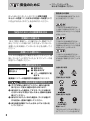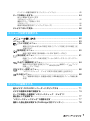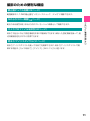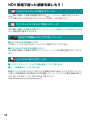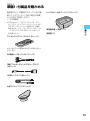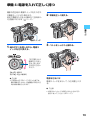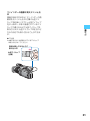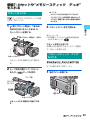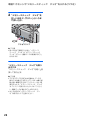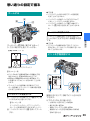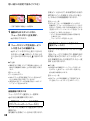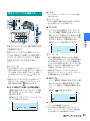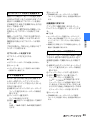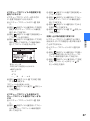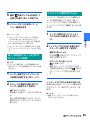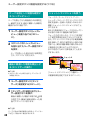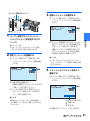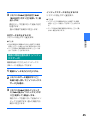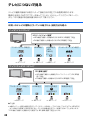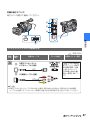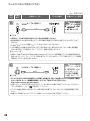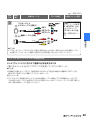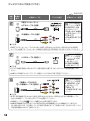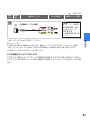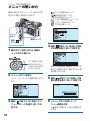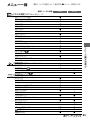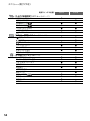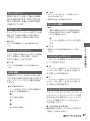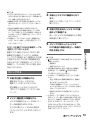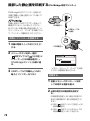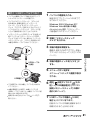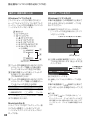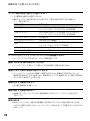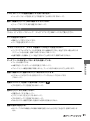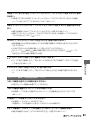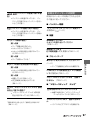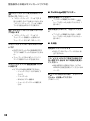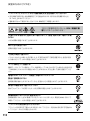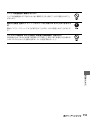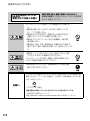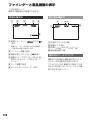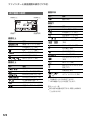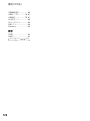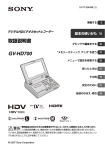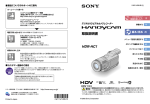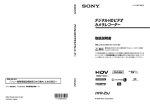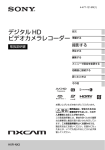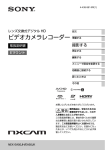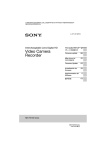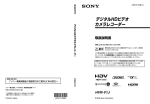Download 取扱説明書 HDR-FX7
Transcript
2-887-514-07 (1)
x 製品についてのサポートのご案内
ホームページで調べる
ハンディカムの最新サポート情報
(製品に関するQ&A、パソコンとの接続方法など)
http://www.sony.co.jp/cam/support/
ハンディカムホームページ
ハイビジョン
映像を楽しもう
9
準備する
13
http://www.sony.co.jp/cam
ハンディカムの最新情報、撮影テクニック、アクセサリーなどに関する情報を掲載しています。
メモリースティック対応表
http://www.sony.co.jp/mstaiou
使用可能な“メモリースティック”を確認することができます。
取扱説明書
電話で問い合わせる(ソニーの相談窓口)
●使い方相談窓口
フリーダイヤル . . . . . . . . . . . . . . . . . . 0120-333-020
携帯・PHS・一部のIP電話 . . . . . . . . . . . 0466-31-2511
上記番号へ接続後、最初のガイダンスが流れている間に「400」
+「#」を押してく
ださい。直接、
担当窓口へおつなぎします。
受付時間:月∼金 9:00 ∼ 18:00 土・日・祝日 9:00 ∼ 17:00
ださい。直接、
担当窓口へおつなぎします。
受付時間:月∼金 9:00 ∼ 20:00 土・日・祝日 9:00 ∼ 17:00
ホームページ http://www.sony.co.jp/di-repair/
FAX(共通):0120-333-389
HDR-FX7
HDR-FX7
●修理相談窓口
フリーダイヤル . . . . . . . . . . . . . . . . . . 0120-222-330
携帯・PHS・一部のIP電話 . . . . . . . . . . . 0466-31-2531
上記番号へ接続後、最初のガイダンスが流れている間に「400」
+「#」を押してく
撮る/見る 25
メニューで設定を変更する
52
ダビングや編集をする
71
パソコンとつなぐ
80
困ったときは
86
その他
99
安全のために 111
各部のなまえ・索引 115
x カスタマー登録のご案内
カスタマー登録していただくと、
安心、便利な各種サポートが受けられます。
詳しくは、同梱のチラシ「カスタマー登録のご案内」もしくはご登録WEBサイトを
ご覧ください。
http://www.sony.co.jp/di-regi/
登録後は登録者専用お問い合わせ窓口をご利用いただけます。
詳しくは下記のURLをご覧ください。
http://www.sony.co.jp/cam/contact/
この説明書は古紙70%以上の再生紙とVOC
(揮発性
有機化合物)ゼロ植物油型インキを使用しています。
Printed in Japan
電気製品は安全のための注意事項を守らないと、火災や人身事故になることがあります。
この取扱説明書には、事故を防ぐための重要な注意事項と製品の取り扱いかたを示し
ています。
取扱説明書をよくお読みのうえ、製品を安全にお使いください。お読みになったあとは、いつ
でも見られるところに必ず保管してください。
© 2006 Sony Corporation
安全のために
t111∼114ページも
あわせてお読みください。
警告表示の意味
誤った使いかたをしたときに生じる感電や傷害
など人への危害、また火災などの財産への損害を未然
に防止するため、次のことを必ずお守りください。
v
「安全のために」の注意事項を守る
定期的に点検する
1年に1度は、電源コードに傷がないか、電源プラグ
部とコンセントの間にほこりがたまっていないか、
故障したまま使用していないか、などを点検してく
ださい。
故障したら使わない
カメラや充電器などの動作がおかしくなったり、
破
損していることに気がついたら、すぐにソニーの相
談窓口へご相談ください。
この取扱説明書や製品では、次の
ような表示をしています。
この表示のある事項を守らない
と、極めて危険な状況が起こり、
そ
の結果大けがや死亡にいたる危害
が発生します。
この表示のある事項を守らない
と、思わぬ危険な状況が起こり、
そ
の結果大けがや死亡にいたる危害
が発生することがあります。
この表示のある事項を守らない
と、思わぬ危険な状況が起こり、
け
がや財産に損害を与えることがあ
ります。
万一、異常が起きたら
変な音・においがしたら
煙が出たら
b
1 電源を切る
2 電池をはずす
3 ソニーの相談窓口に連
絡する
裏表紙にソニーの相談窓口の連絡先があります。
注意を促す記号
行為を禁止する記号
万一、電池の液漏れが起きたら
1 すぐに火気から遠ざけてください。漏れた液や気
体に引火して発火、破裂の恐れがあります。
2 液が目に入った場合は、こすらず、すぐに水道水な
どきれいな水で充分に洗ったあと、医師の治療を
受けてください。
行為を指示する記号
3 液を口に入れたり、なめた場合は、すぐに水道水で
口を洗浄し、医師に相談してください。
4 液が身体や衣服についたときは、水でよく洗い流
してください。
電池について
「安全のために」の文中の
「電池」
と
は、バッテリーパックも含みます。
2
使用前に必ずお読みください
お買い上げいただきありがとうございま
す。
本機で使えるカセットについて
マーク付きミニDVカセットが使え
ます。カセットメモリーには非対応です
(詳しくは100ページ)。
本機で使える“メモリースティック”に
ついて
本機では、
“メモリースティック デュオ”
を“メモ
リースティック”対応機器で使用する場
合
必ず
“メモリースティック デュオ”をメモリー
スティック デュオ アダプターに入れてから
お使いください。
メモリースティック
デュオ アダプター
(“メモリース
ティック デュオ”)、
(“メモリースティック
PRO デュオ”)マーク付きの“メモリース
故障や破損の原因となるため、特にご注
意ください。
ティック デュオ”が使えます(詳しくは102
• 次の部分をつかんで持たないでください。
プロ
ページ)
。
“メモリースティック デュオ”
(本機で使用するサイズ)
バッテリー
レンズカバー付きフード
“メモリースティック”
(本機では使用できません)
ファインダー
液晶パネル
b ご注意
•“メモリースティック デュオ”以外のメモ
リーカードは使用できません。
“メモリース
•“メモリースティック PRO”、
ティック PRO デュオ”は“メモリース
ティック PRO”対応機器でのみ使用可能で
す。
•“メモリースティック デュオ”、メモリース
ティック デュオアダプターにラベルなどを
貼らないでください。
マイク
b ご注意
• 本機は防じん、防滴、防水仕様ではありません。
「取り扱い上のご注意とお手入れ」もご覧くだ
。
さい
(106ページ)
• HDMIケーブル、D端子コンポーネントビデオ
ケーブル、USBケーブル、i.LINKケーブルなど
で接続する場合、端子の向きを確認してつない
でください。無理に押し込むと、端子部が破損
3
使用前に必ずお読みください(つづき)
することがあります。また、本機の故障の原因
となります。
録画/録音に際してのご注意
• 事前にためし撮りをして、正常な録画/録音を
確認してください。
メニュー項目、
液晶画面、
ファインダー
およびレンズについてのご注意
• 灰色で表示されるメニュー項目は、その撮影/
再生条件では使えません(同時に選べません)
。
• 液晶画面やファインダーは有効画素99.99%
以上の非常に精密度の高い技術で作られてい
ますが、
黒い点が現れたり、白や赤、
青、緑の点
が消えなかったりすることがあります。これは
故障ではありません。これらの点は記録されま
せん。
• 万一、ビデオカメラレコーダーや記録メディア
などの不具合、
記録や再生がされなかった場
合、または性能の限界により画像や音声が乱れ
た場合、
画像や音声などの記録内容及び、撮影
機会の損失に対する保証についてはご容赦く
ださい。
• あなたがビデオで録画/録音したものは個人と
して楽しむほかは、
著作権法上、
権利者に無断
で使用できません。
なお、
実演や興行、
展示物な
どのうちには、
個人として楽しむなどの目的が
あっても、撮影を制限している場合があります
のでご注意ください。
他機での再生に際してのご注意
HDV規格で記録したテープは、DV規格の
ビデオカメラやミニDVデッキでは再生で
黒い点
白や赤、青、緑の点
ファインダー、
レンズ、および液晶画面
を絶対に太陽や強い光源に向けたまま
にしない
• 特にファインダー、レンズを太陽や強い光源に
向けたままにすると、集光により内部部品の破
損の原因となります。使用しないときには、
太
陽や強い光源に向かないように置き場所を工
夫するか、レンズカバー、バッグなどを使用し
て保護してください。
本書で使うマークについて
HDV規格だけで使える機能です。
DV規格だけで使える機能です。
i.LINK接続時に使える機能です。
USB接続時に使える機能です。
本書について
• 画像の例としてスチルカメラによる写真を
使っています。
実際に見えるものとは異なりま
す。
本機やバッテリーの温度に関するご注
意
• 記録メディアやアクセサリーの仕様および外
• 本機やバッテリーの温度によっては、カメラを
観は、
予告なく変更することがあります。
保護するために撮影や再生ができなくなるこ
とがあります。この場合は、本機の液晶画面お
よびファインダーにメッセージが表示されま
す
(96ページ)。
4
きません。
他機で再生する前に本機で再生して、テー
プの内容を確認することをおすすめしま
す。
電波障害自主規制について
この装置は、
情報処理装置等電波障害自
主規制協議会(VCCI)
の基準に基づく
クラスB情報技術装置です。
この装置
は、
家庭環境で使用することを目的とし
ていますが、
この装置がラジオやテレビ
ジョン受信機に近接して使用されると、
受信障害を引き起こすことがあります。
取扱説明書に従って正しい取り扱いを
してください。
カール ツァイスレンズ搭載
本機はカール ツァイスレンズを搭載し、
繊細な
映像表現を可能にしました。本機用に生産された
レンズは、
ドイツ カール ツァイスとソニーで共
同開発した、MTF測定システムを用いてその品
質を管理され、カール ツァイスレンズとしての
品質を維持しています。
さらに本機はT コーティングを採用しており、
不要な反射を抑え、忠実な色再現性を実現してお
ります。
MTF=Modulation Transfer Functionの略。
コントラストの再現性を表す指標です。
被写体の
ある部分の光を、画像の対応する位置にどれだけ
集められるかを表す数値。
5
目次
安全のために ..................................................................................... 2
使用前に必ずお読みください ............................................................... 3
ハイビジョン映像を楽しもう
HDV 規格で撮ろう! .......................................................................... 9
本機の特長 ...................................................................................... 10
撮影のための便利な機能 ................................................................... 11
HDV 規格で撮った画像を楽しもう! .................................................. 12
準備する
準備 1:付属品を確かめる ..................................................................
準備 2: レンズカバー付きフードを取り付ける ......................................
準備 3:バッテリーを充電する ............................................................
準備 4:電源を入れて正しく持つ .........................................................
準備 5:液晶画面とファインダーを調節する .........................................
準備 6:日付時刻を合わせる ...............................................................
準備 7:カセットや“メモリースティック デュオ”を入れる ...................
13
14
15
19
20
22
23
撮る/見る
撮る ...............................................................................................
見る ...............................................................................................
思い通りの設定で撮る ......................................................................
ズームする ..............................................................................................
ピントを手動調節する ..............................................................................
明るさ / アイリスを調節する .....................................................................
自然な色合いに調節する
(ホワイトバランス)...............................................
あらかじめ設定した画像で撮る(ピクチャープロファイル)............................
ユーザー設定ボタンに機能を設定する ................................................
遠くの被写体にピントを合わせる(フォーカス無限).....................................
インデックス信号を打ち込む.....................................................................
テープを停止した場面を確認する(レックレビュー).....................................
最後に録画した場面を頭出しする(エンドサーチ操作)..................................
ショットトランジションを使う .................................................................
本機の設定を変更 / 確認する ..............................................................
画面表示を切り替える ..............................................................................
本機の設定を確認する(ステータスチェック)...............................................
6
25
27
29
29
29
31
34
35
38
39
39
40
40
40
43
43
43
バッテリー残量を確認する(バッテリーインフォ)......................................... 43
テープの頭出しをする ....................................................................... 44
見たい場面にすばやく戻す
(ゼロセットメモリー).............................................................................. 44
撮影日でテープを頭出しする
(日付サーチ)........................................................................................... 44
録画の開始位置を探す
(インデックスサーチ)............................................... 45
テレビにつないで見る ....................................................................... 46
メニューで設定を変更する
................................................................. 52
メニュー一覧 ................................................................................... 53
(カメラ設定)メニュー ............................................................... 55
撮影状況に合わせるための設定(明るさ / アイリス設定 / 手ぶれ補正 / 逆
光補正など)
(音声設定)
メニュー .................................................................... 60
録音に関する設定
(音声録音レベル /DV 音声モードなど)
(表示設定)メニュー .................................................................... 61
画面 / ファインダーの表示設定(マーカー/VF バックライト / データコー
ドなど)
(入出力 / 録画設定)
メニュー ........................................................ 64
録画、
入出力に関する設定(ビデオ HDV/DV/DV 録画モード /DV ワイド
記録 /TV タイプなど)
(メモリー設定)
メニュー .............................................................. 66
“メモリースティック デュオ”に関する設定(画質 / 全消去など)
(その他)
メニュー ........................................................................ 68
テープ撮影時の設定や、
各種基本設定(USB 機能選択 / クイック録画 / 操
作音)
ダビングや編集をする
他のビデオ、DVD/HDD レコーダーにダビングする .............................. 71
ビデオの画像を本機で録画する ......................................................... 74
テープに録画した動画を”
メモリースティック デュオ”
に
静止画として記録する ....................................................................... 77
“メモリースティックデュオ”
の画像を消す .......................................... 77
撮影した静止画を印刷する
(PictBridge 対応プリンター)...................... 78
7
目次(つづき)
パソコンとつなぐ
パソコンと接続する.......................................................................... 80
静止画をパソコンに取り込む ............................................................. 80
テープの動画をパソコンに取り込む .................................................... 83
困ったときは
故障かな?と思ったら ...................................................................... 86
警告表示とお知らせメッセージ .......................................................... 96
その他
海外で使う ...................................................................................... 99
HDV 規格と記録・再生について........................................................ 100
“メモリースティック”について ........................................................ 102
InfoLITHIUM(インフォリチウム)バッテリーについて ....................... 104
i.LINK(アイリンク)について ........................................................... 105
取り扱い上のご注意とお手入れ ........................................................ 106
主な仕様 ....................................................................................... 109
保証書とアフターサービス .............................................................. 110
安全のために
111
各部のなまえ・索引
各部のなまえ ................................................................................. 115
ファインダーと液晶画面の表示 ........................................................ 120
索引 ............................................................................................. 123
8
ハイビジョン映像を楽しもう
HDV規格で撮ろう!
とってもきれい
HDV規格では従来のテレビに比べて有効走査線数は約2倍以上、全体の画素数は約4倍以
ハイビジョン映像を楽しもう
上となり、画質が飛躍的に向上しました。
本機はHDV規格に対応し、
高精細で臨場感あふれるハイビジョン映像を撮影することがで
きます。
HDV規格とは?
HDV規格とは、現在普及しているDV規格のカセットテープを使ってハイビジョンの映
像を撮影・再生するための新しい映像規格です。
「HDV規格」
の中で、有効走査線数
• 本機では、
1,080本を実現するHDV規格の1080i方式
を採用しています。記録時の映像ビット
レートは約25Mbpsです。
有効走査線数1,080本
• 本書では、とくに説明する場合を除き、HDV1080i方式のことをHDVと書きます。
なぜHDV規格で撮るの?
映像の世界がデジタル方式へと移行していくなかで、
大切な場面をHDV規格で撮影して
おくことで後々まで高画質な映像をお楽しみいただくことができます。
従来のワイドテレビや4:3テレビでも本機のダウンコンバート機能によりHDV規格の
画像をSD(標準)
画質で再生できるので、
ハイビジョンテレビをお持ちでないかたも将
来に備えてHDV規格で撮影することをおすすめします。
• ダウンコンバートとは、HDV1080i方式非対応のテレビやビデオ機器と本機をつないだときに、
HDV規格の映像をDV規格に変換して再生、編集を可能にする機能のことです。画質はSD(標準)画
質になります。
9
本機の特長
本機は以下の特長を備えたHDV1080i方式デジタルHDビデオカメラレコーダーです。
旅先の美しい風景などを、
ハイビジョン画質で記録できます。
A「3 クリアビッド CMOS センサーシステム」を搭載
「3 クリアビッド CMOS センサーシステム」を搭載。
ソニーがハイビジョン用に開発し
た
「クリアビッドCMOSセンサー」を3枚用いて優れた分光特性と高解像度を実現しま
した。
感度・色再現性に優れたデジタルハイビジョン映像を表現できます。
B 光学 20 倍「カールツァイス バリオゾナーT レンズ」
を搭載
搭載により、離れた被写体もハイ
光学20倍「カールツァイス バリオゾナーT レンズ」
ビジョン画質で高倍率ズーム撮影できます。
C 内蔵高性能マイクで臨場感たっぷりの音声を記録
本体内蔵の高性能ステレオマイクにより、
臨場感のある音声が記録できます。
D 細かなマニュアル設定でより本格的に
豊富なマニュアル設定機能搭載により、
思い通りの設定でハイビジョン映像を撮影でき
ます。
−「ズームリング」、
「フォーカスリング」、
「明るさ/アイリスダイヤル」で、
思い通りのマニュアル調節
ができます。
−「シャッタースピード」、
「ホワイトバランス」、
「ゲイン」を細かくマニュアル設定できます。
E いろいろな機器とつないで楽しめます
本体左側面には、
”メモリースティック デュオ”
スロット、USB端子、HDMI出力端子、
ヘッドホン端子を、
右側面にはi.LINK
(HDV/DV)
端子、コンポーネント
(D端子)、
A/V端
子、
DC入力端子を搭載。豊富な外部接続環境を備えています。
10
撮影のための便利な機能
静止画デュアル記録(26ページ)
動画撮影中に、1.2Mの静止画を”メモリースティック デュオ”
に撮影できます。
なめらかスロー録画(55ページ)
カメラプロファイルを保存(68ページ)
明るさや色合いなどの設定情報を本体に2個保存できます。保存した設定情報を使って、
適
切な撮影設定をすばやく再現できます。
明るさ/アイリスダイヤル(31ページ)
ハイビジョン映像を楽しもう
動きのある被写体を、なめらかなスローモーション映像として撮影できます。
明るさ/アイリスダイヤルを使って明るさを調節できます。明るさ/アイリスダイヤルで調
節する項目は、
[カメラ明るさ]、
[アイリス]
[AEシフト]から選べます。
、
11
HDV 規格で撮った画像を楽しもう!
ハイビジョンテレビで見る(47ページ)
HDV規格で撮影した画像を高精細で鮮やかなHD(ハイビジョン)画質で再生できます。
•HD1080i方式(i.LINK)対応のテレビについては48ページをご覧ください。
ワイドテレビ/4:3テレビで見る(49ページ)
HDV規格で撮影した画像を本機でダウンコンバートして、従来のテレビで見ることができ
ます。
画質はSD(標準)になります。
他のビデオ機器にダビングする(71ページ)
■HDV1080i方式対応機器につなぐ
i.LINKケーブルでつないでHD(ハイビジョン)画質でダビングできます。
■HDV1080i方式対応以外の機器につなぐ
HDV規格で撮影した画像を本機でダウンコンバートして、SD(標準)画質でダビングでき
ます。
パソコンにつなぐ(80ページ)
■”
メモリースティック デュオ”の静止画をパソコンに取り込む
■テープの動画をパソコンに取り込む
動画をパソコンに取り込んだり、
取り込んだ画像をDVDに保存したりできます。
パソコン
に取り込む画像規格
(HDV規格またはDV規格)によって、
パソコンに必要な装備が異なり
ます。
詳しくは、83ページと下記のURLをご覧ください。
http://www.sony.co.jp/cam/support/
12
準備する
準備1:付属品を確かめる
箱を開けたら、付属品がそろっているか確
認してください。万一、
不足の場合はお買
い上げ店にご相談ください。
( )
内は個数。
レンズカバー付きフード(1)
(14ページ)
“メモリースティック デュ
• ビデオカセット、
オ”
、
リチャージャブルバッテリーパック、AC
アダプター/チャージャーは別売です。本機で
取扱説明書 <本書>(1)
保証書(1)
準備する
使えるカセットテープと“メモリースティック
デュオ”
については100ページ、102ページ
をご覧ください。
ワイヤレスリモコン(1)
(44、119ページ)
ボタン型リチウム電池があらかじめ取り付けら
れています。
(46、71ページ)
AV接続ケーブル(1)
D端子コンポーネントビデオケーブル(1)
(46ページ)
(80ページ)
USBケーブル(1)
(21ページ)
大型アイカップ(1)
13
準備2:レンズカバー付きフードを取り付ける
レンズカバーを開閉するには
開閉するにはレンズカバーレバーを上下
に動かす。
2
1
フード固定ネジ
本体とフードの印を合わせて、矢印の
方向に回す。次にフード固定ネジをし
める。
レンズカバー付きフードを取り外すに
は
フード固定ネジをゆるめ、
上図の矢印と反
対方向に回す。
zちょっと一言
• 直径62ミリの偏光フィルターや保護フィル
ターを取り付け、取り外し、調整をするときは、
レンズカバー付きフードを取りはずしてくだ
さい。
14
レンズカバーを開けるときはレンズ
カバーレバーを「OPEN」に、閉じる
ときは
「CLOSE」に動かす。
準備 3:バッテリーを充電する
別売りのアクセサリーキットの取扱説明
書もあわせてご覧ください。
専用の“インフォリチウム”
バッテリー(L
シリーズ)
(104ページ)
をACアダプター/
チャージャーに取り付けて充電します。
b ご注意
属類でショートさせないでください。
故障の原
因になります。
• ACアダプター/チャージャーは手近なコンセ
ントを使用してください。充電中、
不具合が生
じたときはすぐにコンセントからプラグを抜
き、
電源を遮断してください。
• ACアダプター/チャージャーを壁との隙間な
る。
2 電源コードをACアダプター/
チャージャーにつなぐ。
3 コンセントにつなぐ。
準備する
•“インフォリチウム”バッテリー(Lシリーズ)
(104ページ)以外のバッテリーは使えません。
• ACアダプター/チャージャーのDCプラグを金
1 モード切換スイッチを「充電」にす
4 バッテリーを押しながら、矢印の
方向にずらして取り付ける。
充電ランプが点灯し、
充電が始まりま
す。
どの狭い場所に設置して使用しないでくださ
い。
充電が終わると
壁のコンセントへ
電源コード*
バッテリー*
表示窓のバッテリーマークがすべて点灯
します
(「
」実用充電)
。
充電ランプが消え、
バッテリーマーク
「FULL」
が表示されるまで充電を続ける
と、
若干長く使えます(満充電)
。
充電が終わったら、
バッテリーをACアダ
プター/チャージャーから取り外してくだ
さい。
zちょっと一言
充電ランプ
モード切換スイッチ
表示窓
ACアダプター/チャージャー
AC-VQ850*
• バッテリーインフォでバッテリー残量を確認
できます
(43ページ)。
本機にバッテリーを取り付けるには
バッテリーを押しながら、
下にずらして取
り付ける。
*別売りのACCKIT-D10に付属
15
準備3:バッテリーを充電する(つづき)
バッテリーを取り外すには
電源スイッチを
「切(充電)
」にする。
バッテ
リー取り外しボタンを押しながら、
バッテ
リーを取り外す。
3 DKケーブルをACアダプター/チャー
ジャーにつなぐ。
4 電源コードをACアダプター/チャー
ジャーにつなぐ。
5 ACアダプター/チャージャーのモード切
換スイッチを「ビデオ/カメラ」
側にする。
b ご注意
• ACアダプター/チャージャーのモード切替ス
イッチが「充電」側になっていると電源は供給
されません。
バッテリー取り外しボタン
6 本機の電源スイッチを
「切
(充電)」にする。
充電ランプが点灯し、
充電が始まります。
充電が終わると、
充電ランプが消えます
(満充電)。
DKケーブルを本機のDC IN端子から抜
いてください。
本体内充電するには
保管するときは
本機に取り付けたバッテリーを充電でき
ます。
長い間使わないときは、バッテリーを使い
切ってから保管してください。
(保管につ
いて詳しくは104ページをご覧くださ
い。)
壁のコンセントへ
電源コード*
ACアダプター/
コンセントにつないで使うには
チャージャー
AC-VQ850*
バッテリーが切れることを心配しないで
使えます。また、
バッテリーを取り付けた
まま使っても、バッテリー自身は消耗しま
せん。
モード切換
スイッチ
1 ACアダプター/チャージャーのモード切
側にする。
換スイッチを「ビデオ/カメラ」
2「本体内充電するには」と同じ方法で接続
する(16ページ)。
3 電源コードをコンセントにつなぐ。
b ご注意
DKケーブル
DC IN端子へ
*別売りのACCKIT-D10に付属
1 バッテリーを本機に取り付ける。
2 DKケーブルを本機のDC IN端子につな
ぐ。
16
• バッテリーで使用するときは、DC IN端子から
DKケーブルを抜いてください。電源コードを
コンセントから抜いても、DC IN端子にDK
ケーブルがつながっていると、
バッテリーから
電源が供給されません。
充電時間
再生可能時間
使い切った状態からのおよその時間(分)
。
満充電からのおよその時間
(分)。
満充電時間
バッテリー型名
NP-F570
NP-F770
NP-F970
260
370
485
HDV規格の画像を再生したとき
バッテリー型名
液晶画面で
再生*
満充電からのおよその時間(分)
。
DV規格の画像を再生したとき
HDV規格で撮影したとき
バッテリー型名
連続撮影時
NP-F570
155
160
155
320
335
320
480
500
480
NP-F770
NP-F970
実撮影時*
90
95
90
185
195
185
290
300
290
DV規格で撮影したとき
バッテリー型名
NP-F570
NP-F770
NP-F970
連続撮影時
160
165
160
335
350
335
500
520
500
実撮影時*
100
105
100
200
210
200
300
315
300
上段:液晶画面バックライトが
「入」
のとき
中段:液晶画面バックライトが
「切」のとき
下段:液晶画面を閉じてファインダーを使用し
たとき
バッテリー型名
NP-F570
NP-F770
NP-F970
245
510
760
液晶画面で
再生*
245
510
760
準備する
撮影可能時間
NP-F570
NP-F770
NP-F970
液晶画面を
閉じて再生
液晶画面を
閉じて再生
270
550
830
270
550
830
* 液晶画面バックライトが「入」のとき
バッテリーについて
• バッテリーの交換は、電源スイッチを「切(充
電)
」
にしてから行ってください。
• 次のとき、充電中の充電ランプが点滅したり、
が正しく表示
バッテリーインフォ(43ページ)
されないことがあります。
– バッテリーを正しく取り付けていないとき
– バッテリーが故障しているとき
– バッテリーが劣化しているとき
(バッテリーインフォ表示のみ)
– バッテリーの温度が低いとき
バッテリーをはずして暖かいところに置い
てください。
– バッテリーの温度が高いとき
バッテリーをはずして涼しいところに置い
てください。
• 電源コードをコンセントから抜いても、ACア
ダプターが本機のDC IN端子につながれてい
る限り、
バッテリーからは電源供給されませ
ん。
• ビデオライト(別売り)を取り付けたときは、
バッテリーNP-F970のご使用をおすすめしま
す。
* 実撮影時とは、録画スタンバイ、電源スイッチ
の切り換え、ズームなどを繰り返したときの時
間です。
17
準備3:バッテリーを充電する(つづき)
充電/撮影/再生時間について
• 25℃(10℃∼30℃が推奨)で使用したときの
時間です。
• 低温の場所で使うと、撮影/再生時間はそれぞ
れ短くなります。
• 使用状態によって、撮影/再生可能時間が短く
なります。
ACアダプターについて
• ACアダプターは手近なコンセントを使用して
ください。本機を使用中、不具合が生じたとき
はすぐにコンセントからプラグを抜き、電源を
遮断してください。
• ACアダプターを壁との隙間などの狭い場所に
設置して使用しないでください。
• ACアダプターのDCプラグやバッテリー端子
を金属類でショートさせないでください。
故障
の原因になります。
18
準備 4:電源を入れて正しく持つ
撮影や再生時は、電源スイッチをそれぞれ
の電源モードに切り換えます。
初めて電源を入れると自動的に[日時あわ
せ]画面になります
(22ページ)。
2 本機を正しく構える。
準備する
電源スイッチ
1 緑のボタンを押しながら、電源ス
3 ベルトをしっかりと締める。
イッチを切り換える。
「切(充電)」
から
電源を入れると
きは、押しなが
ら矢印の方向へ
ずらす。
「カメラ」
:撮影時
「ビデオ」
:再生や編集時
b ご注意
(22ページ)
を行った後で本
•[日時あわせ]
機の電源を入れると、液晶画面に現在の日
時が数秒間表示されます。
電源を切るには
電源スイッチをずらして、
「切
(充電)」
にす
る。
b ご注意
• お知らせメッセージが表示されたときは、その
指示に従ってください
(97ページ)。
19
準備 5:液晶画面とファインダーを調節する
液晶画面を見やすく調節する
オーブンボタンを押しながら液晶画面を
90ºまで開き(1)、見やすい角度に調節す
る
(2)
。
解除するにはもう1度
押したままにする。
が消えるまで
zちょっと一言
[パネル明るさ]
(62ペー
• 液晶画面の明るさは、
ジ)で調節できます。
ファインダーを見やすく調節する
バッテリー切れが心配なときや液晶画面
で画像を見づらいときなどは、液晶画面を
閉じて、ファインダーで画像を見ることも
できます。
190º まで
OPENボタン
2最大180ºまで
視度調整つまみ
画像がはっきり
見えるように動
かす
ファインダー
2最大90º
まで
画面表示/バッテリー
インフォボタン
zちょっと一言
• 液晶画面を1の状態からレンズ側に180º回転
させると、外側に向けて本体に収められます。
再生時に便利です。
• 液晶画面を閉じるときは、液晶画面を1の状態
にしてから、本体に向けて閉じます。
液晶画面バックライトを消してバッテ
リーを長持ちさせるには
画面表示/バッテリーインフォボタンを
が表示されるまで数秒間押したまま
にする。
明るい場所で使うときや、バッテ
リーを長持ちさせるときに効果的です。
録
画される画像には影響ありません。
20
zちょっと一言
• ファインダーのバックライトの明るさは、メ
で設定できます
ニューの[VFバックライト]
。
(63ページ)
ファインダーの画像が見えにくいとき
は
準備する
周囲が明るすぎるなど、ファインダーの画
像が見えにくいときは、付属の大型アイ
カップをお使いください。大型アイカップ
を少し伸ばし、本体に装着されているアイ
カップの溝に合わせて大型アイカップを
取り付けます。大型アイカップは左右のど
ちらの向きでも取り付けることができま
す。
b ご注意
• 本体にあらかじめ装着されているアイカップ
は取り外さないでください。
突起が真上になるように
取り付ける
大型アイカップ
(付属)
21
準備 6:日付時刻を合わせる
初めて電源を入れたときは日付、
時刻を設
定してください。
設定しないと、電源を入
れたり、
電源スイッチを切り換えるたびに
[日時あわせ]画面が表示されます。
zちょっと一言
• 3か月近く使わないでおくと内蔵の充電式電池
が放電して、日付、時刻の設定が解除されます。
充電式電池を充電してから設定し直してくだ
さい(107ページ)。
3 選択/
決定ダイヤルを回して
[日時あわせ]を選び、押して決定
する。
メニュー
ボタン
決定
選択/
ダイヤル
初めて時計を合わせるときは、
手順4から
操作してください。
4 選択/
決定ダイヤルを回して
[年]
を選び、押して決定する。
2079年まで設定できます。
1 メニューボタンを押す。
[月]、
[日]、時、分を合わ
5 同様に、
せ、選択/
決定ダイヤルを押し
て決定する。
2 選択/
決定ダイヤルを回して
(その他)メニューを選び、押し
て決定する。
時計が動き始めます。
真夜中は12:00AM、正午は12:00PM
です。
zちょっと一言
• 日付時刻は撮影時には表示されません。
自動的にテープに記録され、
再生時に表示させ
。
ることができます
(
[データコード]63ページ)
22
準備7:カセットや
“メモリースティック デュオ”
を入れる
カセットを入れる
マーク付きミニDVカセットのみ使
えます(100ページ)。
1
• カセット入れが引き込まれているときに
{DO NOT PUSH} の刻印部分を押さないで
ください。
無理に押し込むと故障の原因に
なります。
3 カセットカバーを手で閉める。
zちょっと一言
開く/カセット取出し つまみ
準備する
開く/カセット取出し つまみを
矢印の方向にずらしたまま、カ
セットカバーを開ける。
b ご注意
•[DV録画モード]によって、録画可能時間は異
なります
(65ページ)。
カセットを取り出すには
手順1と同じ操作でカセットカバーを開け
て、
カセットを取り出す。
“メモリースティック デュオ”
を入れる
カセットカバー
カセット入れが自動的に出て開きま
す。
、
マーク付き
“メモリースティック デュ
オ”
のみ使えます(102ページ)。
2 テープ窓を外側にして、カセット
を入れ、
マークを押す。
1 端子カバーを開ける。
テープ窓
背の中央を
軽く押す
端子カバー
カセット入れ
カセット入れが自動的に収納されま
す。
23
準備7:カセットや“メモリースティック デュオ”を入れる(つづき)
2“メモリースティック デュオ”を
正しい向きに、
「カチッ」というま
で押し込む。
アクセスランプ
b ご注意
“メモリース
• 誤った向きで無理に入れると、
ティック デュオ”や“メモリースティック
デュオ”
スロット、画像データが破損すること
があります。
“メモリースティック デュオ”
を取り
出すには
“メモリースティック デュオ”を軽く1回
押して取り出す。
b ご注意
• アクセスランプの点灯中や点滅中は、データの
読み込みや書き込みを行っています。
本機に振
動や強い衝撃を与えないでください。また、
電
源を切ったり、
“メモリースティック デュオ”
やバッテリーを取り外したりしないでくださ
い。
画像データが壊れることがあります。
• 出し入れ時には”メモリースティック デュ
オ”
の飛び出しにご注意ください。
24
撮る/見る
撮る
録画スタート/ストップボタンB
フォト/拡大フォーカスボタン
録画ランプ
レンズカバー付きフード
録画ランプ
電源スイッチ
録画スタート/ストップボタンA
本機は動画をテープに、静止画を”
メモリースティック デュオ”に記録します。
下記の手順
で動画を撮影します。
zちょっと一言
1 レンズカバー付きフードの
撮る/見る
• 動画はHDV規格とDV規格どちらの録画フォーマットでも記録できます。お買い上げ時はHDV規格で
。
撮影するように設定されています。
(
[録画フォーマット]
、64ページ)
シャッターを開ける。
2 緑のボタンを押しながら、電源
スイッチを「カメラ」にする。
「切
(充電)」から電源を入
れるときのみ、押しなが
ら矢印の方向へずらす。
3 録画スタート/ストップボタンA(またはB)を押して撮影を始める。
[スタンバイ]t[z 録画]
撮影中は録画ランプが点灯します。
動画撮影を止めるには、録画スタート/ストップボタンをもう1度押す。
25
撮る(つづき)
zちょっと一言
• HDV規格撮影時は、画像の横縦比は16:9に固定されます。DV規格で録画するときは、4:3に切り替
(65ページ)
)。
えることもできます([DVワイド記録]
• 撮影中の画面表示の切り替えについては43ページをご覧ください。
• 撮影中の画面表示については120ページをご覧ください。
• 録画ランプが点灯しないように設定できます([録画ランプ]70ページ)。
• ”メモリースティック デュオ”に動画録画はできません。
対面撮影するには
液晶画面を90°まで開き
(1)、
レンズ側に180°回す(2)。
zちょっと一言
• 液晶画面には、左右反転で映りますが、実際には左右正しく録画されます。
静止画を撮るには
フォト/拡大フォーカスボタンを押す。
”メモリースティック デュオ”
に静止画が記録され
る。
が消えると記録が完了する。動画撮影中も静止画撮影できます。
zちょっと一言
「カシャ」
と音が出ます。
• 動画撮影していないときは、
• 静止画の画像サイズは以下のとおりです。
撮影時:1.2M(1,440X810ドット)
−HDV規格/DV規格(16:9)
−DV規格(4:3)撮影時:0.9M
(1,080X810ドット)
•[ 画質]、撮影可能枚数については66ページをご覧ください。
• 撮影中の画面については120ページをご覧ください。
• フォト/拡大フォーカスボタンを押すと拡大フォーカスするように設定できます([フォト/拡大フォー
カス]
(69ページ))。
26
見る
ズームレバー
電源スイッチ
再生ボタン
選択/
決定
ダイヤル
メモリー/再生
ボタン
下記の手順で動画を再生します。
撮る/見る
音量/メモリーボタン
メモリー/インデックスボタン
1 緑のボタンを押しながら、電源スイッチを「ビデオ」
にする。
2 再生を始める。
m(巻戻し)ボタンを押して、見たい位置まで巻き戻し、N(再生)ボタンを押す。
•x:再生停止
•X:一時停止(NまたはXを押すと通常の再生に戻る)
•M/m:早送り/早戻し
•y:スロー再生
bご注意
• 一時停止が3分以上続くと、自動的に停止します。
• HDVとDV規格が混在したテープを再生するときは、HDVとDVの信号が切り換わるときに、一時
画面が消えて、画像と音声が途切れます。
• HDV規格で記録したテープは、DV規格のビデオカメラやミニDVデッキでは再生できません。
zちょっと一言
• 再生中の画面表示については121ページをご覧ください。
• 再生中の画面表示の切り替えについては43ページをご覧ください。
[バイリンガル]
(60ページ)
• 他機でモノラルマイクを接続して撮影したテープを再生するときは、
をご覧ください。
27
見る(つづき)
動画を見ながら場面を探すには
再生中にM/mを押したままにする
(ピクチャーサーチ)。
早送り中に見るときはMを、
巻戻し中はmを押したままにする(高速アクセス)
。
bご注意
•HDV規格で記録したテープは、逆方向にピクチャーサーチ/高速アクセスできません。
音量を調節するには
音量/メモリーボタンで調節する。
静止画を見るには
1 電源スイッチを「ビデオ」
にする。
2 メモリー/ 再生ボタンを押す。
3 音量/メモリーボタンを押して静止画を選ぶ。
静止画再生をやめるには、もう1度メモリー/再生ボタンを押す。
静止画を一覧表示するには(インデックス表示)
1 電源スイッチを「ビデオ」
にする。
2 メモリー/インデックスボタンを押す。
101–0050
1 / 19
101
3 音量 / メモリーボタンを押して、画像を選ぶ。
B を表示したい画像に合わせてメモリー/再生ボタンを押すと、1枚表示になる。
一覧表示をやめるには、
もう一度メモリー/インデックスボタンを押す。
28
思い通りの設定で撮る
bご注意
ズームする
• ハンドルズームの押し具合でズーム速度を変
えることはできません。
• ハンドルズーム切換スイッチが「切」になって
A
B
いると、
ハンドルズームは使えません。
C
• ハンドルズーム切換スイッチBで本体のズー
ムレバーCの速さを変えることはできませ
ん。
D
ズームリングを使うには
bご注意
ズームレバーCを軽く動かすとゆっく
り、さらに動かすと速くズームする。
広角:Wide
(ワイド)
• ズームリングは適度な速さで回してください。
速すぎると、ズームがリングの回転に追いつか
ないことがあります。
撮る/見る
ズームリングDを回して好みの速さで
ズームすることができます。
微調整も可能
です。
ピントを手動調節する
望遠:Telephoto(テレフォト)
D
zちょっと一言
• ピント合わせに必要な被写体との距離は、広角
は約1cm以上、望遠は約80cm以上です。
• 被写体との距離が80cm以内の被写体は、ズー
ム位置によってはピントが合わないことがあ
ります。
• ズームレバーから指を離さずに操作してくだ
さい。
指を離すとズームレバーの操作音が記録
されることがあります。
C
ハンドルズームを使うには
1 ハンドルズーム切換スイッチ B を「L」
(遅
い)または
「 H」
(速い)
にする。
zちょっと一言
[ハンドルズームスピード]でハンドルズー
ムレバーの速度を設定できます(57ページ)。
2 ハンドルズームレバーA を押してズーム
する。
B A
撮影状況に応じて、
手動でピント合わせが
できます。
以下のようなときに使います。
–
–
–
–
水滴の付いた窓の向こうの被写体
横じまの多い被写体
背景とコントラストの弱い被写体
意図的にピントを手前の被写体から奥の被
写体に送るとき
29
思い通りの設定で撮る(つづき)
手動ピント合わせで、ある被写体から別の
被写体にピントを移すようなときに使う
と、なめらかな場面展開になります。
zちょっと一言
• 次のとき、フォーカス距離情報(ピントが合う
– 三脚で撮影する静止した被写体
1 撮影またはスタンバイ中に、
フォーカスボタンAを押す。
– ピントを合わせる設定を自動から手動に切
9が表示されます。
– フォーカスリングを回したとき
2 フォーカスリングDを回し、ピン
トが合うように調節する。
9は、
ピントをそれ以上遠くに合わせ
られないとき に変わり、
それ以上近
くに合わせられないとき に変わりま
す。
bご注意
• 電源を「切(充電)」にして12時間以上経つと、自
動的に自動調節(お買い上げ時の設定)に戻り
ます。
zちょっと一言
ピント合わせのコツ
• 始めにズームをT側(望遠)でピントを合わせて
から、W側(広角)に戻していきます。
• 接写時は、逆にズームをW側(広角)いっぱいに
してピントを合わせます。
自動調節に戻すには
フォーカスボタンAをもう一度押す。
9が消え自動調節に戻ります。
一時的にオートフォーカスで撮る
(ワンプッシュオートフォーカス)
押 フォーカス自動ボタンCを押したまま
撮影する。
指を離すと手動ピント合わせに戻ります。
30
距離。
暗くてフォーカスが合わせにくいときに
目安として使用します)
を約3秒間表示します。
(別売りのコンバージョンレンズを付けている
ときは正しく表示されません。
)
り換えたとき
拡大表示をしてピントを合わせる
(拡大フォーカス)
スタンバイ中に拡大フォーカスボタンB
を押す。
[拡大フォーカス]
が表示され、画面中央が
約2倍に拡大されます。ピントが合ってい
るかを確認するときに便利です。もう一度
押すと元に戻ります。
bご注意
• 拡大表示中に録画スタート/ストップボタンま
たはフォト/拡大フォーカスボタンを押すと、
拡大表示は解除されます。
zちょっと一言
• 拡大フォーカス時の画像タイプを選択できま
)
。
す(
[拡大フォーカスタイプ]
(62ページ)
bご注意
明るさ/アイリスを調節する
• ゲインボタン、シャッタースピードボタンは無
効になります。
zちょっと一言
H
G
• ダイヤル操作で画面の明るさを変え、好みの明
るさに固定したいときに便利です。
A
F
x アイリス
B
C
D
明るさ/アイリスダイヤルGで画像の明る
さを調節できます。
明るさ/アイリスダイヤルGに、
メニュー
で[カメラ明るさ]
(お買い上げ時の設定)
、
[アイリス]
[AEシフト]
、
から1つを選ん
で割り当てることができます(55ペー
ジ)。
zちょっと一言
[アイリス]
設定時にアイリス
•[カメラ明るさ]、
値をF2.8よりも絞りを開いた(アイリス値が小
さい)
値(例:F1.6)に設定してもズームがW→
TになるにつれてアイリスはF2.8に変化しま
す。
• 明るさ/アイリスダイヤルを[カメラ明るさ]に
設定していると、明るさ/アイリスダイヤルで
設定可能な値の横に
が表示されます。
x カメラ明るさ(お買い上げ時の設定)
画像の明るさをアイリスとゲインで調
節できます
(シャッタースピードは固
定となります)
。
画面にアイリス、
ゲイン、シャッタース
ピードが表示されます。
撮る/見る
E
レンズに入る光量をF1.6∼F11、
ク
ローズの範囲で調節できます。絞りを
開く(アイリス値を小さくする)
と光量
が増えます。
絞りを閉じる
(アイリス値
を大きくする)と、
光量が減ります。
画面にアイリス値が表示されます。
F2 . 8
zちょっと一言
• 絞りの重要な効果であるピントの合う範囲の
ことを「被写界深度」
といいます。被写界深度は
絞りを開けると浅く(ピントの合う範囲が狭
く)なり、
絞りを閉じると深く
(ピントの合う範
囲が広く)
なります。
撮影の意図によって絞り
の効果を上手に使い分けてください。
• 背景をぼけさせたり、くっきりさせたいとき、
またはアイリス、
ゲイン、
シャッタースピード
を手動調節したいときに便利です。
x AEシフト
オート撮影時に画面の明るさを少し調
節したいときに、露出を手動で-7(暗
く)∼+7(明るく)
の範囲で調節できま
す。
画面に
が表示されます。
+2
bご注意
F2 . 4
0dB
60
• アイリスは手動調節できません。
• カメラ明るさが手動設定のときや、アイリス/
ゲイン/シャッタースピードが全て手動設定
のときAEシフトは効果がありません。
31
思い通りの設定で撮る(つづき)
zちょっと一言
zちょっと一言
• AEシフトはメニューで調節することもできま
す
(56ページ)。
• 明るさ/アイリスダイヤルGの回転方向を[ダ
で、
感度を
[ダイヤ
イヤル設定方向]
(55ページ)
変えることができます。
ル感度]
(55ページ)
• 設定値は、ステータスチェックボタンでも確認
。
できます(43ページ)
• 逆光補正については、58ページをご覧くださ
1 撮影またはスタンバイ中に、オー
トロックスイッチAを中央(オー
トロック解除位置)にする。
明るさ/アイリスダイヤルにAEシフト
を割り当てた場合はこの操作は不要で
す。 2 明るさ/アイリスボタンHを押す。
明るさ/アイリスダイヤルGが有効に
なります。 3 明るさ/アイリスダイヤルGを回
して、好みの設定にする。
zちょっと一言
い。
光量を調節する(NDフィルター)
撮影状況が明るすぎるときは、NDフィル
ターを使うと被写体を鮮明に撮影できま
す。
NDフィルター1は光量を約1/4に、ND
フィルター2は約1/16に削減するように
設定されています。
スタンバイ中に、 が点滅したときは、
NDフィルタースイッチFを「1」にして
を点灯させる。 が点滅したときは
「2」にして
を点灯させる。
が点滅したときは
「切」にして表示を
消す。
• 手動調節のあと、オートロックスイッチAを
「ホールド」の位置にすると、設定値が保持され
ます。
bご注意
• 撮影中にNDフィルターを切り換えると、画像
が乱れたり音声にノイズが入ることがありま
す。
自動調節に戻すには
明るさ/アイリスボタンHを押す。または、
オートロックスイッチAを「オートロッ
ク」
にする。
bご注意
• オートロックスイッチAを「オートロック」に
すると、
他の手動調節(ゲイン、シャッタース
ピード、
ホワイトバランス)も一時的に解除さ
れます。
• ズームがW側(広角)からT側(望遠)になるにつ
れて、アイリス値はF1.6からF2.8に変わりま
す。
[アイリス]で手動調節した設
•[カメラ明るさ]、
定値は、
電源を切ってから12時間経つとお買い
上げ時の設定(自動調節)に戻ります。
32
• アイリスを手動で調節しているときは、ND
フィルターの設定が必要な場合でも、NDフィ
ルター表示が出ません。
zちょっと一言
• 明るい被写体を撮影するとき、アイリスを極端
に絞ると回折現象が生じピントが甘くなるこ
とがあります。
(ビデオカメラでは一般的に起
こる現象です。
)NDフィルターを使うと、この
現象を抑え、
より良好な撮影結果を得ることが
できます。
ゼブラパターンで明るさを調節する
ゼブラパターンを消すには
ゼブラスイッチを「切」
にする。
bご注意
• ゼブラパターンはテープには記録されません。
zちょっと一言
• ヒストグラム(61ページ)を表示しながら明る
さ調節すると便利です。
• 手動調節のあと、オートロックスイッチAを
「ホールド」
の位置にすると、
設定値が保持され
ます。
自動調節に戻すには
ゲインボタンBを押す。または、
オート
ロックスイッチAを「オートロック」
にす
る。
bご注意
• オートロックスイッチAを「オートロック」に
すると、
他の手動調節
(アイリス、シャッタース
ピード、
ホワイトバランス)
も一時的に解除さ
れます。
• 電源を「切(充電)」にして12時間以上経つと、自
動的に自動調節に戻ります。
撮る/見る
画面の中で輝度が一定レベルを超える部
分は白とびが生じることがあります。この
部分にしま模様(ゼブラパターン)
を表示
する機能です。明るさを調節するときの目
安として使用します。
ゼブラスイッチEでお好みの輝度レベル
を選ぶと、ゼブラパターンが表示されま
す。
[100]
、
から選びます。
輝度レベルは[70]
[70]を選ぶと、輝度レベルが70±5%の
輝度信号の部分にゼブラパターンが現れ
ます。
[100]を選ぶと、
100%以上の部分にゼブ
ラパターンが現れます。
zちょっと一言
シャッタースピードを調節する
シャッタースピードを自由に調節し、
固定
できます。
被写体の動きを止めたり、逆に
流動感を強調して撮影するときに便利で
す。
1 撮影またはスタンバイ中に、オートロック
スイッチ A を中央(オートロック解除位
置)
にする。
2 シャッタースピードボタン C を押す。
ゲインを調節する
黒っぽい被写体や暗い被写体を撮影する
ときに、AGC(オートゲインコントロー
ル)によるゲインアップを行いたくないと
きなどに使います
1 撮影またはスタンバイ中に、オートロック
スイッチ A を中央(オートロック解除位
置)にする。
2 ゲインボタン B を押す。
ゲイン値が表示されます。
決定ダイヤルDを回して調節す
3 選択 /
る。
0dB ∼ 18dB の間で、3dB 間隔で調節で
きます。
決定ダイヤル D を回して、
3 選択 /
シャッタースピードを調節する。
1/4 秒∼ 1/10000 秒の範囲で選べます。
シャッタースピードが画面に表示されま
す。
例えば、1/100 秒にすると[100]と表
示されます。画面上の数値が大きくなるほ
どシャッタースピードが速くなります。
zちょっと一言
• 手動調節のあと、オートロックスイッチAを
「ホールド」
の位置にすると、
設定値が保持され
ます。
33
思い通りの設定で撮る(つづき)
自動調節に戻すには
シャッタースピードボタンCを押す。ま
たは、
オートロックスイッチAを
「オート
ロック」
にする。
せることができます。撮影時は選択/
決
定ダイヤルで設定値を選びます。調整値
は、再調整しない限り電源を切っても保持
されます。
bご注意
• オートロックスイッチAを「オートロック」に
すると、
他の手動調節(アイリス、ゲイン、
ホワ
イトバランス)も一時的に解除されます。
• 電源を「切(充電)」にして12時間以上経つと、自
1 撮影またはスタンバイ中に、オー
トロックスイッチAを中央
(オー
トロック解除位置)にする。
動的に自動調節に戻ります。
zちょっと一言
• シャッタースピードが遅いと、自動でピントが
合いにくくなります。三脚などに固定して、
手
動でピントを合わせることをおすすめします。
• 蛍光灯、ナトリウム灯、水銀灯などの放電管に
よる照明下で撮影すると、画面が明滅したり
(フリッカー現象)、色が変化したりすることが
あります。このようなときは、シャッタース
ピードを関東地方など50Hzの地域では1/
100、関西地方など60Hzの地域では1/60に設
定することをおすすめします。
2 ホワイトバランスボタンBを押
す。
3 選択/
決定ダイヤルCを回し、
お好みの設定を表示させる。
表示が
At Bt
(屋内)と変わる。
表示
A
自然な色合いに調節する(ホワイ
トバランス)
(メモリー
A)
B
(メモリー
B)
(屋外)tn
撮影状況例
• メモリーA/Bそれぞれに、光
源に合わせたホワイトバラ
ンスの調整値を記憶させる
ことができます。以下の手
順に従ってください。
• 夜景やネオン、花火などを
撮るとき
(屋外)
• 日の出、日没などを撮ると
き
• 昼光色蛍光灯の下
• パーティー会場など照明条
件が変化する場所
n
(屋内)
• スタジオなどビデオライト
の下
• ナトリウムランプや水銀灯
の下
zちょっと一言
撮影する場面の光に合わせてホワイトバ
ランスを固定するときに使います。 A,
または
Bを選ぶと、ホワイトバランス
の調整値をメモリーAとBに個別に記憶さ
34
• 手動調節のあと、オートロックスイッチAを
「ホールド」
の位置にすると、
設定値が保持され
ます。
メモリーA,Bにホワイトバランスの調
整値を記憶させるには
1「自然な色合いに調節する(ホワイトバラ
ンス)」の手順3で
A または B を選
ぶ。
2 被写体と同じ照明条件のところで、白い紙
などを画面いっぱいに映す。
3 選択 /
決定ダイヤル C を押す。
B が早い点滅に変わる。
ホワイトバランスが調節されると、点滅
から点灯に変わり、選んだ
A または
B 調整値が記憶されます。
画質を設定できるので、
撮影時間帯や気象
条件、
または使う人ごとに設定できます。
設定するときは、
本機をテレビやモニター
につないで、
画像を確認しながら調節して
ください。
お買い上げ時は、
[PP1]から
[PP6]
に、撮
影条件に合わせた設定値があらかじめ登
録されています。
A または
ピクチャープロ
ファイル番号
(設定名)
自動調節に戻すには
ホワイトバランスボタンBを押す。
また
は、オートロックスイッチAを「オート
ロック」にする。
bご注意
• オートロックスイッチAを「オートロック」に
すると、
他の手動調節(アイリス、ゲイン、
シャッタースピード)も一時的に解除されま
す。
• 電源を「切(充電)」にして12時間以上経つと、自
PP2
(CINEMA)
PP3
(SUNSET)
あらかじめ設定した画像で撮る
(ピクチャープロファイル)
映画のような映像を撮影
するときの設定値
夕焼けを撮影するときに
適した設定値
PP4
モノトーン撮影するとき
(MONOTONE)の設定値
PP5
(-----)
PP6
(-----)
動的に自動調節に戻ります。
人物撮影向けの設定値
撮る/見る
PP1
(PORTRAIT)
撮影条件
お好みに合わせて登録で
きます。
お好みに合わせて登録で
きます。
1 スタンバイ中に、ピクチャープロ
ファイルボタンCを押す。
2 選択/
決定ダイヤルAを回して
ピクチャープロファイル番号を選
び、押して決定する。
[PP1]から
[PP6]まで選べます。
選択したピクチャープロファイルの設
定で撮影できます。
C B
A
3 選択/
決定ダイヤルAで[OK]
を選んで、押して決定する。
[色のこさ]
や[シャープネス]
などを調節
して好みの画質設定を作れます。6種類の
35
思い通りの設定で撮る(つづき)
ピクチャープロファイル撮影をやめる
には
手順2で
[切]を選び、
選択/
ルAを押して決定する。
決定ダイヤ
ピクチャープロファイルの内容を変更
するには
[PP1]
∼[PP6]の設定内容を変更できま
す。
1 ピクチャープロファイルボタン C を押
す。
決定ダイヤル A を回して、設定
2 選択 /
を変更するピクチャープロファイル番号
を選び、
押して決定する。
決定ダイヤル A を回して
[設定
3 選択 /
変更]を選び、
押して決定する。
決定ダイヤルAを回して調節し
4 選択 /
たい項目を選び、
押して決定する。
決定ダイヤルAを回して画質を
5 選択 /
調節し、
押して決定する。
項目
調節する内容
[色のこさ]
(薄くなる)∼+7
(濃
−7
くなる)
−8白黒で撮影する。
[色相]
−7
(緑がかる)∼+7
(赤
みがかる)
[シャープネ
ス]
0(輪郭が柔らかくなる)
∼15
(くっきりする)
肌色部分の輪郭を抑え
て、
肌のしわを目立たな
くする。
[スキントーン [タイプ1]
(肌色と認識
ディテール] する色の領域が狭い)∼
[タイプ3]
(肌色と認識
する色の領域が広い)
[切]
:設定しない。
[WBシフト]
−7
(画像が青みがかる)
∼+7
(赤みがかる)
[入]にするとフィルム
[シネマトーン カメラに近い自然な階
調性を再現するガンマ
ガンマ]
カーブで撮影する。
36
項目
調節する内容
設定したピクチャープ
ロファイル[PP1]から
[プロファイル
[PP6]に名前を付ける
名]
ことができます(37ペー
ジ)。
[コピー]
他のピクチャープロ
ファイル番号に設定を
コピーする。
[リセット]
ピクチャープロファイ
ルをお買い上げ時の設
定に戻す。
6 4∼5を繰り返して他の項目を調節する。
決定ダイヤルAを回して[
7 選択/
る]
を選び、押して決定する。
戻
決定ダイヤルAを回して
[決定]
8 選択 /
を選び、押して決定する。
ピクチャープロファイルの表示が出ます。
bご注意
•[スキントーンディテール]で[タイプ3]を選択
している場合、
肌色でない部分に効果が出るこ
とがあります。
ピクチャープロファイルの設定を確認
するには
撮影またはスタンバイ中に、ステータス
チェックボタンBを押す
(43ページ)
。
zちょっと一言
• ユーザー設定ボタンにピクチャープロファイ
ルを設定して、
ピクチャープロファイルを入/
切できます
(38ページ)
。
ピクチャープロファイルの各設定に名
前をつけるには
決定ダイヤルAで[設定変更]t
3 選択/
[コピー]を選ぶ。
ピクチャープロファイル1∼6それぞれ
に、任意で名前がつけられます。
決定ダイヤルAを回してコピー
4 選択 /
先のピクチャープロファイル番号を選び、
押して決定する。
1 ピクチャープロファイルボタン C を押
す。
決定ダイヤルAを回して
[はい]
5 選択 /
を選び、
押して決定する。
決定ダイヤルAを回して名前を
2 選択 /
設定するピクチャープロファイル番号を
選び、
押して決定する。
決定ダイヤル A で「
6 選択 /
「決定」
を選ぶ。
決定ダイヤルAで[設定変更]t
3 選択/
[プロファイル名]を選ぶ。
お買い上げ時の設定に戻すには
決定ダイヤルAを回して文字を
4 選択 /
選択し、
押して決定する。
この操作を繰り
返してプロファイル名を入力する。
ピクチャープロファイル番号ごとに取り
消せます。
すべての設定を一度に取り消す
ことはできません。
戻る」t
撮る/見る
1 ピクチャープロファイルボタン C を押
す。
決定ダイヤルAを回してお買い
2 選択 /
上げ時の設定に戻したいピクチャープロ
ファイル番号を選び、
押して決定する。
決定ダイヤル A を回して
[設定
3 選択 /
変更]t[リセット]t[はい]t「
戻
る」t「決定」
を選ぶ。
zちょっと一言
•12文字までの名前をつけられます。
•使用できる文字
–A∼Z
–0∼9
–− _ / #
& : .* @
5 選択 /
決定ダイヤル A で[決定]
を選
び、押して決定する。
プロファイル名が変更されます。
6 選択 /
決定ダイヤル A で
「
「決定」を選ぶ。
戻る」t
ピクチャープロファイルを他のピク
チャープロファイル番号にコピーする
には
1 ピクチャープロファイルボタン C を押
す。
決定ダイヤルAを回してコピー
2 選択 /
元のピクチャープロファイル番号を選び、
押して決定する。
37
ユーザー設定ボタンに機能を設定する
機能によっては、
ユーザー設定ボタンに割
り当てて操作するものがあります。
ユー
ザー設定ボタン1∼6に1つずつ割り当て
られます。
割り当てられる機能
• マーカー(61ページ)
• デジタルエクステンダー(59ページ)
• フォーカス無限(39ページ)
• レックレビュー(40ページ)
• エンドサーチ操作(40ページ)
• インデックス打ち込み(39ページ)
• ピーキング(61ページ)
• 手ぶれ補正(56ページ)
• カラーバー(56ページ)
• スポットライト(59ページ)
• 逆光補正(58ページ)
• フェーダー(59ページ)
• 画面表示(43ページ)
• ピクチャープロファイル(35ページ)
• ショットトランジション(40ページ)
bご注意
• ユーザー設定ボタン4∼6は、電源スイッチが
「ビデオ」の位置のときはメモリー再生用のボ
タンになり、ユーザー設定ボタンとして使用で
きません。電源スイッチが「ビデオ」
の位置のと
きはユーザー設定ボタン4∼6に機能を割り当
てることもできません。
ユーザー設定ボタン1∼3
A
B
ユーザー設定ボタン4∼6
1 メニューボタンAを押す。
2 選択/
決定ダイヤルBで (そ
の他)メニューt[ユーザー設定
ボタン登録]を選ぶ。
3 選択/
決定ダイヤルBを回して
設定したいユーザー設定ボタンの
番号(ユーザー設定1∼6、
[ショッ
トトランジション])を選び、押し
て決定する。
• 機能が割り当てられていないボタンには、
が表示されます。
[------]
•[ショットトランジション]を選んだときは
[はい]
を選んでから、手順6に進んでくだ
さい。
4 選択/
決定ダイヤルBを回して
割り当てる機能を選び、押して決
定する。
38
インデックス信号を打ち込んで撮影すると、その場面を頭出しできます。
5 選択/
決定ダイヤルBを回して
[決定]を選び、押して決定する。
6 メニューボタンAを押して、メ
ニュー画面を消す。
zちょっと一言
• ショットトランジションはユーザー設定ボタ
。
ン1/2/3に割り当てられます(40ページ)
• ショットトランジションを解除するには、手順
3で
[ショットトランジション]t
[はい]を選
ぶ。
遠くの被写体にピントを合わせ
る(フォーカス無限)
bご注意
•[フォーカス無限]はピントを手動調節中のみ
有効です。
ピントを自動調節しているときは働
きません。
1 ユーザー設定ボタンに[フォーカ
インデックス信号を打ち込んで撮影する
と、
その場面を頭出しできます(45ペー
ジ)
。インデックスの変わり目を確認した
り、
インデックスごとに編集するときに便
利です。
1 ユーザー設定ボタンに[インデッ
クス打込み]を設定する(38ペー
ジ)。
2[インデックス打込み]を割りあて
撮る/見る
ショットトランジションの割り当てを解除す
ると、
設定前の割り当てに戻ります。
インデックス信号を打ち込む
たユーザー設定ボタンを押す。
撮影中に押したとき
約7秒間
が表示され、
インデックス
信号が記録されます。
スタンバイ中に押したとき
が点滅します。
録画スタート/ストップボタンを押し
て録画を始めると、
約7秒間
が表示
され、
インデックス信号が記録されま
す。
ス無限]を設定する(38ページ)。
2[フォーカス無限]を割りあてた
ユーザー設定ボタンを押す。
が表示されます。
指を離すと手動ピント合わせに戻りま
す。
遠くの被写体を撮りたいのに、近くの
被写体にピントが合ってしまうときに
使います。
インデックス打ち込みを取り消すには
録画を始める前に、
インデックス機能を割
り当てたユーザー設定ボタンをもう一度
押す。
bご注意
• 撮影したテープにインデックスを後から打ち
込むことはできません。
39
ユーザー設定ボタンに機能を設定する(つづき)
テープを停止した場面を確認す
る(レックレビュー)
テープを停止させた場面を約2秒間再生
し、
確認できます。直前に撮影した映像を
確認するのに便利です。
1 ユーザー設定ボタンに[レックレ
ビュー]を割り当てる(38ペー
ジ)。
2 スタンバイ中に、レックレビュー
を割り当てたユーザー設定ボタン
を押す。
テープを停止した部分が約2秒間再生
され、スタンバイに戻ります。
ショットトランジションを使う
フォーカス、ズーム、
アイリス、ゲイン、
シャッタースピード、ホワイトバランスの
設定を登録し、登録した設定へなめらかに
遷移(ショットトランジション)
すること
ができます。
例えば、画面手前にフォーカスが合ってい
る状態から徐々に画面奥の被写体に
フォーカス送りをしたり、アイリスを設定
して被写界深度を変化させたりできます。
また、ホワイトバランスなどの手動調節機
能を登録して、屋内の被写体から屋外の被
写体へと、異なる撮影環境の間もなめらか
に場面を切り換えることができます。
手ぶれを防ぐために三脚を使うことをお
すすめします。
ショットA
最後に録画した場面を頭出しす
る(エンドサーチ操作)
ショットB
bご注意
• カセットをいったん取り出すと、エンドサーチ
は働きません。
1 ユーザー設定ボタンに[エンド
サーチ]を設定する(38ページ)。
2[エンドサーチ]を割り当てたユー
ザー設定ボタンを押す。
最後に録画した場面の末尾の約5秒間
が再生され、
最後の録音が終わった場
面でスタンバイに戻ります。
bご注意
テープの途中に無記録部分があると、
エンドサー
チが正しく働かない場合があります。
40
[ショットトランジション]
で遷移カーブ
や遷移時間を設定できます(57ページ)。
ユーザー設定ボタン1∼3
3 登録したショットを確認する
1 ユーザー設定ボタン1を繰り返し押し
て、
ショットトランジション確認画面
にする。
確認
1 ユーザー設定ボタンに[ショット
zちょっと一言
• ショットトランジションは、ユーザー設定
ボタンの1/2/3に同時に設定されます。
2 設定(ショット)を登録する
1 ユーザー設定ボタン1を繰り返し押し
て、ショットトランジション登録画面
にする。
登録
2 ショットAを確認するにはユーザー設
定ボタン2を、ショットBを確認する
にはユーザー設定ボタン3を押す。
登録したショットの画像に変わりま
す。
フォーカスやズームなどが登録し
た設定に自動的に調節されます。
撮る/見る
トランジション]を設定する(38
ページ)
bご注意
•[トランジションタイム]や[トランジショ
で遷移する様子は確
ンカーブ]
(57ページ)
認できません。
4 ショットトランジションを使って
撮影する
1 ユーザー設定ボタン1を繰り返し押し
て、
ショットトランジション実行画面
にする。
2 手動で設定を調節する。
各機能の調整のしかたについては、29
∼35ページをご覧ください。
3 ユーザー設定ボタン2を押すとショッ
ユーザー設定ボタン3を押すと
トA 、
ショットBに登録される。
実行
bご注意
•登録したショットA、ショットBの設定値
は、
電源スイッチを「切(充電)」
にすると消
去されます。
トランジションバー
S:スタート
E:エンド
2 録画スタート/ストップボタンを押す。
41
ユーザー設定ボタンに機能を設定する(つづき)
3 ショットAで撮影するにはユーザー設
定ボタン2を、ショットBで撮影する
にはユーザー設定ボタン3を押す。
現在の録画設定から、
登録した設定に
遷移します。
zちょっと一言
• ショットトランジションを中止するには、
ユーザー設定ボタン1を繰り返し押して、
ショットトランジションを解除してくださ
い。
bご注意
• ショットトランジションの確認と実行操作中
は、
手動調節やズーム、フォーカスは働きませ
ん。
(57ページ)
を変更
•[ショットトランジション]
するときは、ユーザー設定ボタン1を繰り返し
押して、
ショットトランジション画面を抜けて
から変更してください。
• 任意の設定からショットトランジションを実
行したとき、登録したショットA、
または
ショットBから元の設定に戻すことはできま
せん。
• ショットトランジション操作中に次のボタン
を押すと、ショットトランジションが解除され
ます。
–
–
–
–
ピクチャープロファイル
メニュー
拡大フォーカス
ステータスチェック
zちょっと一言
• 登録したショットAからショットBへ、または
その逆に遷移することもできます。
例えば
ショットAからショットBに遷移するときは、
ショットトランジション確認画面を表示させ
てユーザー設定ボタン2を押して、
あらかじめ
ショットAの状態にしてから、録画スタート/
ストップボタンを押します。次にショットトラ
ンジション実行画面を表示させてユーザー設
定ボタン3を押してください。
• 手順4で録画スタート/ストップボタンを押す
前に、希望の設定を登録したユーザー設定ボタ
ン
(2または3)を押すと、ショットトランジ
ションのリハーサルができます。
42
ショットトランジションを解除するに
は
ユーザー設定ボタン1を繰り返し押して、
ショットトランジション画面から抜ける。
本機の設定を変更 / 確認する
• ピクチャープロファイル(35ページ)
1 ステータスチェックボタンBを
押す。
C
A
2 選択/
決定ダイヤルAを回し
て、項目を表示する。
画面表示を切り替える
タイムコードなどの情報を画像とあわせ
て表示できます。
画面表示/バッテリーインフォボタン
Cを押す。
押すたびに、
(非表示)y(表示)
と変わり
ます。
zちょっと一言
[画面表示出力]
を
• テレビにつないで見るときは、
[ビデオ出力/パネル]
に設定すると、
テレビ画面
(64ページ)
。
でも同様に画面表示できます
本機の設定を確認する(ステータ
スチェック)
以下の項目がどのような設定値になって
いるかを確認できます。
• マイク音量レベルなどの音声設定(60
ページ)
• 出力に関する設定([ビデオ HDV/DV]
(64ページ)
など)
• ユーザー設定ボタンに割り当てた機能
(38ページ)
• カメラに関する設定(55ページ)
撮る/見る
B
電源スイッチが
「カメラ」のときは、
オーディオt出力tユーザー設定t
カメラtピクチャープロファイルと切
り替わります。
電源スイッチが
「ビデオ」のときは、
オーディオt出力tユーザー設定と
切り換わります。
bご注意
• ピクチャープロファイルの設定が[切]の場
合、
ピクチャープロファイルの情報は表示
されません。
情報表示を消すには
ステータスチェックボタンBを押す。
バッテリー残量を確認する(バッ
テリーインフォ)
電源スイッチを
「切(充電)
」にしたあと、
画
面表示/バッテリーインフォボタンCを押
すと、
選択している録画フォーマットでの
録画可能時間とバッテリーの情報が約7秒
間表示される。
情報が表示されている間に
再度ボタンを押すと、
最大20秒まで表示
を延長できる。
およそのバッテリー残量
およその撮影可能時間
43
テープの頭出しをする
3 m巻戻しボタン3を押す。
「0:00:00」
付近になると、自動的に停
止する。
1
2
3
4
テープカウンターがタイムコード表示
に戻り、ゼロセットメモリー表示が消
える。
4 再生ボタン5を押す。
「0:00:00」の場面からもう1度再生す
る。
bご注意
• リモコンについては119ページもご覧くださ
い。
見たい場面にすばやく戻す
(ゼロセットメモリー)
ゼロセットメモリーを解除するには
巻き戻す前に、ゼロセットメモリーボタン
4をもう1度押す。
bご注意
• タイムコードとテープカウンターに多少誤差
が生じることがあります。
1 再生中に後で頭出ししたい場面
で、ゼロセットメモリーボタン4
を押す。
テープカウンターが
「0:00:00」
にな
り、 が点灯する。
• テープの途中に無記録部分があると、正しく働
かないことがあります。
撮影日でテープを頭出しする
(日付サーチ)
撮影日の変わり目を頭出しできます。
1 電源スイッチを「ビデオ」にする。
2 リモコンのサーチ選択ボタン1
テープカウンターが表示されないとき
は、
画面表示ボタン7を押す。
2 見終わったら、停止ボタン6を押
す。
44
を繰り返し押して、
「日付サーチ」
を選ぶ。
3 リモコンの.(前の日付)/>
(後の日付)ボタン2を押して、頭
出しする。
現在のテープ位置に対して前後の日付
を選びます。
選んだ場面で自動的に再生します。
インデックスサーチを中止するには
リモコンの停止ボタン6を押す。
bご注意
• インデックスの間隔は2分以上必要です。間隔
が短いと正しく頭出しできないことがありま
す。
• テープの途中に無記録部分があると、正しく働
かない場合があります。
日付サーチを中止するには
リモコンの停止ボタン6を押す。
• 日付の変更点の間隔は2分以上必要です。間隔
が短いと正しく検出されない場合があります。
• テープの途中に無記録部分があると、正しく頭
撮る/見る
bご注意
出しできないことがあります。
録画の開始位置を探す(インデッ
クスサーチ)
撮影開始時に打ち込んだインデックス
(39ページ)
を頭出しできます。
1 電源スイッチを「ビデオ」にする。
2 リモコンのサーチ選択ボタン1
を繰り返し押して、
「インデックス
サーチ」を選ぶ。
3 リモコンの.(前のインデック
ス)/>(後のインデックス)ボタ
ン2を押して、頭出しする。
現在のテープ位置に対して前後のイン
デックスを選びます。選んだ場面で自
動的に再生します。
45
テレビにつないで見る
テレビの種類や接続する端子によって接続方法や再生される画質が異なります。
電源は、
別売りのACアダプターを使ってコンセントからとってください(16ページ)。
また、
つなぐ機器の取扱説明書もあわせてご覧ください。
お使いのテレビの種類と付いている端子から、接続方法を選ぶ。
ハイビジョンテレビ
HD(ハイビジョン)画質*
• HDV規格で撮影した映像はそのままHDV(HD画質)で再生
• DV規格で撮影した映像はそのままDV(SD画質)で再生
コンポーネント(D端子)
HDMI端子
音声端子
A
t 47ページ
i.LINK端子
(HDV
1080i対
応)
コンポーネント
(ピン端子)
音声端子
B
C
D
t 48ページ
t 48ページ
t 49ページ
ワイドテレビ/4:3テレビ
SD(標準)画質*
• HDV規格で撮影した映像をダウンコンバートして、DV(SD画
質)
で再生
• DV規格で撮影した映像はそのままDV(SD画質)で再生
コンポーネント
(D端子)
i.LINK端子
S(S1、S2)端子
映像音声端子
映像音声端子
音声端子
E
F
G
H
t 50ページ
t 50ページ
t 50ページ
t 51ページ
bご注意
• 本機のメニュー設定は接続の前に行ってください。i.LINKケーブルにつないでから[ビデオ HDV/DV]
や
[i.LINK DV変換]の設定を変えると、テレビが映像信号を正しく認識できないことがあります。
* DV 規格で撮影した画像はどの接続でも SD(標準)画質で再生されます。
46
本機の端子について
端子カバーを開けて接続してください。
2
3
4
撮る/見る
1
ハイビジョンテレビの接続方法
:信号の流れ
接続
方法
本機の
端子
A
2
必要なケーブル
テレビの端子
D端子コンポーネント
ビデオケーブル(付属)
3 AV接続ケーブル(付属)
(赤)
必要なメニュー設定
(入出力/録画設
定)
メニューt[ビデ
オ HDV/DV]t[オ
ート]
(64ページ)
[コンポーネント出
力]t[D3]
(65ペー
ジ)
(白)
(黄)
bご注意
• D端子コンポーネントケーブルのみつないだ場合、音声は出力されません。音声の出力にはAV接続
ケーブルも必要です。コンポーネント映像入力端子付近の音声端子(赤と白)
につないでください。
47
テレビにつないで見る(つづき)
:信号の流れ
接続
方法
本機の
端子
B
1
必要なケーブル
テレビの端子
HDMIケーブル(別売り)
必要なメニュー設定
(入出力/録画設
定)メニューt[ビデ
オ HDV/DV]t[オ
ート]
(64ページ)
bご注意
• HDMIケーブルはHDMIロゴがついているものをお使いください。
• 著作権保護のための信号が記録されているDV規格の映像を、HDMI出力端子から出力することはで
きません。
• i.LINKでDV入力された画像(74ページ)を出力することはできません。
• 一部の機器では、映像や音声が出ないなど正常に動作しない場合があります。また、本機と接続機器
の出力端子同士での接続はしないでください。故障の原因となります。
zちょっと一言
• HDMI(High Definition Multimedia Interface)とはテレビ接続機器のデジタル映像/音声信号を
直接つなぐインターフェースです。HDMI端子とテレビを1本のケーブルで接続することで、高画質
な映像とデジタル音声を楽しめます。
C
4
bご注意
i.LINKケーブル(別売り)
(入出力/録画設
定)メニューt[ビデ
オ HDV/DV]t[オ
ート]
(64ページ)
[i.LINK DV変換]
t[切]
(65ページ)
• テレビにはHDV1080i方式対応のi.LINK端子が必要です。詳しくはお使いのテレビの仕様をご確認く
ださい。対応するソニー製機種の情報については、下記のURLをご覧ください。
http://www.sony.co.jp/cam/support
• お使いのテレビがHDV1080i方式に対応していない場合は、付属のD端子コンポーネントビデオケー
の接続をしてください。
ブルとAV接続ケーブルで
• テレビに本機を認識させるためにテレビ側の設定が必要です。詳しくはテレビの取扱説明書をご覧く
ださい。
• 本機のi.LINK端子は4ピンです。テレビ側はテレビに合わせて端子を選んでください。
48
:信号の流れ
接続
方法
本機の
端子
D
2
必要なケーブル
テレビの端子
コンポーネント
ビデオケーブル(別売り)
(緑)
Y
(青)
PB/CB
(赤)
PR/CR
3
AV接続ケーブル(付属)
必要なメニュー設定
(入出力/録画設
定)
メニューt[ビデ
オ HDV/DV]t[オ
ート]
(64ページ)
[コンポーネント出
力]t[D3]
(65ペー
ジ)
(赤)
(黄)
bご注意
撮る/見る
(白)
• コンポーネントケーブルのみつないだ場合、音声は出力されません。音声の出力にはAV接続ケーブル
も必要です。コンポーネント映像入力端子付近の音声端子
(赤と白)につないでください。
ワイドテレビ/4:3テレビの接続方法
テレビ(ワイド/4:3)に合わせて画像の比率を変えるには
ご覧になるテレビに合わせて[TVタイプ]を変更してください(66ページ)。
bご注意
• DV規格で記録したテープをワイド信号非対応の4:3テレビで再生する場合は、撮影時に[DVワイド記
。
録]
を
[切]
に設定してから撮影してください
(65ページ)
zちょっと一言
• モノラルテレビ(音声端子がひとつ)のときはAV接続ケーブルの黄色いプラグを映像入力へ、白いプラ
グ(左音声)か赤いプラグ(右音声)
のどちらかを音声入力へつないでください。
モノラル音声で聞くと
きは、
市販の接続ケーブルを使ってください。
49
テレビにつないで見る(つづき)
:信号の流れ
接続
方法
本機の
端子
必要なケーブル
テレビの端子
D端子コンポーネント
2 ビデオケーブル
(付属)
E
3 AV接続ケーブル(付属)
(赤)
(白)
必要なメニュー設定
(入出力/録画設
定)メニューt[ビデ
オ HDV/DV]t[オ
ート]
(64ページ)
[コンポーネント出力
]
t[D1]
(65ページ)
[TVタイプ]
t[16:9]
[
/ 4:3](
* 66
ページ)
(黄)
bご注意
• D端子コンポーネントケーブルのみつないだ場合、音声は出力されません。音声の出力にはAV接続
ケーブルも必要です。コンポーネント映像入力端子付近の音声端子(赤と白)
につないでください。
F
4
(入出力/録画設
定)
メニューt[ビデ
オ HDV/DV]t[オ
ート]
(64ページ)
[i.LINK DV変換]
t[入]
(66ページ)
i.LINKケーブル(別売り)
bご注意
• テレビに本機を認識させるためにテレビ側の設定が必要です。詳しくはテレビの取扱説明書をご覧く
ださい。
• 本機のi.LINK端子は4ピンです。テレビ側はテレビに合わせて端子を選んでください。
G
3
S映像ケーブル付きの
AV接続ケーブル(別売り)
(赤)
(白)
(黄)
(入出力/録画設
定)
メニューt[ビデ
オ HDV/DV]t[オ
ート]
(64ページ)
[TVタイプ]
t[16:9]
[
/ 4:3](
* 66
ページ)
bご注意
• S(S1、S2)映像端子のみつないだ場合、音声は出力されません。音声を出力するにはS映像ケーブル
付きのAV接続ケーブルの白と赤のプラグも接続してください。
• AV接続ケーブル(接続 )に比べ、画像をより忠実に再現できます。
• 本機はS1映像端子対応のため、つなぐ端子がSまたはS2映像端子のときは画像が正しく表示され
ない場合があります。その場合、
テレビの設定を変更することで改善されることがあります。テレビ
の取扱説明書もあわせてお読みください。
50
:信号の流れ
接続
方法
H
本機の
端子
3
必要なケーブル
テレビの端子
AV接続ケーブル(付属)
(赤)
(白)
(黄)
必要なメニュー設定
(入出力/録画設
定)
メニューt[ビデ
オ HDV/DV]t[オ
ート]
(64ページ)
[TVタイプ]
t[16:9]
[
/ 4:3](
* 66
ページ)
zちょっと一言
• i.LINK以外の端子から画像を出力するときに、複数のケーブルでテレビをつないでいるときは、HDMI
端子tコンポーネントビデオ端子tS(S1、
S2)映像端子t映像/音声端子の順で優先されます。
• i.LINKについて詳しくは105ページをご覧ください。
撮る/見る
* お使いのテレビに合わせて設定してください。
ビデオ経由でテレビにつなぐには
ビデオの入力端子によって71ページで接続方法を選ぶ。ビデオの外部入力端子につなぎ、
ビデオに入力切り換えスイッチがある場合は「外部入力」
(ビデオ1、
ビデオ2など)に切り換
える。
51
メニューで設定を変更する
メニューの使いかた
画面に表示されるメニューで、
お好みの設
定やより細かい設定ができます。
カメラ設定
(55ページ)
音声設定
(60ページ)
表示設定
(61ページ)
入出力/録画設定
(64ページ)
メモリー設定(66ページ)
その他
(68ページ)
メニュー
ボタン
決定
選択/
ダイヤル
電源スイッチ
4 選択/
1 緑のボタンを押しながら、電源ス
決定ダイヤルを回して設定
する項目を選び、
押して決定する。
イッチを切り換える。
「切
(充電)」
から電
源を入れるときの
み、押しながら矢印
の方向へずらす。
2 メニューボタンを押す。
メニューインデックス画面が表示され
ます。
3 選択/
決定ダイヤルを回してメ
ニューのマークを選び、押して決
定する。
52
設定できる項目は、電源スイッチの位
置ごとに異なります。選択できない項
目は暗くなります。
5 選択/
決定ダイヤルを回して希
望の設定を選び、押して決定する。
6 メニューボタンを押して、メ
ニュー画面を消す。
[
戻る]
を選ぶと1つ前の階層に戻
ります。
メニュー一覧
電源スイッチの位置によって、使用可能(●)メニューが異なります。
電源スイッチの位置:
(カメラ設定)メニュー(55ページ)
明るさ/アイリス設定
カメラ
ビデオ
●
−
なめらかスロー録画
●
−
コントラストエンハンサー
●
−
手ぶれ補正
カラーバー
●
−
●
−
●
−
●
−
AFアシスト
AEシフト
AEレスポンス
AGCリミット
●
−
●
−
オートアイリスリミット
●
−
AWB感度
●
−
−
●
●
−
ショットトランジション
●
−
DVコマ撮り
●
−
逆光補正
●
−
スポットライト
●
−
デジタルエクステンダー
●
−
フェーダー
●
−
(音声設定)メニュー(60ページ)
音声録音レベル
●
−
DV音声モード
●
−
バイリンガル
−
●
DV音声 ミックス
−
●
ピーキング
●
−
ヒストグラム
●
−
マーカー
●
−
拡大フォーカスタイプ
●
−
カメラデータ表示
●
−
音声レベル表示
●
−
パネル明るさ
●
●
メニューで設定を変更する
フリッカー低減
ハンドルズームスピード
(表示設定)メニュー(61ページ)
パネル色のこさ
●
●
パネルバックライトレベル
●
●
VFバックライト
VF点灯モード
●
●
●
●
データコード
−
●
メニュー文字サイズ
●
●
残量表示
●
●
画面表示出力
●
●
53
メニュー一覧(つづき)
電源スイッチの位置:
カメラ
ビデオ
−
(入出力/録画設定)
メニュー(64ページ)
録画フォーマット
●
ビデオ HDV/DV
DV録画モード
−
●
●
●
DVワイド記録
●
−
コンポーネント出力
●
●
i LINK DV変換
TVタイプ
●
●
●
●
画質
●
●
全消去
−
●
フォーマット
●
●
ファイルナンバー
●
●
フォルダ作成
●
●
記録フォルダ選択
再生フォルダ選択
●
−
●
●
(メモリー設定)
メニュー(66ページ)
(その他)
メニュー(68ページ)
54
カメラプロファイル
●
●
ユーザー設定ボタン登録
●
●
●
フォト/拡大フォーカス
●
日時あわせ
●
●
時差補正
●
●
USB機能選択
−
●
再生ズーム
−
●
クイック録画
●
−
操作音
●
●
録画ランプ
●
−
リモコン
●
●
(カメラ設定)メ
ニュー
撮影状況に合わせるための設定(明るさ/
アイリス設定/手ぶれ補正/逆光補正など)
Bは、
お買い上げ時の設定。
( )
内の表示が画面に出ます。
操作方法は52ページをご覧ください。
メニューボタンを押すt選択/
決定ダ
イヤルで、
(カメラ設定)
を選択する
と表示されます。
約6秒間の録画が、
約24秒間のスローモー
ション映像として記録されます。
[テープ
に録画中]
が消えると記録が完了します。
[タイミング]を選択すると、
録画スタート
/ストップボタンを押して記録を開始する
タイミングを下記の設定から選択できま
す。
明るさ / アイリス設定
x ダイヤル割当
明るさ/アイリスダイヤルに割り当てる機能
bご注意
• 割り当てる機能を変えると、それまで手動設定
されていた設定は自動設定に戻ります。
x ダイヤル感度
明るさ/アイリスダイヤルの感度を[高]、
[中]
(お買い上げ時の設定)、
[低]から選びます。
x ダイヤル操作方向
明るさ/アイリスダイヤルの回転方向を選び
[ここまでの6秒間]
* お買い上げ時の設定は[ここから 6 秒間]です。
解除するにはメニューボタンを押す。
bご注意
• 音声は記録されません。
•[なめらかスロー録画]の設定は、本機の電源を
入れなおすと自動的に解除されます。
メニューで設定を変更する
を[カメラ明るさ]
(お買い上げ時の設定)、
[アイリス]、
[AEシフト]から選べます(31
ページ)。
[ここから6秒間]*
• 記録時間は目安です。条件により、記録時間が
短くなることがあります。
ます。
B ノーマル
ダイヤルを上に回すと明るくなる。
逆方向
ダイヤルを下に回すと明るくなる。
コントラストエンハンサー
お買い上げ時は
[入]のため、
逆光シーンな
どコントラストが高い画像を検出して、
画
像の黒つぶれを自動で軽減します。
bご注意
なめらかスロー録画
[コントラストエ
•[逆光補正]を[入]にすると、
ンハンサー]は一時的に解除されます。
通常撮影では見ることができない高速な
動作、現象を、
なめらかなスローモーショ
ン映像として撮影します。ゴルフ、
テニス
などの速い動きの撮影時に便利です。
[実行]
を選んでから[なめらかスロー録
画]画面で、
録画スタート/ストップボタン
を押す。
55
メニューボタンを押すt選択/
されます。
決定ダイヤルで、
(カメラ設定)を選択すると表示
手ぶれ補正
x 入/切
お買い上げ時の設定は
[入]のため、
手ぶれ補
正を使って撮影できます。
三脚
(別売り)を利
用するときは、
[切]
(
)にすると自然な画
像になります。
タイプ1
x タイプ
撮影状況に合わせて手ぶれ補正の効果を選ぶ
ことができます。手ぶれ補正を解除したいと
きは、
[入/切]で[切]を選びます。
ハード
タイプ2
強めに手ぶれ補正を働かせる。
パン・ティルト撮影には向きません。
B スタンダード
通常の手ぶれ補正を使う。
ソフト
自然な手ぶれ感を残しつつ、手ぶれ補正
を働かせる。
ワイドコンバージョン
ワイドコンバージョンレンズ(別売り)を
使って撮影する。
ソニー製のVCL-HG0862ワイドコン
バージョンレンズ(別売り)を使うときに
最適な設定です。
カラーバー
x 入/切
「入」
にするとカラーバーを表示したり、テー
プに記録することができます(お買い上げ時
の設定は
[切])
。本機で撮影した画像をテレビ
やモニターで見るときに、
カラーバーを見な
がら色味を調節するときに便利です。
bご注意
• 本機の電源を入れなおすと自動的に「切」にな
ります。
x タイプ
カラーバーのタイプを選べます。
56
タイプ3
AF アシスト
[入]
に設定すると、オートフォーカスのと
き、フォーカスリングを回して一時的に手
動でピントを合わせることができます(お
買い上げ時の設定は[切]
)。
AE シフト
選択/
決定ダイヤルで明るさを-7(暗
い)∼+7(明るい)の範囲で調節できま
す。お買い上げの設定以外にすると、
と設定した数値が表示されます。
bご注意
• アイリス、シャッタースピード、ゲインの全て
を手動調節していると効果はありません。
AE レスポンス
被写体の明るさに追従して露出を自動調
整する速度を選びます。
[高速]
[中速]
[低
速]から選びます。
お買い上げ時は[高速]
に設定されています。
AGC リミット
オートゲインコントロール(AGC)の上限
値を[切]
(18dB、お買い上げ時の設定)
、
[12dB]、
[6dB]、
[0dB]から選べます。
bご注意
• ゲインを手動調節していると効果はありませ
ん。
アイリス設定が自動のとき、絞りの上限値
[F11]
(お買い上げ時の設定)、
[F5.6]
、
[F4]から選ぶことができます。
bご注意
• アイリスを手動調節していると効果はありま
せん。
AWB 感度
白熱電球やろうそくなど赤みの強い光源
下や、屋外の日陰など青みの強い光源下で
のオートホワイトバランスの動作を設定
できます。
• ホワイトバランスが[オート]に設定されてい
るときのみ有効です。
• 晴天時の日向では効果がありません。
フリッカー低減
B入
通常の撮影時に選びます。電源周波数が
50Hzの蛍光灯などの光源下で画面のち
らつきを軽減します。
切
フリッカーを低減したくないときに選び
ます。
bご注意
• 照明によっては低減効果が現れないことがあ
ります。
ハンドルズームスピード
ハンドルズーム切換スイッチのズームス
ピードを設定できます。
xH
ハンドルズーム切換えスイッチの[H]のズー
(遅い)∼8
(速い)
から選べま
ムスピードを1
す(お買い上げ時の設定は6)
。
メニューで設定を変更する
オートアイリスリミット
bご注意
xL
ハンドルズーム切換えスイッチの[L]
のズー
ムスピードを1
(遅い)∼8
(速い)
から選べま
。
す(お買い上げ時の設定は3)
B インテリジェント
シーンの明るさに応じて自然な雰囲気に
なるように自動調節する。
高
赤みや青みが減る。
中
ショットトランジション
ショットトランジションの
[トランジショ
ンタイム]
と[トランジションカーブ]
を設
定をするときに選びます。
ショットトラン
ジションの操作方法については、
40ペー
ジをご覧ください。
低
赤みや青みが増す。
x トランジションタイム
遷移時間を[3.5秒]∼[15.0秒]
から選びます
(お買い上げ時は[4.0秒])。
57
メニューボタンを押すt選択/
されます。
決定ダイヤルで、
x トランジションカーブ
遷移カーブを選びます。
各モードのトランジションカーブは図のよう
に遷移します。
* 1:パラメーター量
* 2:時間の遷移
リニア
直線的に遷移したいときに選びます。
(カメラ設定)を選択すると表示
DV コマ撮り
本機を固定した状態で人形やおもちゃな
どを少しずつ動かしながらコマ撮りをす
ると、アニメーションのような効果を出せ
ます。リモコンを使うと手ぶれを防げま
す。
B切
通常の撮影。
*1
入(
)
コマ撮りする。
*2
B ソフトストップ
終了地点付近をゆっくり遷移したいとき
に選びます。
*1
1 選択 /
ぶ。
決定ダイヤルを回して
[入]を選
2 メニューボタンを押して、メニュー画面を
消す。
3 録画スタート / ストップボタンを押す。1 コ
マ(約 6 フレーム)分を撮影し、スタンバ
イに戻ります。
4 被写体を動かし、
手順 3 を繰り返す。
*2
ソフトトランジション
開始と終了地点付近はゆっくり遷移し、
中間は直線的に遷移したいときに選びま
す。
*1
bご注意
• 連続してコマ撮りをすると、テープ残量は正し
く表示されません。
• 最終カットは通常の1コマよりも長くなりま
す。
• コマ撮り中にはインデックスは打ち込めませ
ん。
• 本機の電源を入れなおすと自動的に「切」にな
ります。
*2
bご注意
• ショットトランジション登録/確認/実行中は [トランジションタイム]、
[トランジション
カーブ]
の設定変更はできません。
ユーザー設
定ボタン1を繰り返し押して、ショットトラン
ジションの設定を解除してから設定変更して
ください。
逆光補正
[入]
に設定すると、.が表示されて逆光補
正されます(お買い上げ時の設定は
[切])
。
bご注意
• 逆光補正中に[スポットライト]を[入]にする
と逆光補正は解除されます。
• アイリス、ゲイン、シャッタースピードのうち、
2つ以上を手動調節していると逆光補正の効
果はありません。
• 電源を「切(充電)」にして12時間以上経つと、自
動的に
[切]
(お買い上げ時の設定)
に戻ります。
58
スポットライト
[入]
(
)に設定すると、
舞台など、
強い光
が当たっている被写体を撮影するときに、
人物の顔などが白く飛んでしまうのを防
げます(お買い上げ時の設定は
[切])
。
bご注意
• スポットライト中に逆光補正を[入]に設定す
ると、
スポットライトは解除されます。
• アイリス、ゲイン、シャッタースピードのうち2
つ以上を手動で設定していると、スポットライ
トは使えません。
• 電源を「切(充電)」にして12時間以上経つと、自
動的に
[切]
(お買い上げ時の設定)
に戻ります。
フェーダー
場面間に、
効果を入れながら、つなぎ撮り
できます。
1 スタンバイ中
(フェードインのとき)
また
は録画中
(フェードアウトのとき)に使い
たい効果を選ぶ。
2 録画スタート/ストップボタンを押す。
フェーダー表示が点灯に変わり、終了後消
える。
デジタルエクステンダー
[入]
(
)に設定すると、
約1.5倍に画像
を拡大表示します。デジタル処理のため画
質は劣化します。野鳥などの遠方の被写体
を拡大するときに便利です(お買い上げ時
の設定は[切]
)。
スタンバイ
フェードアウト
録画
フェードイン
ホワイトフェーダー
bご注意
• 本機の電源を入れなおすと自動的に「切」にな
ブラックフェーダー
メニューで設定を変更する
操作開始前に解除するには1で[切]
を選
ぶ。
1度録画スタート/ストップボタンを押す
と、
設定は解除されます。
ります。
bご注意
• 本機の電源を入れなおすと[フェーダー]は自
動的に解除されます。
59
(音声設定)メニュー
録音に関する設定
(音声録音レベル/DV音
声モードなど)
bご注意
Bは、お買い上げ時の設定。
( )内の表示が画面に出ます。
操作方法は52ページをご覧ください。
メニューボタンを押すt選択/
決定ダ
イヤルで、 (音声設定)を選択すると
表示されます。
音声録音レベル
• HDV規格のときは、自動的に[16BIT]で記録
されます。
バイリンガル
他機で二重音声(またはステレオ音声)
で
記録したテープを、本機で再生するときの
音声が選べます。
B切
記録するときの音量を調節できます。
主+副音声(またはステレオ音声)
で再生
する。
x オート/マニュアル
メイン
主音声(または左音声)で再生する。
B オート
自動で調節する。
サブ
マニュアル
(
副音声(または右音声)で再生する。
)
手動で録音音量調節する。
• 本機は二重音声を再生できますが、記録はでき
x レベル
ません。
[マニュアル]設定時のマイク音量レベルを調
節できます。右に行くほどマイク録音レベル
が上がります。
• 電源を「切(充電)」にして12時間以上経つと、自
動的に
[切]
に戻ります。
DV 音声ミックス
zちょっと一言
• ヘッドホンをつけて、レベルを確認しながら操
作することをおすすめします。
• 電源を「切」にして12時間以上経つと、自動的に
[オート]に戻ります。
DV 音声モード
B 12BIT
12ビット(2つのステレオ音声)で記録す
る。
16BIT(
bご注意
他機でアフレコや4CHマイク録音した
テープの音声を再生時に確認できます。
アフレコしたテープの再生時に、出力され
る音声を選びます。
B ST1
撮影時の音声のみを出力するときに選び
ます。
ミックス
)
16ビット(高音質で1つのステレオ音声)
で記録する。
撮影時の音声とアフレコ音声を合成して
出力するときに選びます。
ST2
アフレコした音声のみを出力するときに
選びます。
bご注意
• DV音声モードが16ビットで記録されたテー
プでは、
バランス調節できません。
• 電源を「切(充電)」にして12時間以上経つと、自
動的にお買い上げ時の設定に戻ります。
60
(表示設定)
メニュー
画面/ファインダーの表示設定(マーカー/
VFバックライト/データコードなど)
Bは、
お買い上げ時の設定。
( )
内の表示が画面に出ます。
操作方法は52ページをご覧ください。
メニューボタンを押すt選択/
決定ダ
イヤルで、 (表示設定)
を選択すると
表示されます。
ピーキング
x 入/切
x色
ピーキングの色を
[白]、
[赤]、
[黄]から選べま
す(お買い上げ時の設定は[白]
)。
x レベル
ピーキング感度を
[高]、
[中]、
[低]から選べま
す(お買い上げ時の設定は[中]
)。
bご注意
• 輪郭強調された画像はテープに記録されませ
ん。
• グラフの左側は画面の暗い部分、右側は明るい
部分を示します。
• ゼブラを[70]または[100]に設定すると、ヒス
トグラム上にガイドが表示されます
(33ペー
ジ)
。
マーカー
[入/切]を
[入]に設定すると、
[センター]
、
[ガイドフレーム]マーカーを表示できま
す。
x 入/切
[入]
にするとマーカーが表示されます(お買
い上げ時の設定は[切]
)。
マーカーは記録されません。
メニューで設定を変更する
[入]
(ピーキング)に設定すると、画面上に画
像の輪郭が強調して表示されるので、ピント
が合わせやすくなります
(お買い上げ時の設
定は
[切])。
zちょっと一言
x センター
[入]
にすると画面の中心にマーカーを表示す
る
(お買い上げ時の設定は[入])
。
zちょっと一言
• 拡大フォーカス(30ページ)と一緒に使うと、ピ
ントが合わせやすくなります。
x ガイドフレーム
ヒストグラム
[入]
に設定すると、ヒストグラム
(画像の
明るさの分布を表した図(グラフ)
)が表示
されます(お買い上げ時の設定は
[切])
。明
るさを調節するときの目安にすると便利
です。ヒストグラムを見ながら、
明るさ/ア
イリスを調節できます(31ページ)
。テー
プや“メモリースティック デュオ”
にヒ
ストグラムは記録されません。
[入]
に設定すると、
フレームを表示して被写
体が水平/垂直になっているかを確認できる
(お買い上げ時の設定は
[切])
。
bご注意
• マーカー表示中はアナログ端子から画面表示
を出力することはできません。
61
メニューボタンを押すt選択/
れます。
決定ダイヤルで、
zちょっと一言
[ガイドフレーム]を同時に表示で
•[センター]、
きます。
• ガイドフレームの交差点に被写体を置くと、バ
(表示設定)を選択すると表示さ
音声レベル表示
お買い上げ時は[入]
のため、画面にオー
ディオレベルメーターが表示されます。
ランスの良い構図になります。
• マーカー表示は、LCDパネルとファインダーの
みに表示されます(外部に出力することはでき
ません)
。
拡大フォーカスタイプ
拡大フォーカスの表示方法を設定できま
す。
オーディオレベルメーター
パネル明るさ
B タイプ1
画像をそのまま拡大する。
タイプ2
画像を白黒にして拡大する。
決定ダイヤルで、
液晶画面の明る
選択/
さを調節できます。録画される画像に影響
はありません。
zちょっと一言
• 液晶画面バックライトを消すこともできます
。
(20ページ)
カメラデータ表示
[入]にするとアイリス、
シャッタースピー
ド、
ゲインの値を常に表示します(お買い
上げ時の設定は
[切])
。
パネル色のこさ
選択/
決定ダイヤルで、
液晶画面の濃さ
を調節できます。録画される画像に影響は
ありません。
パネルバックライトレベル
アイリス値
シャッタースピード
ゲイン値
液晶画面バックライトの明るさを調節で
きます。
B ノーマル
通常の設定(標準の明るさ)。
zちょっと一言
明るい
• カメラデータ表示の設定に関わらず、マニュア
画面が暗いと感じたときに選ぶ。
ル設定時は設定値が表示されます。
• は自動設定されていることを示します。
•[データコード]を[カメラデータ]に設定した
ときに表示される項目とは異なります(63ペー
ジ)
。
bご注意
• コンセントにつないで使うと、設定は自動的に
[明るい]になります。
•[明るい]を選ぶと、バッテリー撮影可能時間が
若干短くなります。
62
VF バックライト
ファインダーの明るさを調節できます。
B ノーマル
通常の設定(標準の明るさ)。
明るい
1手ぶれ補正 切
2 明るさ調節
アイリス/ゲイン/シャッタースピード
すべてを自動調節で撮影すると
、
1つでも手動調節で撮影する
と
と表示されます。
• コンセントにつないで使うと、設定は自動的に
4 ゲイン
[明るい]になります。
5 シャッタースピード
•[明るい]を選ぶと、バッテリー撮影可能時間が
6 ホワイトバランス
ショットトランジション撮影した画像
を再生すると、
が表示されます。
若干短くなります。
VF 点灯モード
bご注意
B オート
液晶画面を閉じたときと対面撮影時に、
ファインダーが点灯する。
入[常時]
常にファインダーが点灯する。
データコード
撮影時に自動的に記録された情報(日時や
カメラデータ)を再生時に表示できます。
B切
日時やカメラデータを表示しない。
日付データ
•“メモリースティック デュオ”の静止画再生
時は、露出補正値
(0EV)とシャッタースピー
ド、
絞り値が表示されます。
•[日付データ]のときは、同じエリアに日時が表
示されます。日時、
時刻を設定せずに撮影する
と
[--:--:--]
が表示されます。
と、
[---- -- --]
メニュー文字サイズ
B ノーマル
通常の大きさでメニュー表示する。
2x
選択されたメニュー項目を縦2倍角で表
示する。
日付、
時刻を表示。
カメラデータ
カメラデータを表示。
メニューで設定を変更する
bご注意
3 アイリス値
手動でアイリス値を最大にしておく
と、
アイリス値の場所に
と表
示されます。
ファインダーが暗いと感じたときに選
ぶ。
残量表示
B オート
次のときにテープ残量を約8秒間表示す
る。
• カセットが入った状態で電源スイッチを
「ビデオ」
か
「カメラ」
にしたとき
• N(再生)ボタンまたは画面表示/バッテ
リーインフォボタンを押したとき
入
テープ残量を常に表示する。
63
メニューボタンを押すt選択/
決定ダ
イヤルで、 (表示設定)を選択すると
表示されます。
画面表示出力
B パネル
タイムコードなどの画面表示を液晶画面
とファインダーに出す。
ビデオ出力/パネル
画面表示をテレビ画面、
液晶画面、ファ
インダーに出す。
(入出力/録画設定)
メニュー
録画、入出力に関する設定
(ビデオHDV/
DV/DV録画モード/DVワイド記録/TVタ
イプなど)
Bは、
お買い上げ時の設定。
( )
内の表示が画面に出ます。
操作方法は52ページをご覧ください。
メニューボタンを押すt選択/
決定ダ
イヤルで、 (入出力/録画設定)
を選択
すると表示されます。
録画フォーマット
撮影する録画規格を選択できます。
B HDV1080i
(
)
HDV規格の1080i方式で撮影する。
DV(
)
DV規格で撮影する。
bご注意
• 撮影中の画像をi.LINK出力するときは、
(65ページ)
もあわせて設定
[i.LINK DV変換]
してください。
ビデオ HDV/DV
再生するときの信号を選びます。通常は
[オート]
に設定してください。
i.LINKケーブル接続時は HDV/DV端子
(i.LINK)
から入力/出力する信号を選びま
す。ここで選択した信号をテープに記録/
再生します。
B オート
テープ再生時、自動でHDV/DV規格の信
号を切り換えて、
再生する。
i.LINK接続時は、自動でHDV/DV規格の
信号に切り換えて、 HDV/DV端子
(i.LINK)から入出力して、記録/再生す
る。
HDV(
)
テープ再生時、HDV規格で記録された部
分のみ再生する。
64
i.LINK接続時はHDV規格の信号のみを
HDV/DV端子(i.LINK)から入出力し
て、
記録/再生する。また、パソコンなどと
• テープの途中でSP/LPモードを切り換えると、
接続する。
• HDV規格で録画するときは、LPモードに切換
画像が乱れたり、
タイムコードが正しくつなが
らないことがあります。
えられません。
DV(
)
テープ再生時、DV規格で記録された部分
のみ再生する。
i.LINK接続時はDV規格の信号のみを
HDV/DV端子(i.LINK)から入出力し
て、
記録/再生する。また、パソコンなどと
接続する。
bご注意
• 設定を変える前に、必ずi.LINKケーブルを抜い
•[オート]を選ぶと、HDVとDVの信号が切り換
わるときに一時画面が消えて、画像と音声が途
切れます。
•[i.LINK DV変換]が[入]になっているときは、
次の信号が出力されます。
–[オート]のときは、HDV信号はDVに変換さ
れ、
DV信号はそのまま出力されます。
–[HDV]のときは、HDV信号はDVに変換さ
れ、
DV信号の部分は出力されません。
–[DV]のときは、DV信号はそのまま出力さ
れ、
HDV信号の部分は出力されません。
DV 録画モード
[録画フォーマット]が[DV]のときに選択
できます。
B SP(SP)
テープへSP(標準)モードで録画する。
LP(LP)
テープへSPモードの1.5倍の録画時間で
長時間録画する。
bご注意
• LPモードで録画したテープを他機で再生する
と、
モザイク状のノイズが現れたり、音声が途
切れたりすることがあります。
つなぐテレビの画像の比率に合った画像
サイズで撮影できます。
テレビの取扱説明
書もあわせてご覧ください。
B入
ワイド(16:9)
テレビ画面いっぱいに映る
ように撮影する。
切
(4:3)
4:3テレビ画面いっぱいに映るように撮
影する。
bご注意
• 再生時に接続するテレビに合わせて[TVタイ
。
プ]
を正しく設定してください
(66ページ)
• HDV規格で録画する場合は、画像サイズは
16:9に固定され、4:3にできません。
コンポーネント出力
メニューで設定を変更する
てください。つないだまま設定を変えると、
ビ
デオ機器が映像信号を正しく認識できないこ
とがあります。
DV ワイド記録
D端子のあるテレビとつなぐときに選び
ます。
D1
D1/D2端子があるテレビとつなぐときに
選ぶ。
B D3
D3/D4/D5端子があるテレビとつなぐと
きに選ぶ。
i.LINK DV 変換
HDV規格の信号をDV規格に変換して
HDV/DV端子(i.LINK)から出力します。
B切
[録画フォーマット]と
[ビデオ HDV/DV]
の設定に従って、 HDV/DV端子
(i.LINK)
から信号を出力する。
65
メニューボタンを押すt選択/
決定ダ
イヤルで、 (入出力/録画設定)を選択
すると表示されます。
入
HDV/DV端子(i.LINK)から出力される
信号は、HDV規格の場合はDV変換され、
DV規格の場合はそのままDV規格で出力
する。
bご注意
[ビデオ HDV/DV]
を
• i.LINK入力については、
ご覧ください(64ページ)。
• 設定を変える前に、必ずi.LINKケーブルを抜い
てください。つないだまま設定を変えると、
ビ
デオ機器が映像信号を正しく認識できないこ
とがあります。
TV タイプ
テレビで見るときに、
使用するテレビにあ
わせて信号の変換が必要です。
撮影した画
像は下記のように再生されます。
(メモリー設定)
メニュー
“メモリースティック デュオ”
に関する
設定(画質/全消去など)
Bは、
お買い上げ時の設定。
( )内の表示が画面に出ます。
操作方法は52ページをご覧ください。
メニューボタンを押すt選択/
決定ダ
イヤルで、 (メモリー設定)を選択す
ると表示されます。
画質
B ファイン(
スタンダード(
“メモリースティック デュオ”の容量
(MB)と撮影可能枚数(枚)
1.2M
0.9M
VGA
1440× 1080× 640×
810
810
480
ワイドテレビで再生するときに選ぶ。
4:3テレビで再生するときに選ぶ。
HDV規格画像
DV(16:9)規格画像 DV(4:3)規格画像
64MB
128MB
256MB
512MB
bご注意
• i.LINKの出力には無効です。
• ID-1対応テレビやテレビのS(S1、S2)映像入
力端子につないで再生する場合、
[TVタイプ]
を
[16:9]に設定してください。テレビが自動的
に再生画像の比率に切り換わります。
テレビの
取扱説明書もあわせてご覧ください。
66
0.2M
640×
360
1.2M
16MB
32MB
4:3
)
標準の画質で記録する。
B 16:9
HDV規格画像
DV(16:9)規格画像 DV(4:3)規格画像
)
高画質で記録する。
1GB
2GB
4GB
25
34
96
115
60
80
240
240
51
69
190
240
120
160
485
485
100
135
390
490
240
325
980
980
205
280
780
980
490
650 1970 1970
370
500 1400 1750
890 1150 3550 3550
760 1000 2850 3600
1800 2400 7200 7200
1550 2100 5900 7300
3650 4900 14500 14500
3150 4300 12000 15000
7500 10000 30000 30000
6300 8500 23500 29500
14500 19500 59000 59000
•[
上段は画質が[ファイン]のとき
下段は画質が[スタンダード]のとき
全消去中です]が表示されているとき、次
の操作はしないでください。
* 撮影時:画像サイズは撮影画像が HDV 規格、
または DV 規格(16:9)のときは
1.2M、DV 規格(4:3)のときは 0.9M
に固定されます。
再生時:再生画像が HDV 規格のときは 1.2M、
DV 規格(16:9)のときは 0.2M、DV 規
格
(4:3)のときは VGA(0.3M)
に固定
されます。
bご注意
• ソニー製“メモリースティック デュオ”使用
時。
枚数は、撮影環境によって変わります。
0.9M
450
190
150
60
0.2M
130
60
上段は画質が[ファイン]のとき
下段は画質が[スタンダード]のとき
全消去
プロテクトのかかっていない“メモリース
ティック デュオ”内または選択フォルダ
内の全画像を消します。
1[全ファイル]
か[フォルダ内]を選ぶ。
[全ファイル]
:
“メモリースティック デュオ”
内のすべての画像を消去。
[フォルダ内]
:選択しているフォルダ内の
すべての画像を消去。
•[
フォーマット中です]が表示されている
とき、
次の操作はしないでください。
– 電源スイッチ/ボタン操作
–“メモリースティック デュオ”の取り出し
• 新しく作成したフォルダやプロテクトのか
かっている画像もすべて消去されます。
ファイルナンバー
B 連番
“メモリースティック デュオ”を取り換
えても、ファイル番号を連続して付ける。
フォルダを新しく作成、または記録先フォ
ルダを変更した場合はリセットされる。
メニューで設定を変更する
600
260
VGA
フォーマット
”
メモリースティック デュオ”はお買い
上げ時にフォーマット済みのため、
フォー
マットする必要はありません。
フォーマットを実行するには
[はい]→
[は
い]
の順に選ぶ。
bご注意
画像1枚のおよその容量(kB)
1.2M
– 電源スイッチ/ボタン操作
–“メモリースティック デュオ”の取り出し
リセット
“メモリースティック デュオ”ごとに、
ファイル番号を0001から付ける。
2 選択/
決定ダイヤルで[はい]t[は
い]を選ぶ。
全消去中です」
と表示される。
プロテ
「
クトのかかっていないすべての画像が消
去されると、
「完了」
と表示される。
bご注意
• 誤消去防止スイッチのある“メモリースティッ
ク デュオ”は、誤消去防止を解除する
(102
ページ)
。
• 全消去しても、フォルダは消去されません。
67
メニューボタンを押すt選択/
決定ダ
イヤルで、 (メモリー設定)を選択す
ると表示されます。
フォルダ作成
[はい]を選ぶと
“メモリースティック デュオ”
内に、新フォルダ
(102MSDCF∼
999MSDCFまで)を作成できます。1つの
フォルダが9,999枚になると、自動的に新
フォルダを作成します。
bご注意
• 1度作成した新フォルダは、本機で削除できま
せん。
“メモリースティック デュオ”
をフォー
マットするか(67ページ)、パソコンなどで削除
してください。
“メモリースティック • フォルダが増えると、
デュオ”
の残量が減ることもあります。
(その他)メニュー
テープ撮影時の設定や、各種基本設定
(USB機能選択/クイック録画/操作音)
Bは、
お買い上げ時の設定。
( )
内の表示が画面に出ます。
操作方法は52ページをご覧ください。
メニューボタンを押すt選択/
決定ダ
イヤルで、 (その他)
を選択すると表示
されます。
カメラプロファイル
カメラの設定内容をカメラプロファイル
として本機内に2つまで保存できます。保
存した設定を使って適切なセットアップ
状態をすばやく再現できます。
zちょっと一言
• カメラプロファイルで保存される項目はメ
記録フォルダ選択
選択/
決定ダイヤルで記録するフォル
ダを選んで選択/
決定ダイヤルを押す。
zちょっと一言
• お買い上げ時の設定では、ファイルは
「101MSDCF」に記録されます。
• いったん画像を記録すると、そのとき選ばれて
ニュー、
ピクチャープロファイル、
ボタンなど
の設定値です。
これらの設定値をまとめてカメ
ラプロファイルに保存します。
x カメラプロファイルを保存する
1 選択 /
決定ダイヤルで[保存]を選ぶ。
決定ダイヤルで、
[新規保存]
、ま
2 選択 /
たは既存のプロファイル名を選ぶ。
いる記録先フォルダが、再生フォルダに設定さ
れます。
決定ダイヤルで、確認画面で[は
3 選択 /
い]を選ぶ。
カメラプロファイルが保存されます。
再生フォルダ選択
zちょっと一言
選択/
決定ダイヤルで再生するフォル
ダを選んで選択/
決定ダイヤルを押す。
•[新規保存]した場合は、プロファイル名は
または
[CAM2]
になります。
[CAM1]
• 既存のカメラプロファイルを保存先に選んだ
場合は上書き保存されます。
x プロファイル名を変える
保存したカメラプロファイルの名前を変えら
れます。
決定ダイヤルで[プロファイル
1 選択 /
名]を選ぶ。
決定ダイヤルで名前を変えるカ
2 選択 /
メラプロファイルを選ぶ。
プロファイル名画面になる。
3 選択 /
る。
68
決定ダイヤルで名前を入力す
zちょっと一言
•名前の入力方法はピクチャープロファイル
の名前の設定方法と同じです(37ページ)。
4 選択 /
決定ダイヤルで[決定]を選び、
押して決定する。
プロファイル名が変更されます。
x カメラプロファイルを読み込む
カメラプロファイルを読み込んで、設定を実
行します。
1 選択 /
ぶ。
決定ダイヤルで[読み込み]
を選
決定ダイヤルで読み込むカメラ
2 選択 /
プロファイルを選ぶ。
22ページをご覧ください。
時差補正
海外で使うときは、
選択/
決定ダイヤル
で時差を設定し、
現地時刻に合わせる。時
差を0に設定すると元の設定に戻ります。
USB 機能選択
USBケーブルで本機とパソコンをつない
で、
“メモリースティック デュオ”
やパソ
コンの画像を見たり
(80ページ)
、
PictBridge対応のプリンターと接続する
(78ページ)
ときに使います。
B パソコン接続メモリースティック
x カメラプロファイルを削除する
1 選択 /
決定ダイヤルで[削除]を選ぶ。
決定ダイヤルで削除するカメラ
2 選択 /
プロファイルを選ぶ。
3 確認画面で[はい]
を選択する。
ユーザー設定ボタン登録
38ページをご覧ください。
フォト / 拡大フォーカス
フォト/拡大フォーカスボタンに割り当て
る機能を選びます。
B フォト
静止画を記録します(26ページ)。
“メモリースティック デュオ”に記録し
た画像をパソコンで見たり、パソコンに
取り込むときに選択します。
PictBridge プリント
本機とPictBridge対応のプリンターを直
接つないで、プリントするときに選択し
ます(78ページ)。
再生ズーム
[入]に設定すると、
再生中の動画を約1.1
∼5倍
(静止画は約1.5∼5倍)
の範囲で拡
大表示できます
(お買い上げ時の設定は
[切])
。倍率はズームレバーで調節します。
終了するには、
ズームレバーをW側にす
る。
拡大フォーカス
zちょっと一言
拡大フォーカスボタン(30ページ)と同じ
機能のボタンになります。
• 再生ズーム中に、選択/
bご注意
•[拡大フォーカス]を選択した場合、静止画の記
メニューで設定を変更する
3 確認画面で[はい]
を選択する。
いったん本機が再起動して、選択したカメ
ラプロファイルが反映される。
日時あわせ
決定ダイヤルを押
してから回すと、
左右にズーム位置を変更でき
決定ダイヤルをもう一度押し
ます。選択/
てから回すと、
上下にズーム位置を変更できま
す。
録は本体のボタンでは出来なくなります。リモ
コンのフォトボタンをご使用ください。
69
メニューボタンを押すt選択/
す。
決定ダイヤルで、 (その他)を選択すると表示されま
クイック録画
[入]に設定すると、
電源スイッチが「切
(充
電)
」の状態から録画を再開するときに、
撮
影開始までの時間を少し短縮することが
できます。
B切
)
電源スイッチが「切
(充電)」の状態からの
撮影開始時間を短縮できる。録画チャン
スを逃したくないときに選ぶ。
zちょっと一言
•[入]にすると、場面と場面の間が一瞬止まりま
す。
(パソコンでの編集をおすすめします。
)
• 撮影スタンバイの状態が約3分以上続くと、自
動的にドラムの回転が止まり、スタンバイ状態
が解除されます。これはテープを保護し、
バッ
テリーの消耗を防ぐためです。録画を再開する
には、もう1度録画スタート/ストップボタンを
押してください。
操作音
B入
撮影スタート/ストップ時の操作時などに
メロディが鳴る。
切
操作音を出さない。
録画ランプ
[切]に設定すると、
本体前面の録画ランプ
が撮影中に点灯しないようにできます
(お
買い上げ時の設定は
[入])
。
70
お買い上げ時の設定は[入]
のため、付属の
ワイヤレスリモコン(119ページ)が使え
ます。
zちょっと一言
•[切]に設定すると、他機のリモコンによる誤動
撮影開始までの時間は少しかかるが、つ
なぎめがきれいに撮れる。
入
(
リモコン
作を防げます。
ダビングや編集をする
他のビデオ、DVD/HDDレコーダーにダビングす
る
電源は、別売りのACアダプターを使ってコンセントからとってください
(16ページ)
。
また、つなぐ機器の取扱説明書もあわせてご覧ください。
接続する
ビデオ、DVD/HDD機器の種類や接続する端子によって、接続方法や取り込まれる画質が
異なります。
:信号の流れ
本機の端子
必要なケーブル
接続する端子
接続する機器
HDV1080i方式対応機器
tHD画質*1
i.LINKケーブル(別売り)
接続する機器には、
HDV1080i方式対応の
i.LINK端子が必要です。
S(S1、S2)映像端子付きのAV機器
tSD画質*1
S映像ケーブル付きの
AV接続ケーブル(別売り)
ダビングや編集をする
i.LINK端子付きのAV機器
tSD画質*1
i.LINKケーブル(別売り)
(赤)
(白)
(黄)
AV接続ケーブル(付属)
(赤)
(白)
(黄)
*1
*2
映像、音声端子付きのAV機器*2
tSD画質*1
DV規格で撮影した画像は、どの接続でもSD(標準)画質でダビングされます。
モノラル
(ひとつの音声入力)の場合は、AV接続ケーブルの黄色いプラグを映像入力へ、
白いプラグ
(左音声)または赤いプラグ(右音声)
を音声入力へつないでください。
bご注意
• HDMIケーブルを使ってのダビングはできません。
71
他のビデオ、
DVD/HDDレコーダーにダビングする(つづき)
本機の端子について
端子カバーを開けて接続してください。
1
2
i.LINKケーブル(別売り)でつなぐときは
ダビングされる画像の規格
(HDVまたはDV)は、
撮影した画像や相手機器が対応している
規格によって異なります。
下記の表でダビングしたい規格を選び、必要なメニュー設定を
行ってください。
bご注意
• メニュー設定を変える前に、i.LINKケーブルを抜いてください。つないでから設定を変えると、ビデオ/
DVD機器が映像信号を正しく認識できないことがあります。
zちょっと一言
• 本機のi.LINK端子は4ピンです。接続する機器側の端子は、接続する機器に合わせてください。
ダビングしたい規格
HDV画像をHDVでダビ
ング
HDV画像をDVに変換し
てダビング
DV画像をDVでダビン
グ
本機で撮影
した画像の
規格
相手機器の対応規格
HDV規格*1
メニュー設定
[ビデオ HDV/ [i.LINK DV変
換]
DV]
DV規格
(64ページ) (65ページ)
HDV
HDV
HDV
DV
DV
DV
DV
DV
−*3
[切]
[オート]
[入]
[切]
HDV規格とDV規格が混在したテープのときは
HDV、DVどちらもDV
に変換してダビング
HDV規格で撮影した部
分のみダビング
DV規格で撮影した部分
のみダビング
*1
*2
*3
72
HDV/DV
HDV
DV
HDV
DV
DV
DV
HDV
−*3
−*2
−*3
−*2
−*2
DV
DV
HDV1080i方式に対応している機器です。
無記録部分としてダビングします
(画像、
音声は記録されません)
。
画像を認識できません(無記録状態になります)
。
[オート]
[入]
[HDV]
[切]
[DV]
[切]
bご注意
•[ビデオ HDV/DV]が[オート]のときは、HDV
とDVの信号が切り換わるときに一時画面が消
えて、
画像と音声が途切れます。
[ビデオ
• 録画側にHDR-FX7を使用する場合は、
HDV/DV]を[オート]にしてください(64ペー
3 本機とビデオ/DVD機器などをつ
なぐ。
接続について詳しくは、
71ページをご
覧ください。
ジ)
。
• 再生側と録画側の両方にHDR-FX7などの
HDV1080i方式対応機器を使用して、i.LINK
ケーブルで接続したときは、録画を一時停止ま
たは停止したあとで再開すると、スムーズにつ
ながりません。
[画面表示出
• AV接続ケーブルでつなぐときは、
力]
を
[パネル]
(お買い上げ時の設定)
にしてく
ださい
(64ページ)。
S(S1、S2)端子つきのAV接続ケーブル
(別売り)でつなぐときは
ダビングする
1 本機(再生側)の準備をする。
撮影済みのカセットを入れる。
電源スイッチを「ビデオ」
にする。
再生機器(テレビなど)
に合わせて、
[TVタイプ]を設定してください(66
ページ)。
2 ビデオ(録画側)の準備をする。
ビデオは録画用カセット、DVDレコー
ダーは録画用DVDを入れる。
入力切り換えスイッチがある場合は
「入力」
(ビデオ1、
ビデオ2入力など)に
する。
器などで録画する。
詳しくは、
ビデオ/DVD機器などの取扱
説明書をご覧ください。
5 ダビングが終わったら、ビデオ/
DVD機器の録画を停止し、本機の
再生を停止する。
bご注意
• HDV/DV端子(i.LINK)接続では、次のものは
録画されません。
– 画面表示
– 他機で付けたタイトル
• HDV規格の場合は、再生一時停止中の画像や
変速再生している画像は HDV/DV端子
(i.LINK)から出力されません。
• i.LINKケーブル接続時は、次のことにご注意く
ダビングや編集をする
映像プラグ(黄色)
のかわりにS(S1、S2)
映像端子を接続してください。AV接続
ケーブルでの接続に比べ、画像をより忠実
に再現できます。DV方式の高解像度を生
かすためにはこの接続を行ってください。
S映像ケーブルのみをつないだ場合、音声
は出力されません。
4 本機で再生を始め、ビデオ/DVD機
ださい。
– 再生一時停止中の画像を録画すると、画像が
粗くなることがあります。
– ご使用する機器やアプリケーションなどに
よっては日時やカメラデータが表示、記録さ
れないことがあります。
– 映像または音声のみを記録することはでき
ません。
• i.LINKケーブルで接続してダビングするとき、
DVDレコーダー側から本機の操作が可能と説
明されている機器でも操作ができない場合が
あります。DVDレコーダーの入力モードを
に切り換えるなどして映
「HDV」または「DV」
像の入出力が可能なときは、
「ダビングする」
の
手順でダビングしてください。
73
他のビデオ、
DVD/HDDレコー
ダーにダビングする(つづき)
ビデオの画像を本機で
録画する
zちょっと一言
• AV接続ケーブルでつないで日時やカメラデー
タなどをダビングしたいときは、それらを表示
させてください。
• ソニー製DVDレコーダーとのi.LINKケーブル
接続について詳しくは、下記のURLをご覧くだ
さい(2006年12月現在)。
http://www.sony.jp/products/i-link/
• i.LINKケーブル接続時は、デジタル信号でやり
とりをするので画質・音質の劣化がほとんどあ
りません。
• i.LINKケーブル接続時は、出力される信号の規
格(
または
本機の液晶画面に表示されます。
)
が
ビデオの画像を本機のテープや“メモリー
スティック デュオ”に録画できます。
“メモリースティック デュオ”
には静止
画として記録できます。
HDV1080i方式対応機器をつなぐと、
HDV規格のまま録画できます。
あらかじめ、本機に録画用テープまたは
“メモリースティック デュオ”
を入れて
おいてください。本機とビデオをi.LINK
ケーブルでつなぎます。本機の電源は、
別
売りのACアダプターを使ってコンセント
からとってください(16ページ)。また、つ
なぐ機器の取扱説明書もあわせてご覧く
ださい。
bご注意
• この操作にはi.LINKケーブルが必要です。
• AV接続ケーブルでこの操作はできません。
• 本機のi.LINK端子は4ピンです。接続するビデ
オ機器の端子は、
接続する機器に合わせて選ん
でください。
74
HDV1080i
方式対応機器
i.LINK端子
付きのAV機器
3 ビデオを再生機としてつなぐ。
i.LINKケーブル接続時は、入力される
tHD画質
tSD画質
信号の規格(
または
)が本機の液晶画面に表示され
ます。
(再生側の画面にも表示されるこ
とがありますが、録画はされません。
)
i.LINK端子へ
4 ビデオにダビングするカセットを
入れる。
5 本機を録画一時停止にする。
:信号の流れ
i.LINKケーブル
(別売り)
X(一時停止)
ボタンを押したまま、
z(録画)
ボタンを2つ同時に押す。
ダビングや編集をする
HDV/DV端子
(i.LINK)へ
* HDV1080i 方式の i.LINK 端子が必要です。
動画を録画する
1 本機の電源スイッチを「ビデオ」に
する。
2 本機の入力信号を設定する。
HDV対応機器から録画するときには
[ビデオ HDV/DV]を[オート]にする。
DV対応機器から録画するときには[ビ
デオ HDV/DV]
を[DV]または[オー
ト]にする
(64ページ)。
6 ビデオを再生する。
再生側の画像が本機の画面に映りま
す。
7 録画を開始したい画面でもう一度
X
(一時停止)
ボタンを押して、録
画を始める。
8 x(停止)ボタンを押して、録画を
止める。
75
ビデオの画像を本機で録画する(つづき)
bご注意
bご注意
• テレビ放送などの番組を HDV/DV端子
(i.LINK)から録画することはできません。
• DV機器から画像を録画するとき、HDV規格で
• 記録元の動画がHDV規格のとき、画像サイズ
再生している画像がDV規
は1.2Mになります。
のとき、
画像サイズは0.2M
格でワイド
(16:9)
に、4:3のときはVGA(0.3M)
になります(66
録画することはできません。
• 接続時は、次のことにご注意ください。
– 再生一時停止中の画像を録画すると、画像が
粗くなることがあります。
– 映像または音声のみを記録することはでき
ません。
– 録画を一時停止または停止したあとで再開
すると、スムーズにつながりません。
zちょっと一言
• 4:3の映像信号を入力すると、本機の画面には
左右が黒く表示されます。
静止画を記録する
あらかじめ、
本機に”メモリースティック
デュオ”
を入れておいてください(23
ページ)
。
また、
[フォト/拡大フォーカス]
を[フォ
ト]
(お買い上げ時の設定)
に設定してくだ
さい
(69ページ)。
1「動画を録画する」の手順1∼4を
行う。
2 ビデオを再生する。
再生側の画像が本機の液晶画面に映り
ます。
3 記録したい場面でフォト/拡大
フォーカスボタンを押す。
76
ページ)
。
テープに録画した動画
を”メモリースティッ
ク デュオ”に静止画
として記録する
静止画を“メモリースティック デュオ”
に記録できます。あらかじめ録画済みの
テープと“メモリースティック デュオ”
を入れておいてください。
また、
[フォト/拡大フォーカス]を
[フォ
ト]
(お買い上げ時の設定)に設定してくだ
さい(69ページ)
。
“メモリースティック
デュオ”
の画像を消す
1 電源スイッチを「ビデオ」にする。
(28
2 消去したい画像を再生する。
ページ)
3 メモリー/削除ボタンを押す。
メモリー/削除
1 電源スイッチを「ビデオ」にする。
「削除しますか?」と表示される。
2 場面を探して、取り込む。
bご注意
• テープに記録された日時と“メモリースティッ
ク デュオ”に取り込んだときの日時が記録され
ます。
本機ではテ―プに記録されたときの日時
が表示されます。テープに記録されたカメラ
データは記録できません。
• 再生している画像がHDV規格のとき、画像サ
イズは1.2Mになります。再生している画像が
DV規格でワイド(16:9)のとき、画像サイズは
0.2Mに、4:3のときはVGA(0.3M)になります
(66ページ)。
•[再生ズーム]を使用中は、記録できません(69
ページ)
。
4 選択/
決定ボタンで、
[はい]を
選び、押して決定する。
画像が消去される。
ダビングや編集をする
N(再生)を押してテープを再生し、取
り込む場面でフォト/拡大フォーカス
ボタンを押す。
bご注意
• いったん削除した画像は元に戻せません。
bご注意
•“メモリースティック デュオ”が誤消去防止
やプロテクト
になっているとき
(102ページ)
されている画像
(88ページ)は削除できません。
zちょっと一言
• インデックス表示している画像を消すには、メ
モリー+/−ボタンでBマークを削除したい画
像に移動してから手順3と4を行ってください。
• すべての画像を消去するには、メニューの
で削除します。
[
全消去]
(67ページ)
77
撮影した静止画を印刷する(PictBridge 対応プリンター)
PictBridge対応のプリンターを使えば、
本機で撮影した静止画をパソコン無しで
印刷できます。
本機と別売りのACアダプターを使って、
電源はコンセントから取ってください。
あらかじめ、
本機に静止画を記録した“メ
モリースティック デュオ”
を本機に入れ
て、
プリンターの電源を入れてください。
USB端子へ
USBケーブル
(付属)
本機とプリンターを接続する
1 本機の電源スイッチを「ビデオ」に
する。
USB端子へ
2 メニューボタンを押し、選択/
決定ダイヤルで (その他)
メ
ニューでt[USB機能選択]t
[PictBridgeプリント]の順に選
ぶ。
3 USBケーブルで本機の (USB)
端子とプリンターをつなぐ
“メモリースティック デュオ”
に記録
されている画像が表示される。
印刷する
1 音量/メモリーボタンの−/+を押
して印刷する画像を選ぶ。
2 必要な場合は印刷部数を設定す
る。
印刷部数を設定しない場合は手順3に
進む(印刷部数は1部に自動設定され
ます)。
1 選択 /
決定ダイヤルで[設定]t[印
刷部数]を選ぶ。
決定ダイヤルをまわして印
2 選択 /
刷部数を設定し、
押して決定する。
78
3 選択 /
決定ダイヤルをまわして
[
戻る]を選び、
押して決定する。
PictBridge 実行 / 設定画面に戻る。
zちょっと一言
• 印刷部数は最大20枚まで設定できます。
• プリンターによっては、日時印刷に対応してい
ないものがあります。
プリンターの取扱説明書
をご覧ください。
• 本機以外の機器で撮影した画像の印刷に関して
は保証いたしません。
zちょっと一言
3 日時を入れて印刷する場合は以下
の設定をする。
日時を入れない場合は手順4に進む。
1 選択 /
決定ダイヤルで[設定]t[日
[日時分]
時 / 時刻]t[年月日]または
を選ぶ。
• PictBridge(ピクトブリッジ)とは、カメラ映
で制定された統一規格の
像機器工業会(CIPA)
ことです。
メーカーや機種に関係なく、ビデオ
カメラやデジタルスチルカメラを直接プリン
ターに接続し、
パソコンを使わずに画像を印刷
できます。
決定ダイヤルをまわして
2 選択 /
[
戻る]を選び、
押して決定する。
PictBridge実行/設定画面に戻る。
決定ダイヤルで[実行]
t
[はい]の順に選ぶ。
印刷が完了すると[プリント中です]
の
表示が消え、画像選択画面に戻る。
印刷終了後、メニューボタンを押す。
ダビングや編集をする
4 選択/
bご注意
• PictBridge規格未対応機器との接続は動作保
証いたしません。
• プリンターの取扱説明書もあわせてご覧くだ
さい。
• プリンターと接続中(画面に
が表示中)
に次
の操作をすると、正常な処理が行われません。
– 電源スイッチを切り換える。
– プリンターからUSBケーブルを抜く。
– 本機から“メモリースティック デュオ”を
抜く。
• プリンターが動作しなくなった場合は、USB
ケーブルを抜いてプリンターの電源を入れ直
してから、
操作をやり直してください。
• プリンターによっては、画像の上下左右が切れ
の
る場合があります。特に画像がワイド
(16:9)
ときは、
左右が大きく切れる場合があります。
79
パソコンとつなぐ
パソコンと接続する
本機とパソコンを接続して、
次の操作を行
うことができます。
“メモリースティック デュオ”の静止画
を取り込む
t80ページ
テープの動画をHDV規格で取り込む
t83ページ
テープの動画をDV規格で取り込む
t83ページ
接続について
本機とパソコンをつなぐには、
次の2つの
方法があります。
静止画をパソコンに取
り込む
パソコン環境について
Windowsをお使いの場合
• 対応OS:Windows 2000 Professional/
Windows Millennium Edition/Windows XP
Home Edition/Windows XP Professional/
Windows Vista*
* 64bit版は除きます。
上記のOSが工場出荷時にインストールされて
いることが必要です。上記のOS内でもアップ
グレードした場合やマルチブート環境の場合
は、動作保証いたしません。
• CPU:MMX Pentium 200MHz以上
• その他必要な装置:USB端子標準装備
−USBケーブルでつなぐ
“メモリースティック デュオ”の画像を取り込
むとき
−i.LINKケーブルでつなぐ
テープの画像を取り込むとき
パソコン接続時のご注意
• USBケーブルやi.LINKケーブルなどで本機と
パソコンを接続する場合、端子の向きを確認し
てからつないでください。無理に押し込むと、
端子部が破損することがあります。
また、
本機
の故障の原因となります。
• 次の操作はできません。
– USBケーブルで接続してテープの画像をパ
ソコンに取り込む。
– i.LINKケーブルで接続して“メモリース
ティック デュオ”の画像をパソコンに取り
込む。
• USBケーブルをパソコンから外すときは、正し
。
い手順で操作してください(82ページ)
80
Macintoshをお使いの場合
• 対応OS:Mac OS 9.1/9.2/Mac OS X
(v10.1/v10.2/v10.3/v10.4)
• その他必要な装置:USB端子標準装備
操作1:USBケーブルでつなぐ
• パソコンの標準ドライバで動作するので、ソフ
トウェアのインストールは不要です。
• パソコンにメモリースティック スロットが
ある場合は、画像を保存した“メモリース
ティック デュオ”をメモリースティック デュオ アダプター(別売り)に入れてから、
パ
ソコンのメモリースティック スロットに差
し込んで画像を取り込むこともできます。
•“メモリースティック PRO デュオ”をお使いの
際にパソコンが“メモリースティック PRO
デュオ”に対応していない場合は、
パソコンの
メモリースティック スロットを使用せずに
本機をUSBケーブルでつないでください。
1 パソコンの電源を入れる。
使用中のアプリケーションは、
終了さ
せておいてください。
Windows 2000/ Windows XP/
Windows Vistaをお使いの場合
Administrator権限・コンピューター
の管理者でログオンしてください。
2 本機に“メモリースティック デュオ”
を入れる。
3 本機の電源を準備する。
電源は、
別売りのACアダプターを使っ
てコンセントからとってください
(16
ページ)
。
USBケーブル
(付属)
4 本機の電源スイッチを「ビデオ」に
する。
5 メニューボタンを押す。
パソコンとつなぐ
USB端子へ
メニューインデックス画面が表示
される。
USB端子へ
• この段階では、まだ本機とパソコンをつながな
いでください。
• 本機の電源を入れる前に、本機とパソコンを
USBケーブルでつなぐと、本機がパソコンに認
6 選択/
決定ダイヤルで (その
他)t[USB機能選択]
[パソコン
接続メモリースティック]の順に
選ぶ(69ページ)。
識されない場合があります。
• 推奨するつなぎかたについては83ページをご
覧ください。
7 USBケーブルで本機の (USB)
端子とパソコンをつなぐ。
初回はパソコンが本機を認識するのに
時間がかかることがあります。
81
静止画をパソコンに取り込む(つづき)
USBケーブルを外す
操作2:画像を取り込む
Windowsパソコンのとき
Windowsパソコンのとき
[マイコンピュータ]内に表示される
[リ
ムーバブルディスク]
アイコンをダブルク
リックし、
フォルダ内の画像をパソコンの
ハードディスクへコピーする。
本機の液晶画面に[USB接続中]と表示さ
れたときは、次のようにUSBケーブルを
外してください。
1 画面右下にあるタスクトレイの中の、
[ハードウェアの安全な取り外し]アイコ
ンをクリックする。
このアイコンをクリックする。
1
2
3
A フォルダ作成機能がない他のビデオカ
メラレコーダーで撮影した静止画が
入っているフォルダ
(再生のみ可能)
B 本機の画像フォルダ
(新しくフォルダ
を作成していない場合は
のみ)
[101MSDCF]
C フォルダ作成機能がない他のビデオカ
メラレコーダーで撮影した動画が入っ
ているフォルダ
(再生のみ可能)
フォルダ名
ファイル名
意味
101MSDCF
DSC0□□
□□.JPG
ファイル
(~999MSDCF)
静止画
ファイル名の□□□□には、
0001∼9999
までの数字が入ります。
Macintoshのとき
ドライブアイコンをダブルクリックし、
取
り込みたい画像ファイルをパソコンの
ハードディスクアイコンにドラッグ&ド
ロップする。
82
タスクトレイ
2[USB 大容量記憶装置デバイス−ドライ
ブを安全に取り外します(停止します)]
を
クリックする。
この部分をク
リックする。
3[OK]をクリックする。
4 本機とパソコンから USB ケーブルを外
す。
本機の液晶画面に[USB接続中]と表示さ
れていないときは、手順4のみ行ってくだ
さい。
bご注意
“メ
• 正しい手順でUSBケーブルを外さないと、
モリースティック デュオ”
内のファイルが正
常に更新されない場合があります。また
“メモ
リースティック デュオ”
の故障の原因になり
ます。
テープの動画をパソコ
ンに取り込む
Macintoshのとき
i.LINKケーブルで本機とパソコンをつな
1 使用中のアプリケーションを終了させる。
ぎ、
編集ソフト(別売り)
を使って動画を取
り込むことができます。
お手持ちのパソコンにi.LINK端子が装備
されていて、
ビデオ信号の取り込みができ
る編集ソフトウェアがインストールされ
ている必要があります。
2 パソコンの画面にあるドライブアイコン
を[ゴミ箱]にドラッグ&ドロップする。
3 本機とパソコンから USB ケーブルを外
す。
bご注意
• Mac OS Xをお使いの場合は、パソコンの電源
本機から
を切ってから、USBケーブルを外し、
編集ソフトウェアについては下記の
URLをご覧下さい。
“メモリースティック デュオ”を取り出して
ください。
http://www.sony.co.jp/cam/support/
• 本機のアクセスランプが点灯中はUSBケーブ
ルを抜かないでください。
• 本機の電源を切るときは、本機からUSBケーブ
ルを外してから切ってください。
推奨するつなぎかた
本機を正しく動作させるためには、次のよ
うにつないでください。
端子につなぐ。
• 1台のパソコンに2台以上のUSB機器をつない
だ場合の動作は保証していません。
• USBケーブルは、必ずパソコンのUSB端子に
つないでください。キーボードやUSBハブなど
• Macintoshについての情報も、上記サポー
トホームページをご参照ください。
撮影した画像やパソコンに取り込まれる
規格
(HDVまたはDV)によって、必要なソ
フトウェアが次の通り異なります。
撮影画
像の規
格
パソコン
に取り込 必要なソフトウェア
む規格
HDV
HDV
HDV規格の信号取り込
み可能の編集ソフト
HDV
DV
DV規格の信号取り込み
DV
DV
DV規格の信号取り込み
可能の編集ソフト
可能の編集ソフト
bご注意
を経由してつないでいる場合の動作は保証し
ていません。
• USBケーブルを使って動画を取り込むことは
• パソコンのUSB端子にUSBケーブルがつなが
• 画像の取り込み方法について詳しくは、ソフト
れていることを確認してください。
• 推奨環境のすべてのパソコンについての動作
を保証するものではありません。
パソコンとつなぐ
• パソコンのUSB端子に、USBケーブルで本機
をつなぎ、
他のUSB端子には何もつながない。
• USBキーボードとマウスが標準でついている
パソコンの場合、キーボードをUSB端子につな
いだ状態で、本機をUSBケーブルで別のUSB
zちょっと一言
できません。
ウェアの説明書をご覧ください。
• パソコンの推奨環境については、お使いになる
ソフトウェアの説明書をご覧ください。
• 使用するパソコンのソフトウェアによっては、
正しく働かない場合があります。
• DV規格tHDV規格に変換はできません。
83
テープの動画をパソコンに取り込む(つづき)
撮影した画像やパソコンに取り込まれる
規格
(HDV規格またはDV規格)によって、
必要なメニュー設定が異なります。
撮影画像
の規格
パソコンに
取り込む規 メニュー設定*
格
HDV
HDV
操作:1 i.LINKケーブルにつな
ぐ
[ビデオ HDV/DV]
t[HDV]
[i.LINK DV変換]
t[切]
HDV
DV
[ビデオ HDV/DV]
t[HDV]
[i.LINK DV変換]
t[入]
DV
DV
[ビデオ HDV/DV]
t[DV]
[i.LINK DV変換]
t[切]
* メニュー設定については、52 ページをご覧く
ださい。
zちょっと一言
• HDV規格の画像をそのまま取り込むには、
HDV規格に対応した環境が必要になります。
詳しくは各ソフトウェアの取扱説明書、もしく
はソフトウェアメーカーにお問い合わせくだ
さい。
• 一般的なDVDプレーヤーで再生できるように
するためには、SD画質でDVDビデオを作成す
る必要があります。この場合、作成されたDVD
はHDV規格ではありません。
HDV/DV端子
(i.LINK)
i.LINKケーブル
(別売り)
パソコン接続時のご注意
• i.LINKケーブルは先にパソコンとつないでか
ら、本機とつないでください。先に本機とつな
ぐと、
静電気の発生などにより、本機の故障の
原因となります。
• 次の場合、パソコンが本機を正しく認識できな
かったり、パソコンがハングアップしたりする
ことがあります。
– 本機の画面上に表示されている規格(HDV
またはDV)
の信号が扱えないパソコンに入
出力する。
[ビデオ HDV/
– i.LINKケーブル接続中に、
(64ページ)
と
[i.LINK DV変換]
(65
DV]
ページ)の設定を変える。
– 電源スイッチが「カメラ」でi.LINKケーブル
接続中に、
[録画フォーマット]
(64ページ)
の設定を変える。
– i.LINKケーブル接続中に、本機の電源スイッ
チを切り換える。
• i.LINKケーブル接続時は、本機の画面に入出力
信号の規格(HDVまたはDV)が表示されます。
84
操作:2 動画を取り込む
本機の電源は別売りのACアダプターを
使ってください(15ページ)
。
パソコンから本機にDV規格で取り込む
には
[ビデオ HDV/DV]
を[DV]にする(84ペー
ジ)
。
1 編集ソフトウェア(編集ソフトウェアは付
属していません)を用意する。
2 パソコンの電源を入れる。
3 本機にテープを入れ、
電源スイッチを「ビ
デオ」
にする。
4 本機のメニューを設定する。
撮影画像や取り込まれる規格によってメ
ニュー設定が異なります(52 ページ)。
5 パソコンのソフトウェアを操作して動画
を取り込む。
bご注意
• HDV規格に取り込みをおこなっても認識しな
い場合は編集ソフトウェアがHDV規格に対応
していない可能性がありますので手順4でDV
規格へ変換して取り込みを行ってください。
コンに取り込むことはできません。
zちょっと一言
• ソフトウェアの仕様や特徴、最新情報に関して
は、
各社の公式サイト等をご確認ください。
• HDV規格で記録した画像データをパソコンに
パソコンとつなぐ
• DV規格で記録したテープをHDV規格でパソ
取り込んだ際のファイルの容量は、映像圧縮方
式をMPEG2のまま変換せずに取り込んだ場
(DVファイル
合、10分の映像で、約2GBです。
とほぼ同じです。)
パソコンから本機にHDV規格で取り込
むには [ビデオ HDV/DV]を[HDV]
に、
[i.LINK
DV変換]を[切]にする(64、65ページ)。
bご注意
• パソコンで編集したHDV規格の映像を、テー
プへHDV規格で書き戻すには、お使いの編集
ソフトウェアがHDV規格映像のテープへの書
き出しに対応していれば可能です。詳しくは各
ソフトウェアメーカーへお問い合わせくださ
い。
85
困ったときは
故障かな?と思ったら
修理に出す前に、
もう1度点検してください。それでも正常に動作しないときは、
ソニーの相談窓口
(裏表紙)にお問い合わせください。
• 電源/画面/リモコンについて・・・86ページ
• カセット/”メモリースティック デュオ”について・・・88ページ
• 撮影について・・・88ページ
• 再生について・・・91ページ
• テレビ接続について・・・92ページ
• ダビング、編集、外部機器接続について・・・93ページ
• パソコンとの接続について・・・94ページ
電源/画面/リモコンについて
電源が入らない、
途中で切れる。
• 充電されたバッテリーを取り付ける(15ページ)。
• ACアダプター/チャージャーをコンセントに差し込む(15ページ)。
電源が入っているのに操作できない。
• 電源(バッテリーまたはACアダプターの電源コード)を取り外し、約1分後に電源を取り付け
直す。
• RESET(リセット)ボタン(118ページ)を先のとがったもので押す。
本体があたたかくなる。
• 本機使用中に本体があたたかくなることがありますが、故障ではありません。
バッテリーの充電中、
充電ランプが点灯しない。
• ACアダプター/チャージャーのモード切換スイッチを「ビデオ/カメラ」にする(16ページ)。
• 電源スイッチを「切(充電)」にする(15ページ)。
• バッテリーを正しく取り付け直す(15ページ)。
• コンセントにプラグを正しく差し込む。
• すでに充電が完了している(15ページ)。
バッテリーの充電中、
充電ランプが点滅する。
• バッテリーの温度が高すぎる、または低すぎると、充電できないことがあります(17ページ)。
• バッテリーを正しく取り付け直す(15ページ)。それでも点滅するときは、故障のおそれがあ
るため、コンセントからプラグを抜き、ソニーの相談窓口に問い合わせる
(裏表紙)
。
86
バッテリー残量が正しく表示されない。
• 周囲の温度が極端に高い/低い、または充電が不充分。故障ではありません。
• 満充電し直す。それでも正しく表示されないときは、寿命のため、新しいバッテリーに交換す
る
(15、104ページ)。
• 使用状況や環境によっては正しく表示されません。液晶画面を開閉したときは正しい残量時
間を表示するまで約1分かかります。
バッテリーの消耗が早い。
• 周囲の温度が極端に高い/低い、または充電が不充分。故障ではありません。
• 満充電し直す。それでも消耗が早いときは、寿命のため、新しいバッテリーに交換する
(15、104ページ)。
液晶画面に画像が残る。
• 電源を入れた状態でバッテリーを外したり、DCプラグを抜いたためで、故障ではありませ
ん。
ファインダーの画像がはっきりしない。
• 視度調整つまみを画像がはっきり見えるように動かす(20ページ)。
ファインダーの画像が消えている。
付属のワイヤレスリモコンが操作できない。
•[リモコン]を[入]にする(70ページ)。
• リモコンと本機リモコン受光部の間にある障害物を取り除く。
• 本機のリモコン受光部に直射日光や照明器具の強い光が当たっていると、リモコン操作でき
困ったときは
•[VF点灯モード]を[オート]にしていると、液晶パネルを開いている間はファインダーは消灯
します(63ページ)。
ないことがある。
• 電池を交換する。電池の+極と−極を正しく入れる(119ページ)。
リモコン操作中にほかのビデオが誤動作する。
• ビデオのリモコンスイッチをVTR2以外のモードに切り換える。
• 黒い紙でビデオのリモコン受光部をふさぐ。
87
故障かな?と思ったら(つづき)
カセット/”メモリースティック デュオ”について
カセットが取り出せない。
• 電源(バッテリーやACアダプター)が正しく接続されているか確認する(15ページ)。
• 本機が結露しかけている(106ページ)。
カセットメモリー付きカセットで、
カセットメモリー表示やタイトル表示が出ない。
• 本機は、カセットメモリーに対応していないため、表示されません。
テープ残量表示が出ない。
[
• 常に表示させたいときは、
残量表示]を
[入]にする(63ページ)
。
テープの巻き戻し、
早送り時の音が大きい。
• ACアダプター使用時は、バッテリー使用時より高速になるため音が大きくなります。故障で
はありません。
メモリースティック デュオ”
の画像消去、フォーマットができない。
• 誤消去防止スイッチのある“メモリースティック デュオ”は、誤消去防止を解除する
(102ページ)。
• プロテクトが設定されている。パソコンなどでプロテクトを解除する。
撮影について
スタート/ストップボタンを押しても、
撮影が始まらない。
• 電源スイッチを「カメラ」にする(25ページ)。
• テープが最後まで行っている。巻き戻すか、新しいカセットを入れる。
• カセットの誤消去防止ツマミをRECにする。または新しいカセットを入れる(100ページ)。
• 結露でテープがヘッドドラムに貼り付いている。カセットを取り出して、約1時間してから入
れ直す(106ページ)。
ハンドルズームが働かない。
• ハンドルズーム切換スイッチを「H」または「L」にする(29ページ)
88
“メモリースティック デュオ”
に撮影できない。
• 誤消去防止スイッチのある“メモリースティック デュオ”は、誤消去防止を解除する
(102ページ)。
• メモリー容量いっぱいの場合は、不要な画像を消す(77ページ)。
• 本機で“メモリースティック デュオ”をフォーマットし直すか(67ページ)、別の“メモリー
スティック デュオ”
を入れる(23ページ)。
• 次の設定のときは“メモリースティック デュオ”に静止画を記録できません。
–[フェーダー]実行中。
–[なめらかスロー録画]
– シャッタースピードが1/60より遅い設定のとき。
– ショットトランジション確認/実行時。
•[フォト/拡大フォーカス]を[フォト]に設定する(69ページ)。
テープできれいにつなぎ撮りできない。
• エンドサーチする(40ページ)。
• カセットを取り出さない(電源を切ってもきれいにつなぎ撮りできます)。
• 同じテープにHDV規格とDV規格の映像を混在させない。
• 同じテープにSPとLPの両モードを混ぜてつなぎ撮りしない。
• LPモードでつなぎ撮りしない。
•[クイック録画]が[入]のときは、きれいにつなぎ撮りできません(70ページ)。
•[操作音]を[入]にする(70ページ)
• 動画撮影中はシャッター音は出ません。
困ったときは
静止画撮影時にシャッター音が出ない。
エンドサーチができない。
• 撮影後にカセットを取り出さない(40ページ)。
• カセットを入れてからエンドサーチするまでに、1回も撮影していない。
• テープの始めや途中に無記録部分があるためで、故障ではありません。
オートフォーカスができない。
• フォーカスボタンを押して自動調節にする(29ページ)。
• オートフォーカスが働きにくい状況のときは、手動でピントを合わせる(29ページ)。
89
故障かな?と思ったら(つづき)
メニュー項目が灰色で表示され、
選択できない。
• その撮影/再生条件では選択できません。
• 機能によっては、一緒に使えないものがあります。下表は、同時に設定できない機能やメ
ニュー項目の例です。
使えない機能
[逆光補正]
以下のとき
[カメラ明るさ]
がマニュアル設定、アイリス、
ゲイン、
シャッタースピードのうち2つ以上が手動設定
[スポットライト]
[カメラ明るさ]がマニュアル設定、アイリス、ゲイン、
[コントラストエンハンサー]
逆光補正中
シャッタースピードのうち2つ以上が手動設定
[デジタルエクステンダー]
[AEシフト]
なめらかスロー録画中
[カメラ明るさ]
がマニュアル設定、アイリス、ゲイン、
シャッタースピードがすべて手動設定
[ヒストグラム]
カラーバー表示中
[なめらかスロー録画]
カラーバー表示中、ショットトランジション中
シャッタースピード、
ゲイン、ホワイトバランスが手動調節できない。
• オートロックスイッチを中央(オートロック解除位置)にする。
画面に白や赤、
青、緑の点が出ることがある。
• シャッタースピード(33ページ)が遅いときに出る現象で、故障ではありません。
画面をすばやく横切る被写体が曲がって見える。
• フォーカルプレーンと呼ばれる現象で、故障ではありません。撮像素子(CMOSセンサー)の
画像信号を読み出す方法の性質により、
撮影条件によっては、画面をすばやく横切る被写体が
少しゆがんで見えることがあります。
画面が白すぎて画像が見えない。
• 逆光補正を解除する(58ページ)。
画面が暗すぎて画像が見えない。
• 画面表示/バッテリーインフォボタンを数秒間押したままにして、バックライトを点灯する
。
(20ページ)
横帯が現れる。
• 蛍光灯・ナトリウム灯・水銀灯など放電管による照明下ではこのような症状が現れることがあ
りますが、故障ではありません。シャッタースピードを変えることで改善することがあります
。
(33ページ)
90
テレビやパソコンの画面を撮影すると黒い帯が出る。
• シャッタースピードを変えることで改善することがあります(33ページ)。
細かい模様がちらつく、斜めの線がギザギザになる。
•[シャープネス]で「0」側に調整する(36ページ)。
再生について
「カセット/”
メモリースティック デュオ”について」
(88ページ)
もご覧ください。
テープ再生ができない。
• 電源スイッチを「ビデオ」にする。
• テープを巻き戻す(27ページ)。
“メモリースティック デュオ”
の画像データが正しく再生できない。
• パソコンでフォルダやファイル名を変更、または画像加工すると、再生できない場合がありま
。
す
(ファイル名が点滅)。故障ではありません(103ページ)
• 他機で撮影した画像は、正しく再生できないことがあります。故障ではありません。
データファイル名が正しくない、または点滅している。
画像に横線が入る、画像がぼけたり、
映らなかったりする。
困ったときは
• ファイルが壊れている。
• 本機で対応しているファイル形式を使う(102ページ)。
• ディレクトリー構造が規格に準拠しないと、ファイル名のみ表示されることがあります。
• ビデオヘッドが汚れている。別売りのクリーニングカセットできれいにする
(106ページ)。
他機で4CHマイク記録した音声が聞こえない。
•[DV 音声ミックス]を設定する(60ページ)。
音声が小さい。または聞こえない。
• 音量を大きくする(28ページ)。
•[バイリンガル]を[切]にする(60ページ)。
•[DV 音声ミックス]を設定する(60ページ)。
• なめらかスロー録画で記録した箇所には音声が記録されません。
画像や音声が途切れる。
• 同じテープにHDV規格とDV規格の映像を混在させたときに起こる症状で、故障ではありま
せん。
91
故障かな?と思ったら(つづき)
画像が一瞬静止画になる、
音声が途切れる。
• テープやビデオヘッドに付着物があるときに起こる症状です(106ページ)。
• ソニー製のミニDVカセットを使用する。
[− − −]が表示される。
• 日付時刻を設定しないで録画したテープを再生している。
• テープの無記録部分を再生している。
• テープに傷やノイズがあると、日時やカメラデータを読めません。
ノイズが現れ、
画面上に
または
と表示される。
• テープに記録されているTVカラーシステムがPALなど、本機のカラーシステム(NTSC)と違
。故障ではありません。
うため(99ページ)
日付サーチが正しく操作できない。
• 日付を変更したときは、2分以上撮影する。撮影時間が短いと正しく検出されない場合があり
ます。
• テープの始めや途中に無記録部分があると、日付サーチが正しく働かないことがあります。
エンドサーチ、
レックレビューのときに画像が出ない。
• 同じテープにHDV規格とDV規格の映像を混在させたときに起こる症状で、故障ではありま
せん。
他機でアフレコした音声が聞こえない。
(オリジナルテープ音声)側から最適な音声になるまで調節する
•[DV 音声ミックス]を[ST1]
。
(60ページ)
画面上に
が表示される。
• 他機で4CHマイク記録されたテープを再生しているときに表示されます。本機は4CHマイ
ク記録には対応していません。
テレビ接続について
i.LINKケーブルでテレビにつないで再生するとき、画像や音声が出ない。
• 接続するテレビのi.LINK端子がHDV1080i方式に対応していない場合は、HD(ハイビジョ
詳しくは、
テレビの取扱説明書をご覧くださ
ン)画質で見ることはできません(46ページ)。
い。
• HDV規格で撮影した映像をダウンコンバートしてDV(SD画質)で再生する(65ページ)。
• 他の接続ケーブルで接続して再生する(46ページ)。
92
S映像プラグ、またはD端子コンポーネントビデオケーブルでつないで再生するとき、音声
が出ない。
• S映像プラグまたはD端子コンポーネントビデオケーブルだけでつないでいるため。AV接続
ケーブルの白と赤のプラグもあわせてつなぐ(46ページ)
。
D端子コンポーネントビデオケーブルでテレビにつないで再生するとき、画像や音声が出
ない。
• 接続する機器に合わせて[コンポーネント出力]を正しく設定する(65ページ)。
• D端子コンポーネントビデオケーブルだけでつないでいるため。AV接続ケーブルの白と赤の
。
プラグも合わせてつなぐ(46ページ)
HDMIケーブルでテレビにつないで再生するとき、画像や音声が出ない。
• 著作権保護のための信号が記録されているDV規格の映像を、HDMI出力端子から出力するこ
とはできません。
• i.LINKでDV入力された画像(83ページ)を出力することはできません。
• 同じテープにHDV規格とDV規格の映像を混在させたときに起こる症状で、HDMIケーブル
を抜き差しするか本機の電源を入れ直す。
4:3テレビにつないで再生したら、画像がつぶれて見える。
4:3テレビにつないで再生したら上下に黒い帯が入る。
• ワイド(16:9)で撮影したテープを4:3テレビで見るときに起こる現象で故障ではありませ
ん。
困ったときは
[TVタイプ]を設定
• ワイド(16:9)で撮影したテープを4:3テレビで見るときに起こる現象で、
して再生する(66ページ)。
ダビング、編集、外部機器接続について
つないだ機器(外部入力)
の映像が拡大できない。
• 外部入力している画像は本機でズームできません。
つないだ機器の画面にタイムコードなどが表示される。
• AV接続ケーブルを使って接続するときは、メニューの[画面表示出力]を[パネル]にする
(64ページ)。
AV接続ケーブルを使ってダビングができない。
• AV接続ケーブルが正しくつながれていない。
AV接続ケーブルが他機の入力端子へつながれているか確認する。
ダビング編集中、i.LINKケーブルを接続しているのに、モニターに画像が出ない。
• 接続する機器に合わせて[ビデオ HDV/DV]を正しく設定する(64ページ)。
93
故障かな?と思ったら(つづき)
追加録音
(アフレコ)できない。
• 本機ではアフレコすることはできません。
HDMIケーブルを使ってダビングができない。
• HDMIケーブルを使ってのダビングはできません。
テープから
“メモリースティック デュオ”へ静止画を取り込めない。
• 繰り返しダビングしているなど記録状態の悪いテープは、録画できなかったり、乱れた画像が
記録されたりすることがあります。
i.LINKケーブルを使ってワイド(16:9)で撮影した映像をダビングすると画面が縦に伸び
る。
• i.LINKケーブルからアスペクト比の設定は出力できません。テレビ側で設定する。
• A/V接続ケーブルを使って接続する。
パソコンとの接続について
本機がパソコンに認識されない。
• パソコンと本機からケーブルを抜き、もう1度しっかりと差し込む。
• キーボード、マウス以外で、パソコンの (USB)端子につながれている他の機器を取り外す。
• パソコンと本機からケーブルを抜き、パソコンを再起動させてから、正しい手順でもう1度パ
ソコンと本機をつなぐ。
テープの動画がパソコンで見られない、
取り込めない。
• ケーブルを抜き、本機の電源を入れてから、もう1度つなぐ。
• 動画はUSBケーブルでは取り込めないため、i.LINKケーブルでつなぐ。
• テープの動画をパソコンに取り込むには編集ソフトウェア(別売り)が必要です(83ページ)。
以下のホームページもご覧ください。
http://www.sony.co.jp/cam/support/
“メモリースティック デュオ”の画像がパソコンで見られない、
取り込めない。
•“メモリースティック デュオ”の向きを確かめて、本機に奥までしっかりと入れる。
• i.LINKケーブルでは取り込めないため、USBケーブルでつなぐ。
• 本機の電源スイッチを「ビデオ」にして[USB機能選択]を[パソコン接続メモリースティッ
。
ク]にする(69ページ)
• テープ再生中や編集中など、本機を操作していると“メモリースティック デュオ”はパソコ
ンに認識されません。本機の操作を終了してから、もう1度パソコンとつなぐ。
• キーボード、マウス、本機以外で、パソコンの (USB)端子につながれている他の機器を取り
外す。
94
パソコンがハングアップする
[ビデオ HDV/DV]を正しく設定する
(64ページ)。
• 接続する機器に合わせて、
• パソコンと本機からケーブルを抜き、パソコンを再起動してから正しい手順でもう1度パソ
コンと本機をつなぐ(80ページ)。
ソニーパーソナルコンピューターVAIOシリーズにインストールされているソフトウェア
「DVgate」
を使ってDV規格の画像の編集をしようとすると、本機を認識しない。
•「DVgate/DVgate Motion/DVgate Still」のバージョンが
DVgate Ver.2.2.00/01
DVgate Ver.2.1.xx
DVgate Ver.2.0.xx
DVgate Motion Ver.1.4.xx/DVgate Still Ver.1.2.xx
に該当する場合は、本機との接続について詳しくは、
下記のホームページをご覧ください。
ハンディカムホームページ「サポート&修理」
http://www.sony.co.jp/cam/support/
ソニーパーソナルコンピューターVAIOシリーズにインストールされているソフトウェア
「DVgate Plus Ver.1.3」
を使ってHDV規格で撮影した画像の編集ができない。
•「DVgate Plus Ver.1.3.XX」を「DVgate Plus Ver.2.0」にアップグレードする必要がありま
す。詳しくは下記のホームページをご覧ください。
http://vcl.vaio.sony.co.jp/
困ったときは
95
警告表示とお知らせメッセージ
自己診断表示/警告表示
液晶画面またはファインダーに、
次のよう
に表示されます。
お客様自身で対応できる場合でも、
2、3回
繰り返しても正常に戻らないときは、
ソ
ニーの相談窓口
(裏表紙)にお問い合わせ
ください。
C:(またはE:)□□:□□(自己診断表示)
C:04:□□
•“インフォリチウム”以外のバッテリー
が使われている。必ず“インフォリチウ
ム”バッテリーを使う(104ページ)
。
• ACアダプターのDCプラグを本機の
DC IN端子にしっかりつなぐ(15ペー
ジ)。
C:06:□□
• バッテリーが高温になっている。 バッ
テリーを交換するか、バッテリーを涼し
いところに置く。
C:21:□□
• 結露している。カセットを取り出して、
約1時間してからもう1度入れ直す
(106ページ)。
C:22:□□
• ビデオヘッドが汚れている。別売りのク
リーニングカセットできれいにする
(106ページ)。
C:31:□□/C:32:□□
• 上記以外の症状になっている。カセット
ただ
を入れ直し、
もう1度操作し直す。
し、本機が結露気味のときは、この操作
をしないでください(106ページ)。
• 電源をいったん取り外し、取り付け直し
てからもう1度操作し直す。
• カセットを交換する。RESET(リセッ
ト)ボタン(118ページ)を押してからも
う1度操作し直す。
96
E:61:□□/E:62:□□/E:92:□□
• 修理が必要なため、ソニーの相談窓口
(裏表紙)にご連絡いただき、Eから始ま
る数字すべてをお知らせください。
101-1001(ファイル関連の警告)
• ファイルが壊れている。
• 扱えないファイル(103ページ)。
E
(バッテリー残量に関する警告)
• バッテリー残量が少ない。
• 使用状況や環境、バッテリーパックに
よっては、バッテリー残量が約5∼10分
でも警告表示が点滅することがある。
%(結露の警告)*
• カセットを取り出し、電源を外して、カ
セット入れを開けたまま、約1時間放置
する(106ページ)。
(
“メモリースティック デュオ”関連
の警告)
•“メモリースティック デュオ”が入って
いない(23ページ)。
(
“メモリースティック デュオ”
フォーマット関連の警告)*
•“メモリースティック デュオ”が壊れ
ている。
•“メモリースティック デュオ”が正し
くフォーマットされていない
(67、102ページ)
。
(非対応“メモリースティック デュ
オ”関連の警告)
*
• 本機では使えない“メモリースティック
デュオ”を入れた
(102ページ)
。
(バッテリーの温度に関する警
告)
• バッテリーが高温になっている。 バッ
テリーを交換するか、
バッテリーを涼し
いところに置く。
(バッテリーの温度に関する警告)
• バッテリーが低温になっている。 バッ
テリーを交換するか、
バッテリーを暖か
いところに置く。
Q
(テープ関連の警告)
遅い点滅
• テープ残量が5分を切った。
• カセットが入っていない。*
• カセットが誤消去防止状態になってい
。*
る
(100ページ)
速い点滅
• テープが終わっている。*
遅い点滅
• カセットが誤消去防止状態になってい
。
る
(100ページ)
速い点滅
• 結露している(106ページ)。
• 自己診断表示が表示されている
(96ページ)。
-(
“メモリースティック デュオ”誤消
去防止に関する警告)*
•“メモリースティック デュオ”が誤消去
防止状態になっている
(102ページ)
。
「操作音」が鳴ります
* 警告表示が出るときに、
(96 ページ)。
お知らせメッセージが表示されたときは、
その指示に従ってください。
x バッテリー/電源
“インフォリチウム”バッテリーを使って
ください
(104ページ)
x 結露
%Z結露しています
カセットを取り出してください
(106ページ)
%結露しています
約1時間放置してください
(106ページ)
x カセット/テープ
Zカセットを入れなおしてください
(23
ページ)
• テープの損傷などがないかも確認する。
QZカセットの誤消去防止ツマミを確認
してください
(100ページ)
困ったときは
Z(テープを取り出す必要がある警告)
*
お知らせメッセージの説明
コピープロテクトされています 記録で
きません (100ページ)
x“メモリースティック デュオ”
非対応のメモリースティックです
• 本機では使えない“メモリースティック
デュオ”が入っている
(102ページ)。
プロテクトされています 削除できませ
ん
• パソコンなどでプロテクトを解除する。
97
警告表示とお知らせメッセージ(つづき)
メモリースティックを入れなおしてく
ださい
(23、102ページ)
•“メモリースティック デュオ”を2、3
回入れ直す。
それでも表示されるときは
“メモリースティック デュオ”が壊れ
ている可能性があるので交換する。
このメモリースティックはフォーマッ
トが違います
•“メモリースティック デュオ”の
フォーマットを確認し、必要ならば
フォーマットする(67、102ページ)。
メモリースティックのフォルダがいっぱ
いです
• 作成できるフォルダは、999MSDCFま
でです。本機でフォルダ消去はできませ
ん。
• フォーマットするか(67ページ)、パソ
コンで不要なフォルダを消去する。
メモリースティックに静止画記録できな
い状態です
• 以下のときは静止画記録できません。
– シャッタースピードが1/60以下
のとき
– フェーダー中
– なめらかスロー録画中
– ショットトランジション確認、実
行中
98
x PictBridge対応プリンター
接続先を確認してください
• プリンターの電源を入れなおし、USB
ケーブルをいったん抜いてからもう1
度つなぐ。
異常が確認されました 中止してくださ
い
• プリンターの電源を入れなおし、USB
ケーブルをいったん抜いてからもう一
度つなぐ。
x その他
非対応のフォーマットです
• 対応していないフォーマットのため、再
生できません。
この“ビデオ HDV/DV”設定では表示でき
ない信号です。表示するには設定を変更し
てください。
[ビデオ
• 再生や信号入力を停止するか、
HDV/DV]設定を変更してください(64
ページ)。
x ヘッドが汚れています クリーニン
グカセットを使ってください
(106ページ)
その他
海外で使う
電源について
本機は、海外でも使えます。
別売りのACアダプター/チャージャー
AC-VQ850(ACCKIT-D10に付属)は、全
世界の電源(AC100V∼240V、50Hz/
60Hz)で使えます。また、バッテリーも充
電できます。ただし、
電源コンセントの形
状の異なる国や地域では、電源コンセント
にあった変換プラグアダプターをあらか
じめ旅行代理店でおたずねの上、ご用意く
ださい。
電子式変圧器(トラベルコンバーター)
は
使わないでください。故障の原因となるこ
とがあります。
テレビ方式がNTSCの国、地域(五十音
順)
アメリカ合衆国、エクアドル、エルサルバドル、ガ
イアナ、
カナダ、
キューバ、グアテマラ、
グアム、
コスタリカ、コロンビア、
サモア、スリナム、
セントルシア、大韓民国、
台湾、
チリ、
ドミニカ、
トリニダード・トバゴ、ニカラグア、日本、
ハイチ、
パナマ、
バミューダ、バルバドス、フィリピン、
プエルトリコ、ベネズエラ、ペルー、
ボリビア、
ホンジュラス、ミクロネシア、ミャンマー、
メキシコ など
時差補正機能ついて
海外で使うとき、
[時差補正]
で、時差を設
定するだけで時刻を現地時間に合わせら
れます
(69ページ)
。
海外のコンセントの種類
壁のコンセン
トの形状例
主に北米
使用する変換
プラグアダプ
主にヨーロッパなど
不要
HDV規格で記録した再生画像をHDV
その他
ター
規格で見るには
HDV規格で記録した再生画像をHDV規
格で見るには、HDV1080i方式対応のテレ
ビ(またはモニター)
とコンポーネント
ケーブル、AV接続ケーブルが必要です。
HDV1080i方式に対応している主な国、地
域は、
「テレビ方式がNTSCの国、地域」を
参照してください。
DV規格で記録した再生画像をDV規格
で見るには
DV規格で記録した再生画像を見るには、
日本と同じカラーテレビ方式で、映像/音
声入力端子付きのテレビ(またはモニ
ター)と接続ケーブルが必要です。
99
HDV 規格と記録・再生について
本機は、
HDV規格とDV規格の両方の記録
機能を搭載したビデオカメラレコーダー
です。
本機は、ミニDVカセットのみ使えま
す。
マーク付きカセットをご使用くださ
い。
本機ではソニー製ミニDVカセットを使用
することをおすすめします。
本機は、
カセットメモリー非対応です。
HDV規格とは
DVカセットにデジタルハイディフィニ
ション
(HD)
映像の記録・再生ができるよ
うに開発されたビデオ方式です。
本機では、
有効走査線数1,080本のイン
ターレース方式
(1080i、
画素数1,440×
1,080ドット)を採用しています。
記録時の映像ビットレートは約25Mbps
です。
デジタルインターフェースにi.LINKを採
用し、
HDVに対応するテレビやパーソナ
ルコンピューターとのデジタル接続が可
能です。
• HDV映像信号の圧縮方式は、BSデジタルや地
上デジタルのハイビジョン放送やブルーレイ
ディスクレコーダーなどで採用されている
MPEG2方式です。
著作権保護信号について
x 再生するとき
本機で再生されるカセットに著作権保護
のための信号が記録されている場合には、
他機をつないで本機の画像を記録すると
き、記録が制限されることがあります。
x 記録するとき
著作権保護のための信号が記録されてい
る映像音声は本機で記録することはでき
ません。このような映像音声を記録しよう
とすると、液晶画面またはファインダーに
[コピープロテクトされています 記録で
きません]が表示されます。
なお、ビデオカ
メラで撮影した画像には、著作権保護のた
めの信号は記録されません。
取り扱い上のご注意
x 長い間使わないときは
本機からカセットを取り出して保管して
ください。
x 間違って消さないために
カセットの背にある誤消去防止ツマミを
SAVEの矢印のほうへずらします。
再生について
DV規格とHDV規格の1080i方式の両方を
再生できます。
本機ではHDV規格の720/30pで記録した
画像を再生できますが、
i.LINK端子
( HDV/DV端子)から出力することはで
きません。
無記録部分を作らないために
テープを再生したときは、
次の撮影の前に
エンドサーチ
(40ページ)を行って撮影終
了位置に戻します。
100
REC:録画できる。
SAVE:録画できない。
REC
SAVE
(誤消去防止状態)
x ラベルは指定の位置に
カセットにラベルは、指定の位置に正しく
貼ってください。指定以外の位置に貼ると
故障の原因になります。
継ぎ目近くには貼ら
ない
ラベル貼り付け部
x カセットの使用後は
必ずテープを巻き戻してください(画像や
音声が乱れる原因となります)。
巻き戻し
たテープはケースに入れ、立てて保管して
ください。
x 金メッキ端子のお手入れ
カセットの金メッキ端子が汚れたり、ゴミ
が付着したりすると、テープ残量表示など
が正しく表示されないことがあります。
カセットの取り出し回数10回を目安にし
て、綿棒でカセットの金メッキ端子をク
リーニングしてください。
その他
金メッキ部
101
“メモリースティック”について
“メモリースティック”
(“Memory
Stick”)は小さくて軽い大容量のIC記録メ
ディアです。
本機は、
標準の“メモリースティック”
の約
半分の大きさの
“メモリースティック デュオ”
のみ使えます。ただし、
すべての
“メモリースティック デュオ”の動作を
保証するものではありません。
• パソコン(Windows OS/Mac OS)でフォー
“メモリースティック”
の種類
先の細いものでスライドさせて、
「LOCK」
にすると、記録されているデータを誤って
消去しないようにできます。
記録/再生
メモリースティック
(マジックゲート非対応)
−
メモリースティック デュオ*1
(マジックゲート非対応)
○
マジックゲート
メモリースティック
−
マジックゲート
メモリースティック デュオ*1
○*3
メモリースティック PRO デュオ*1
−
○*2*3
高速データ転送に対応した“メモリース
ティック”
です。
転送速度はお使いになる機器
により異なります。
3
* “マジックゲート”とは暗号化技術を使って著
作権を保護する技術です。本機ではマジック
ゲート機能を使ったデータは記録/再生できま
せん。
• 静止画の圧縮形式:本機は、撮影した静止画
データをJPEG(Joint Photographic
Experts Group)方式で圧縮/記録しています。
です。
ファイル拡張子は「.JPG」
• 静止画の画像のデータファイル名:
– 本機の画面表示:101-0001
– パソコンの画面表示:DSC00001.JPG
102
誤消去防止スイッチ付き
“メモリース
ティック デュオ”では
次の場合、画像ファイルが破壊されること
があります。破壊された場合、
内容の補償
については、ご容赦ください。
ティック デュオ”
にデータを書き込み中(ア
クセスランプが点灯中および点滅中)
に、
“メモ
リースティック デュオ”
を取り出したり、本
機の電源を切ったりした場合
• 静電気や電気的ノイズの影響を受ける場所で
使った場合
*1 標準の約半分大のサイズです。
*2
み速度が異なります。
“メモリース
• 画像ファイルを読み込み中や、
○*2*3
PRO
• お使いの“メモリースティック”と機器の組み
合わせによっては、
データの読み込み/書き込
取り扱い上のご注意
メモリースティック デュオ*1
(マジックゲート対応)
メモリースティック マット
(初期化)した
“メモリースティック”は、
本機での動作を保証いたしません。
大切なデータは、パソコンのハードディス
クなどへバックアップを取っておくこと
をおすすめします。
x 取り扱いについて
次のことを守ってください。
• メモエリアに書き込むときは、あまり強い圧力
をかけないでください。
•“メモリースティック デュオ”本体およびメ
モリースティック デュオ アダプターにラ
ベルなどは貼らないでください。
“メモリースティック
• 持ち運びや保管の際は、
デュオ”に付属の収納ケースに入れてくださ
い。
• 端子部に触れたり、金属を接触させたりしない
でください。
• 強い衝撃を与えたり、曲げたり、落としたりし
ないでください。
• 分解したり、改造したりしないでください。
• 水にぬらさないでください。
• 小さいお子さまの手の届くところに置かない
ようにしてください。誤って飲み込む恐れがあ
ります。
•“メモリースティック デュオ”スロットには、
“メモリースティック デュオ”以外は入れな
いでください。故障の原因となります。
x 使用場所について
次の場所での使用や保管は避けてくださ
い。
• 高温になった車の中や炎天下など気温の高い
場所
• 直射日光のあたる場所
• 湿気の多い場所や腐食性のものがある場所
x メモリースティック デュオ アダプ
ターの使用について
“メモリースティック デュオ”
をメモ
リースティック デュオ アダプターに挿
入すると、標準の
“メモリースティック”対
応機器でもご使用になれます。
•“メモリースティック デュオ”を“メモリース
ティック”
対応機器でお使いの場合は、
必ず“メ
モリースティック デュオ”をメモリース
ティック デュオ アダプターに入れてから
お使いください。
ティック デュオ アダプターに入れるとき
は、
正しい挿入方向をご確認の上、
奥まで差し
込んでください。差し込みかたが不充分だと正
常に動作しない場合があります。また、
逆向き
で無理に入れると、メモリースティック デュ
オ アダプターが破損し故障の原因となりま
す。
• メモリースティック デュオ アダプターに
最新情報についてはホームページ上の「メモ
リースティック対応表」
をご確認ください
(裏
表紙)
。
画像の互換性について
• 本機は(社)電子情報技術産業協会にて制定さ
れた統一規格“Design rule for Camera File
system”に対応しています。
• 統一規格に対応していない機器(DCRTRV900、DSC-D700/D770)で記録された静
止画像は本機では再生できません。
• 他機で使用した“メモリースティック デュ
オ”
が本機で使えないときは、67ページの手順
にしたがい本機でフォーマット
(初期化)
をし
てください。フォーマットすると“メモリース
ティック デュオ”に記録してあるデータはす
べて消去されますので、
ご注意ください。
• 次の場合、正しく画像を再生できないことがあ
ります。
– パソコンで加工した画像データ
– 他機で撮影した画像データ
“メモリースティック デュオ”
を廃棄/
譲渡するときのご注意
本機やパソコンの機能による
[フォーマッ
ト]
や[削除]
では、
“メモリースティック デュオ”
内のデータは完全には消去されな
いことがあります。
廃棄/譲渡の際は、
“メ
モリースティック デュオ”
本体を物理的
に破壊するか、
市販のパソコンによるデー
タ消去専用ソフトなどを使って
“メモリー
スティック デュオ”
内のデータを完全に
消去することをおすすめします。
その他
•“メモリースティック デュオ”をメモリース
• 使用可能な“メモリースティック デュオ”の
“メモリースティック デュオ”が装着されな
い状態で、
“メモリースティック”対応機器に挿
入しないでください。このような使いかたをす
ると、
機器に不具合が生じることがあります。
x “メモリースティック PRO デュ
オ”についてのご注意
• 本機で動作確認されている“メモリースティッ
ク PRO デュオ”は4GBまでです。
• 本機はパラレルインターフェースを利用した
高速データ通信には対応していません。
103
InfoLITHIUM(インフォリチウム)バッテリーに
ついて
本機は
“インフォリチウム”バッテリー
(L
シリーズ)
のみ使用できます。それ以外の
バッテリーは使えません。
“インフォリチ
ウム”
バッテリーLシリーズには
マークがついています。
InfoLITHIUM(インフォリチウム)バッ
テリーとは?
“インフォリチウム”バッテリーは、
本機や
別売りのACアダプター/チャージャーと
の間で、
使用状況に関するデータを通信す
る機能を持っているリチウムイオンバッ
テリーです。
“インフォリチウム”バッテリーが、
本機の
使用状況に応じた消費電力を計算して
バッテリー残量を分単位で表示します。
別売りのACアダプター/チャージャーを
使うと、
使用可能時間や充電終了時間も計
算して表示します。
充電について
• 本機を使う前には、必ずバッテリーを充電して
ください。
• 周囲の温度が10∼30℃の範囲で、充電ランプ
が消えるまで充電することをおすすめします。
これ以外では効率の良い充電ができないこと
があります。
• 充電終了後は、ACアダプターを本機のDC IN
端子から抜くか、バッテリーを取り外してくだ
さい。
バッテリーの上手な使いかた
• 周囲の温度が10℃未満になるとバッテリーの
性能が低下するため、使える時間が短くなりま
す。
安心してより長い時間使うために、次のこ
とをおすすめします。
– バッテリーをポケットなどに入れてあたた
かくしておき、撮影の直前、本機に取り付け
る。
– 高容量バッテリー「NP-F770/F970(別売
り)
」を使う。
• 液晶画面の使用や再生/早送り/巻き戻しなどを
頻繁にすると、バッテリーの消耗が早くなりま
す。
104
(別売り)
」
高容量バッテリー
「NP-F770/F970
のご使用をおすすめします。
• 本機で撮影や再生中は、こまめに電源スイッチ
を切るようにしましょう。
撮影スタンバイ状態
や再生一時停止中でもバッテリーは消耗して
います。
• 撮影には予定撮影時間の2∼3倍の予備バッテ
リーを準備して、
事前にためし撮りをしましょ
う。
• バッテリーは防水構造ではありません。ぬらさ
ないようにご注意ください。
バッテリーの残量表示について
• バッテリーの残量表示が充分なのに電源がす
ぐ切れる場合は、
再び満充電してください。残
量が正しく表示されます。
ただし、
長時間高温
で使ったり、
満充電で放置した場合や、
使用回
数が多いバッテリーは正しい表示に戻らない
場合があります。
撮影時間の目安として使って
ください。
• バッテリー残量時間が約5∼10分でも、ご使用
状況や周囲の温度環境によってはバッテリー
残量が残り少なくなったことを警告する
Eマークが点滅することがあります。
バッテリーの保管方法について
• バッテリーを長期間使用しない場合でも、機能
を維持するために1年に1回程度満充電にして
本機で使い切ってください。
本機からバッテ
リーを取り外して、
湿度の低い涼しい場所で保
管してください。
• 本機でバッテリーを使い切るには、電源が切れ
るまで撮影スタンバイにしてください
(19ペー
ジ)。
バッテリーの寿命について
• バッテリーには寿命があります。使用回数を重
ねたり、
時間が経過するにつれバッテリーの容
量は少しずつ低下します。
使用できる時間が大
幅に短くなった場合は、
寿命と思われますので
新しいものをご購入ください。
• 寿命は、保管方法、使用状況や環境、バッテリー
パックごとに異なります。
i.LINK(アイリンク)について
本機のHDV/DV端子はi.LINKに準拠した
端子です。ここでは、
i.LINKの規格や特長
について説明します。
i.LINKとは?
i.LINKはi.LINK端子を持つ機器間で、デ
ジタル映像やデジタル音声などのデータ
を双方向でやりとりしたり、他機をコント
ロールしたりするためのデジタルシリア
ルインターフェースです。
i.LINK対応機器は、i.LINKケーブル1本で
接続できます。多彩なデジタルAV機器を
接続して、操作やデータのやりとりができ
ることが考えられています。複数のi.LINK
対応機器を接続した場合、直接つないだ機
器だけでなく、他の機器を介してつながれ
ている機器に対しても、操作やデータのや
りとりができます。ただし、
接続する機器
の特性や仕様によっては、操作のしかたが
異なったり、接続しても操作やデータのや
りとりができない場合があります。
bご注意
機器と接続するときは、接続する機器の取扱説
明書をご覧ください。
• i.LINK(アイリンク)はIEEE1394の親しみや
すい呼称としてソニーが提案し、国内外多数の
企業からご賛同いただいている商標です。
• IEEE1394は電子技術者協会によって標準化
された国際標準規格です。
i.LINKの転送速度について
i.LINKの最大データ転送速度は機器に
よって違い、次の3種類があります。
S100(最大転送速度 約100Mbps*)
S200(最大転送速度 約200Mbps)
S400(最大転送速度 約400Mbps)
転送速度は各機器の取扱説明書の「主な仕
様」欄に記載され、
また、機器によっては
i.LINK端子周辺に表記されています。
「Mega bits per second」
の略で
「メガビーピー
エス」と読みます。1秒間に通信できるデータの
容量を示しています。100Mbpsならば100メガ
ビットのデータを送ることができます。
本機でのi.LINK操作は
他のi.LINK端子付きビデオとつないでダ
ビングする方法については72ページをご
覧ください。
また、
本機はビデオ機器以外のソニー製
i.LINK対応機器(パーソナルコンピュー
ターVAIOシリーズなど)とも接続してご
使用になれます。
なお、
デジタルテレビ、DVD、
MICROMV、HDVなどの映像機器には、
i.LINK端子を搭載しながらも、本機とは対
応できない仕様のものがあります。
接続の
際はあらかじめHDV/DV対応の有無をご
確認ください。
接続の際のご注意および、
本機に対応した
アプリケーションソフトの有無などにつ
いては、
接続する機器の取扱説明書をあわ
せてご覧ください。
その他
• i.LINKケーブルで本機と接続できる機器は通
常1台だけです。複数接続できるHDV/DV対応
最大データ転送速度が異なる機器と接続
した場合、
転送速度が表記と異なることが
あります。
* Mbps とは?
bご注意
• i.LINK端子を持つ機器と本機をi.LINK接続す
る場合、i.LINKケーブルを抜き差しするとき
は、
あらかじめ機器の電源を切って電源プラグ
をコンセントから抜いてください。
• i.LINKケーブルはソニー製i.LINKケーブルを
お使いください。
なお純正品以外のケーブルに
故障、損害については
よるi.LINK端子の破損、
弊社では責任を負いかねます。
またこの場合の
弊社製品の修理につきましては保証期間内で
も有償修理とさせていただく場合があります。
あらかじめご了承ください。
必要なi.LINKケーブル
ソニー製i.LINKケーブルを使ってください。
4ピンy4ピン(HDV/DVダビング時)
105
取り扱い上のご注意とお手入れ
使用や保管場所について
使用中、
保管中にかかわらず、次のような
場所に置かないでください。
• 異常に高温、低温または多湿になる場所
炎天下や熱器具の近く、夏場の窓を閉め切った
自動車内は特に高温になり、放置すると変形し
たり、故障したりすることがあります。
• 激しい振動や強力な磁気のある場所
故障の原因になります。
• 強力な電波を出す場所や放射線のある場所
正しく撮影できないことがあります。
• TV、ラジオやチューナーの近く
雑音が入ることがあります。
• 砂地、砂浜などの砂ぼこりの多い場所
砂がかかると故障の原因になるほか、
修理でき
なくなることもあります。
• 液晶画面やファインダー、レンズが太陽に向い
たままとなる場所(窓際や室外など)
液晶画面やファインダー内部を傷めます。
x 長時間使用しないときは
• 3分間ほど再生するなどして、ときどき電源を
入れてください。
• バッテリーは使い切ってから、保管してくださ
い。
結露について
結露とは、
本機を寒い場所から急に暖かい
場所へ持ち込んだときなどに、
本機の心臓
部であるヘッドやテープ、
レンズに水滴が
付くことです。
テープがヘッドに貼り付い
て、
ヘッドやテープを傷めたり、故障の原
因になります。
結露が起こると、
[%Z結露
しています カセットを取り出してくださ
い]
または[%結露しています 約1時間放置
してください]
と警告表示が出ます。ただ
し、
レンズの結露では表示は出ません。
x 結露が起きたときは
カセットは直ちに取り出してください。
警
告表示が出ている間は、 開く/カセット
取出しつまみ以外は働きません。
電源を切ってカセットカバーを開けたま
ま、
結露がなくなるまで(約1時間)
放置し
106
てください。電源を入れてもお知らせメッ
セージが出ず、カセットを入れてビデオ操
作ボタンを押しても%やZが点滅しなけ
れば使えます。
結露気味のときは、本機が結露を検出でき
ないことがあります。このようなときは、
カセットカバーを開けてから約10秒間
カセットが出てこないことがありますが、
故障ではありません。
カセットが出てくるまでカセットカバー
を閉めないでください。
x 結露が起こりやすいのは
次のように、温度差のある場所へ移動した
り、湿度の高い場所で使うときです。
• スキー場のゲレンデから暖房の効いた場所へ
持ち込んだとき
• 冷房の効いた部屋や車内から暑い屋外へ持ち
出したとき
• スコールや夏の夕立のあと
• 温泉など高温多湿の場所
x 結露を起こりにくくするために
本機を温度差の激しい場所へ持ち込むと
きは、ビニール袋に空気が入らないように
入れて密封します。約1時間放置し、
移動先
の温度になじんでから取り出します。
ビデオヘッドについて
HDV規格で記録したテープを再生する
と、まれに再生中の画像と音声が一瞬
(約
0.5秒)停止することがあります。
テープやビデオヘッドに付着物があるな
どしてHDV規格の信号をテープに正しく
記録、再生できなかったときに起こる現象
で、カセットによってはごくまれに、
新品
またはご利用期間が短いにもかかわらず
発生することがあります。
再生時に起きたときは、テープを少し送っ
て巻き戻すと問題なく見ることができる
場合がありますが、記録時に起きたとき
は、その部分を修復することはできませ
ん。
このような事態を予防するためにもソ
ニー製ミニDVカセットのご使用をおすす
めします。
• 以下のような症状になったときは、別売りの乾
式クリーニングカセットを10秒間再生してビ
デオヘッドをきれいにしてください。
–
–
–
–
再生画面の一部が動かない。
再生画像が出ない。
音声が途切れる。
録画中に[x
ヘッドが汚れています
クリーニングカセットを使ってください]が
表示される。
– HDV規格のときに以下の現象が起こる。
• 寒い場所でご使用になると、画像が尾を引いて
見えることがありますが、異常ではありませ
ん。
• 使用中に液晶画面のまわりが熱くなりますが、
故障ではありません。
x お手入れ
液晶画面に指紋やゴミが付いて汚れたと
きは、
柔らかい布などで拭いてください。
別売りの液晶クリーニングキットを使う
ときは、
クリーニングリキッドを直接液晶
画面にかけず、
必ずクリーニングペーパー
に染み込ませて使ってください。
本機表面のお手入れについて
• 汚れのひどいときは、水やぬるま湯を少し含ま
再生画像が
再生画像が消える
一時停止する (青1色の画面)
– DV規格のときに以下の現象が起こる。
せた柔らかい布で軽く拭いたあと、
からぶきし
ます。
• 本機の表面が変質したり塗装がはげたりする
ことがあるので、
次のことは避けてください。
– シンナー、ベンジン、アルコール、化学ぞうき
ん、
虫除け、
殺虫剤、日焼け止めのような化学
薬品類。
四角いノイズが出る。
– 上記が手に付いたまま本機を扱う。
– ゴムやビニール製品との長時間接触。
• レンズ面に指紋などが付いたときや、高温多湿
再生画像が消える
(青1色の画面)
• ビデオヘッドは長時間使うと摩耗します。
クリーニングカセットを使っても鮮明な画像
に戻らないときは、ヘッドの摩耗が考えられま
す。
このときは、ヘッドの交換が必要です。ソ
ニーの相談窓口にお問い合わせください。
液晶画面について
• 液晶画面を強く押さないでください。画面にム
ラが出たり、液晶画面の故障の原因になりま
す。
その他
レンズのお手入れと保管について
の場所や海岸など塩の影響を受ける環境で
使ったときは、
必ず柔らかい布などでレンズの
表面をきれいに拭いてください。
• 風通しの良いゴミやほこりの少ない場所に保
管してください。
• カビの発生を防ぐために、上記のお手入れは定
期的に行ってください。
また本機を良好な状態
で長期にわたって使っていただくためにも、
月
本機の電源を入れて操作すること
に1回程度、
をおすすめします。
内蔵の充電式電池について
本機は日時や各種の設定を電源の入/切と
関係なく保持するために、
充電式電池を内
蔵しています。
充電式電池は本機がACア
ダプター/チャージャーでコンセントにつ
ながっているか、
バッテリーが入っている
107
取り扱い上のご注意とお手入れ(つづき)
限り常に充電されています。
ACアダプ
ター/チャージャーで電源につながない、
またはバッテリーを入れないままで3か月
近くまったく使わないと完全に放電して
しまいます。
充電してから使ってくださ
い。
ただし、
充電式電池が充電されていない場
合でも、
日時を記録しないのであれば本機
を使えます。
x 充電方法
本機を別売りのACアダプター/チャー
ジャーを使ってコンセントにつなぐか、
充
電されたバッテリーを取り付け、
電源ス
イッチを
「切(充電)
」にして24時間以上放
置する。
ファインダーのお手入れについて
1 接眼部をはずす。
1ビューファインダー取りはずしつま
みを横にずらしたまま、
2接眼部を外
す。
2
1
2 接眼部の内側、ファインダー内部
のゴミを、カメラ用のブロワ−ブ
ラシなどで取り除く。
3 手順1の逆の手順で接眼部を取り
付ける。
108
主な仕様
システム
ズームレンズ カール ツァイス バリオゾナー
録画方式
(HDV)
回転2ヘッドヘリカルスキャン
録画方式
(DV)
回転2ヘッドヘリカルスキャン
T
20倍(光学)、約30倍(デジタル、
デジタルエクステンダー[入]時)
f=3.9∼78mm
35mmカメラ換算
37.4∼748mm(16:9モード)
(4:3モードでは45.7∼914mm)
F1.6∼2.8
フィルター径62mm
1
静止画記録方 Exif Ver.2.2*
式
録音方式
(HDV)
録音方式
(DV)
映像信号
使用可能カ
セット
回転ヘッド
MPEG-1 Audio Layer2
16ビット Fs48kHz(ステレオ)
転送レート 384kbps
回転ヘッド、PCMシステム
12ビット Fs32kHz
(ステレオ1、ステレオ2)
16ビット Fs48kHz(ステレオ)
NTSCカラー、EIA標準方式
1080/60i方式
マークのついたミニDVカ
セット
色温度切り換 [屋内]
(3 200K)
、
え
[屋外]
(5 800K)
(F1.6)
最低被写体照 8 lx(ルクス)
度
*1(社)電子情報技術産業協会(JEITA)にて制定
された、
撮影情報などの付帯情報を追加する
ことができる静止画用のファイルフォーマッ
ト。
*2 ソニー独自のクリアビッドCMOSセンサーの
画素配列と画像処理システムエンハンスドイ
メージングプロセッサーにより、静止画は表
記の記載サイズを実現しています。
約18.812mm/秒
テープ速度
(DV)
SP:約18.812mm/秒
LP:約12.555mm/秒
出力端子
録画/再生時
間(HDV)
60分(DVM60使用時)
A/V OUT
録画/再生時
間(DV)
SP:60分(DVM60使用時)
LP:90分(DVM60使用時)
早送り、
バッテリー使用時:
巻き戻し時間 約2分40秒(DVM60使用時)
ACアダプター使用時:
約1分45秒(DVM60使用時)
ファインダー 電子ファインダー:カラー
撮像素子
10ピン特殊コネクター
映像:1 Vp-p、
75Ω
Y出力 1Vp-p、75Ω
C出力 0.286Vp-p(バースト)、
75Ω
音声:327mV(47kΩ負荷時)
、
出
力インピーダンス2.2 kΩ以下
端子
4.5mm(1/4型)3CMOSセン
サー
総画素数:約112万画素
静止画記録画素数:最大120万画
(1440×810)
(HDV/
素相当*2
DV 16:9記録時)
動画時有効画素数(4:3モード)
:
約78万画素
動画時有効画素数(16:9モー
ド)
:約104万画素
静止画時有効画素数(4:3モー
ド)
:約78万画素
静止画時有効画素数(16:9モー
ド)
:約104万画素
その他
テープ速度
(HDV)
COMPONE D1/D3映像:コンポーネントビデ
NT OUT端子 オ端子
Y:1Vp-p、75Ω
PB/PR. CB/CR:±350mV、75Ω
HDMI OUT HDMIコネクタ
端子
入/出力端子
LANC端子
ステレオミニミニジャック
(ø 2.5)
USB端子
mini-B
HDV/DV端
i.LINK(IEEE1394 4ピンコネ
クター S100)
子
109
主な仕様(つづき)
保証書とアフターサー
ビス
液晶画面
画面サイズ
8.8cm(3.5型、アスペクト比
16:9)
総ドット数
211 200ドット
横960×縦220
電源部、
その他
電源電圧
バッテリー端子入力7.2V
DC端子入力8.4V
消費電力
ファインダー使用時、
明るさ標
準:
HDV記録時 5.9W
DV記録時 5.7W
液晶画面使用時、明るさ標準:
HDV記録時 5.9W
DV記録時 5.7W
動作温度
0℃∼+40℃
保存温度
−20℃∼+60℃
外形寸法
145×156×322mm
(最大突起部含む)
(幅×高さ×奥
行き)
145×156×322mm
(最大突起部含む、
バッテリー
パックNP-F570装着状態)
(幅×
高さ×奥行き)
本体質量
約1.4kg(本体のみ)
撮影時総質量 約1.6kg(バッテリーNP-F570、
テープ、レンズカバー付きフード
含む。)
付属品
13ページをご覧ください。
本機の仕様および外観は、改良のため予告なく変
更することがありますが、ご了承ください。
保証書
この製品には保証書が添付されていますの
で、
お買い上げの際お買い上げ店でお受け
取りください。
所定事項の記入と記載内容
をお確かめの上、
大切に保管してください。
このデジタルHDビデオカメラレコーダー
は国内仕様です。
海外で万一、
事故、
不具合
が生じた場合の現地でのアフターサービス
とその費用については、
ご容赦ください。
アフターサービス
x 調子が悪いときはまずチェックを
「故障かな?と思ったら」
の項を参考にし
て故障かどうかお調べください。
x それでも具合の悪いときは
ソニーの相談窓口(裏表紙)
にお問い合わ
せください。
x 保証期間中の修理は
保証書の記載内容に基づいて修理させて
いただきます。詳しくは保証書をご覧くだ
さい。
x 保証期間経過後の修理は
修理によって機能が維持できる場合は、ご
要望により有料修理させていただきます。
x 部品の保有期間について
当社はデジタルHDビデオカメラレコー
ダーの補修用性能部品(製品の機能を維持
するために必要な部品)を製造打ち切り後
8年間保有しています。この部品保有期間
が経過したあとも、故障箇所によっては修
理可能な場合がありますので、ソニーの相
談窓口にお問い合わせください。
x 部品の交換について
この製品は、修理の際に交換した部品を再
生、再利用する場合があります。
その際、交
換した部品は回収させていただきます。
110
t 2ページもあわせてお読みください。
安全のために
下記の注意事項を守らないと、
火災、大けがや
死亡にいたる危害が発生することがあります。
分解や改造をしない
火災や感電の原因となります。内部点検や修理はソニーの相談窓口にご依頼ください。
内部に水や異物(金属類や燃えやすい物など)
を入れない
火災、
感電の原因となります。万一、
水や異物が入ったときは、すぐに電源を切り、電池を取
り外してください。ACアダプターや充電器などもコンセントから抜いて、ソニーの相談窓
口にご相談ください。
運転中に使用しない
自動車、オートバイなどの運転をしながら、撮影、
再生をしたり、液晶画面を見ることは絶
対おやめください。交通事故の原因となります。
撮影時は周囲の状況に注意をはらう
周囲の状況を把握しないまま、撮影を行わないでください。事故やけがなどの原因となり
ます。
指定以外の電池、ACアダプター、充電器を使わない
火災やけがの原因となることがあります。
機器本体や付属品、記録メディアは、
乳幼児の手の届く場所に置かない
電池などの付属品や“メモリースティック”などを飲み込む恐れがあります。乳幼児の手の
届かない場所に置き、お子様がさわらぬようご注意ください。万一飲み込んだ場合は、直ち
に医師に相談してください。
正しく取り付けないと、落下によりけがの原因となることがあります。
また、
ベルトやストラップに傷がないか使用前に確認してください。
電源コードを傷つけない
安全のために
電池やショルダーベルト、ストラップを正しく取り付ける
熱器具に近づけたり、加熱したり、加工したりすると火災や感電の原因となります。また、電源
コードを抜くときは、コードに損傷を与えないように必ずプラグを持って抜いてください。
フラッシュ、ビデオライトご使用上の注意
• 点灯したまま放置しない。
• 使用中に紙や布などの燃えやすいものを近づけない。
• ビデオライトの点灯中及び消灯直後のランプに触らない。
• 指定以外のランプを使用しない。火災ややけどの原因になります。
• 可燃性/爆発性ガスのある場所でフラッシュまたは、ビデオライトを使用しない。
111
安全のために(つづき)
フラッシュ、
ビデオライトなどの撮影補助光を至近距離で人に向けない
• 至近距離で使用すると視力障害を起こす可能性があります。特に乳幼児を撮影するとき
は、
1m以上はなれてください。
• 運転者に向かって使用すると、目がくらみ、事故を起こす原因となります。
下記の注意事項を守らないと、けがや財産に損
害を与えることがあります。
水滴のかかる場所など湿気の多い場所やほこり、
油煙、湯気の多い場所では使
わない
火災や感電の原因になることがあります。
ぬれた手で使用しない
感電の原因になることがあります。
不安定な場所に置かない
ぐらついた台の上や傾いた所に置いたり、不安定な状態で三脚を設置すると、製品が落ち
たり倒れたりして、けがの原因となることがあります。
コード類は正しく配置する
電源コードやパソコン接続ケーブル、AV接続ケーブルなどは、足に引っ掛けると製品の落
下や転倒などによりけがの原因となることがあるため、充分注意して接続・配置してくだ
さい。
通電中のACアダプター、充電器、
充電中のバッテリーや
製品に長時間ふれない
長時間皮膚が触れたままになっていると、低温やけどの原因となることがあります。
使用中は機器を布で覆ったりしない
熱がこもってケースが変形したり、火災、
感電の原因となることがあります。
長期間使用しないときは、
電源をはずす
長期間使用しないときは、電源プラグをコンセントから外したり、電池を本体から外して
保管してください。火災の原因となることがあります。
フラッシュの発光部を手でさわらない
フラッシュ発光部を手で覆ったまま発光しないでください。発光後も発光部に手を触れな
いでください。やけどの原因となります。
112
レンズや液晶画面に衝撃を与えない
レンズや液晶画面はガラス製のため、強い衝撃を与えると割れて、けがの原因となること
があります。
電池や付属品、記録メディア、
アクセサリーなどを取りはずすときは、手をそえ
る
電池や
“メモリースティック”などが飛び出すことがあり、けがの原因となることがありま
す。
ヘッドホンを使用するような場合、大音量で長時間続けて聞かない
耳を刺激するような大きな音量で長時間つづけて聞くと、聴力に悪い影響を与える事があ
ります。
呼びかけられたら返事が出来るくらいの音量で聞きましょう。
安全のために
113
安全のために(つづき)
電池についての
安全上のご注意とお願い
漏液、
発熱、発火、
破裂、誤飲による大けがや
やけど、
火災などを避けるため、下記の注意事項
をよくお読みください。
• バッテリーパックは指定された充電器以外で充電しな
い。
• 電池を分解しない、火の中へ入れない、電子レンジや
オーブンで加熱しない。
• 電池を火のそばや炎天下、高温になった車の中などに
放置しない。
このような場所で充電しない。
• 電池をコインやヘアーピンなどの金属類と一緒に携
帯、
保管しない。
• 電池を水・海水・牛乳・清涼飲料水・石鹸水などの液体で
濡らさない。
濡れた電池を充電したり、使用したりしな
い。
• 電池をハンマーなどでたたいたり、踏みつけたり、落下
させたりするなどの衝撃や力を与えない。
• バッテリーパックが変形・破損した場合は使用しない。
• ボタン電池は充電しないでください。
• 電池を使い切ったときや、長期間使用しない場合は機
器から取りはずしておく。
リチウムイオン電池はリサイクルできます。不要になったこれらの電池は、金
属部分にセロハンテープなどの絶縁テープを貼って充電式電池リサイクル協
力店へお持ちください。
お願い
リチウムイオン電池
充電式電池の収集・リサイクルおよびリサイクル協力店については
一般社団法人JBRCホームページ
http://www.jbrc.net/hp/contents/index.html を参照してください。
114
各部のなまえ・索引
各部のなまえ
( )
内は参照ページです。
1
2
3
4
5
6
0
qa
qs
qd
7
8
qf
9
qg
qh
qj
qk
A ズームレバー(29)
B ファインダー(20)
Q
HDV/DV 端子(47)
R DC IN 端子(16)
C 視度調整つまみ(20)
D ビューファインダー取りはずしつまみ
(108)
E リモコン受光部(後部)
(119)
F 録画ランプ(後部)
(25)
テープやバッテリーの残量が少なくなると
点滅します。
I バッテリーパック(15)
J アクセサリーシュー
K フォーカスリング(29)
L ズームリング(29)
M
各部のなまえ・索引
G フォト / 拡大フォーカスボタン
(26)
H 録画スタート/ストップボタン(25)
LANC 端子
LANC端子は、ビデオ機器と周辺機器を
つなぎ、テープ走行などをコントロールでき
るようにした端子です。
N 電源スイッチ(19)
O COMPONENT OUT 端子
(47)
P A/V OUT 端子(47)
115
各部のなまえ(つづき)
1
6
2
3
4
5
7
8
9
q;
qa
qs
qh
qk qj
A ショルダーストラップ取り付け部
(117)
B 明るさ / アイリスボタン(32)
C 明るさ / アイリスダイヤル(31)
D 押フォーカス自動ボタン
(30)
E NDフィルタースイッチ
(1/2/切)
(32)
F ユーザー設定ボタン 1 ∼ 3*(38)
G オートロックスイッチ
(32)
H ゲインボタン
(33)
I シャッタースピードボタン (
* 33)
J ホワイトバランスボタン
(34)
K メニューボタン
(52)
L 選択 /
決定ダイヤル(27)
M ステータスチェックボタン
(43)
N ピクチャープロファイルボタン
(35)
116
qg qf qd
O i(ヘッドホン)
端子
ヘッドホンを使うときはステレオミニ
ジャックのものを使ってください。
ヘッドホ
ンを使うとスピーカーから音は出ません。
P 三脚用ネジ穴
三脚を使うときは、
ネジの長さが5.5mm以
下のものを使ってください。
ネジの長い三脚
ではしっかり固定できず、
本機を傷付けるこ
とがあります。
Q フォーカスボタン(29)*
R 拡大フォーカスボタン(30)
* ユーザー設定ボタン 2、フォーカスボタン、
シャッタースピードボタンに凸点
(突起)が付
いています。
操作の目印としてお使いくださ
い。
5
6
7
8
9
0
1
2
3
4
qa
qs
qd
A バッテリー取り外しボタン(16)
B ショルダーストラップ取り付け部
C
開く / カセット取り出しつまみ(23)
D グリップベルト(19)
ショルダーストラップ
(別売
り)を取り付けるには
ショルダーストラップ
(別売り)取り付
け部に図のように取り付けてくださ
い。
E ハンドルズーム切換スイッチ(H/L/OFF)
(29)
F ハンドルズームレバー(29)
G 録画スタート / ストップボタン
(25)
H 外部マイク入力端子
外部マイクを接続すると外部マイクが内蔵マイクより優
先されます。
I 録画ランプ(前部)
(25)
テープやバッテリーの残量が少なくなると点滅します。
J リモコン受光部(前部)
(119)
L レンズカバー付きフード(14)
M 内蔵ステレオマイク
各部のなまえ・索引
K レンズ(5)
117
各部のなまえ(つづき)
2
3
1
qs
qa
0
A 液晶画面
(20)
J HDMI OUT 端子
(46)
B ビデオ操作ボタン
(巻き戻し・再生 *・早
送り・一時停止・停止・スロー・録画)
(27)
K USB 端子(78、
81)
C ゼブラスイッチ
(33)
D ユーザー設定ボタン 6、
メモリー/ 削除
ボタン
(38、77)
E ユーザー設定ボタン 5、
メモリー/ イン
デックスボタン (
* 27、38)
F ユーザー設定ボタン 4、
メモリー/ 再生
ボタン
(27、38)
G 画面表示 / バッテリーインフォボタン
(43)
H 音量 / メモリーボタン (
* 28)
I RESET
(リセット)ボタン
RESET(リセット)ボタンを押すと、日時を
含めすべての設定が解除されます。
ただし、
ピクチャープロファイルとカメラプロファ
イルで設定した内容は解除されません。
118
98 7 6 5 4
L“メモリースティック デュオ”
スロッ
ト(23)
* 再生ボタン、音量 / メモリーボタン、メモリー/
インデックスボタンに凸点
(突起)
が付いてい
ます。
操作の目印としてお使いください。
端子カバーの取り付けかた
端子カバー取り付け部に図のように取り
付けてください。
ワイヤレスリモコン
絶縁シートを引き抜いてからリモコンを
使ってください。
bリモコンについてのご注意
• 本体のリモコン受光部に向けて操作してくだ
さい。
• 本体のリモコン受光部に直射日光や照明器具
の強い光が当たらないようにしてください。リ
モコン操作ができないことがあります。
絶縁シート
• 付属のリモコンで本機を操作しているときに、
スタート/ストップ
フォト
ほかのビデオデッキが誤動作することがあり
ます。その場合、
ビデオデッキのリモコンモー
ドスイッチをVTR2以外のモードに切り換える
か、
黒い紙でリモコン受光部をふさいでくださ
い。
インデックス
リモコンの電池を交換するには
メモリー
1 タブを内側に押し込みながら、
溝に爪をか
けて電池ケースを引出す。
サーチ選択 メモリー再生
2 +面を上にして新しい電池を入れる。
巻戻し
再生
一時停止 停止
早送り
スロー
3 電池ケースを「カチッ」というまで差し込
む。
ゼロセット
メモリー 画面表示
タブ
A フォトボタン(26)
押したときの画像が静止画として“メモリー
スティック デュオ”に記録されます。
C サーチ選択ボタン(44)
D . > ボタン
E ビデオ操作ボタン(巻戻し、
再生、早送
り、一時停止、
停止、スロー)
(27)
F ゼロセットメモリーボタン(44)
• リモコンには、ボタン型リチウム電池
が内蔵されています。CR2025以外
(CR2025)
の電池を使用しないでください。
各部のなまえ・索引
B メモリー操作ボタン(インデックスボ
タン、− / +ボタン、メモリー再生ボタ
ン)
(27)
bご注意
G リモコン発光部
H スタート / ストップボタン
(25)
I ズームボタン(29)
J 画面表示ボタン(44)
119
ファインダーと液晶画面の表示
()
内は参照ページ。
撮影中の画面表示は録画されません。
動画を撮影中
1
2
静止画を撮影中
3
4
5
2
89
7
0
6
A 録画フォーマット
(
(64)
または
)
録画フォーマットがDVのときは、
録画モー
ド
(SPまたはLP)も表示される。
B バッテリー残量の目安
C 撮影状態
([スタンバイ]
[z
/ 録画])
D 撮影中:テープカウンター(時:分:秒)
再生中:タイムコード(時:分:秒 : フ
レーム)
E テープ残量の目安
F オーディオレベルメーター
(62)
120
G 記録先のフォルダ(68)
H 画像サイズ(66)
I 画質(
[FINE]または[STD]
)
(66)
J 静止画記録中(66)
撮影時のデータについて
撮影中の日付時刻と撮影条件を示したカ
メラデータが自動的に記録されます。
これらのデータは、撮影中には表示されま
せんが、再生時に
[データコード]として確
認できます(63ページ)。
動画を再生中
1
2
静止画を再生中
qa
4
5
2
8
qd qf
qs
qg
K テープ走行表示
L データファイル名
• 録画モード(SPまたはLP)は、DV規格で記録さ
M 再生中の画像番号 / フォルダ内の合計
枚数
れたテープを再生するときに表示されます。
N 再生フォルダ
(68)
O 前後フォルダ表示
“メモリースティック デュオ”
内に複数の
フォルダがあるとき、
フォルダ内の最初/最後
の画像になると、
が表示され
ます。音量/メモリーボタンでフォルダー移動
できます。
各部のなまえ・索引
121
ファインダーと液晶画面の表示(つづき)
画面中央
表示画面の説明
[
画面左上
画面右上
表示
意味
Z
警告(96)
画面下
表示
意味
9
ヒストグラム
(61)
DV音声モード(60)*
音声録音レベル(60)
手動フォーカス(29)
+2
画面下
画面中央
画面左上
表示
意味
ピクチャープロファイル
(35)
∼
録画フォーマット(64)
SP LP
DV録画モード(65)*
DVワイド記録(65)*
クイック録画(70)**
DVコマ撮り(58)*
NDフィルター(32)
スポットライト
(59)
.
逆光補正(58)
手ぶれ補正(56)
ピーキング(61)
デジタルエクステンダー
(59)
画面右上
AEシフト(56)
表示
明るさ/アイリスダイヤル
設定(31)
意味
画質(66)
インデックス信号(39)
HDV入力/DV入力(75)
HDV出力/DV出力(73)
i.LINK接続(48、71)
ゼロセットメモリー(44)
液晶バックライト 切(20)
自動設定(62)
A
B
n
ホワイトバランス(34)
* DV規格のときのみ設定できます。
** HDV規格のときのみ設定できます。
zちょっと一言
• 表示内容や位置は目安であり、実際とは異なる
ことがあります。
122
索引
ア行
カ行
サ行
アイコン ................. 画面表示へ
カールツァイスレンズ .......... 5
再生 ....................................... 27
アイリス ............................... 31
海外で使う ........................... 99
再生可能時間 ....................... 17
アイリンク .............i.LINKへ
ガイドフレーム.................... 61
再生ズーム ........................... 69
明るさ/アイリス .................. 31
外部マイク入力端子......... 117
再生フォルダ選択................ 68
明るさ/アイリス設定........... 55
拡大フォーカスタイプ ........ 62
再生ボタン ........................... 27
明るさ/アイリスダイヤル... 31
拡大フォーカスボタン ........ 30
明るさ/アイリスボタン
....................................... 31, 32
画質 ....................................... 66
削除(カメラプロファイル)
............................................... 69
アクセサリーシュー......... 115
入れる/取り出す........... 23
撮影可能時間 ....................... 17
アクセスランプ.................... 24
テープ ........................ 100
撮影可能枚数 ....................... 66
頭出し ................................... 44
カセット入れ ....................... 23
三脚用ネジ穴 .................... 116
アフターサービス............. 110
カセットカバー.................... 23
残量
アフレコ ............................... 60
カセットラベル..........ラベルへ
色のこさ ............................... 36
画像を消す ........................... 77
バッテリー.................... 43
印刷
(静止画)....................... 78
画像消去 ............................... 77
残量表示 ............................... 63
インデックス打込み............ 39
カメラ明るさ ....................... 31
色相 ....................................... 36
インデックスサーチ............ 45
カメラ設定メニュー............ 55
自己診断表示 ....................... 96
インデックス信号................ 39
カメラデータ ....................... 63
時差補正 ............................... 69
インデックス表示................ 28
カメラデータ表示................ 62
シネマトーン ガンマ........... 36
インテリジェント................ 57
カメラプロファイル............ 68
シャープネス ....................... 36
インフォリチウム
バッテリー ........................ 104
画面表示 ............................ 120
シャッタースピード............ 33
画面表示出力 ....................... 64
シャッタースピードボタン
............................................... 33
液晶画面 ............................... 20
カセット
撮影 ....................................... 25
テープ ........................ 120
液晶画面バックライト ........ 20
画面表示/バッテリーインフォ
ボタン ........................... 20, 43
エンドサーチ ........ 40, 89, 92
カラーバー ........................... 56
充電ランプ ........................... 15
大型アイカップ.................... 21
逆光補正 ....................... 58, 90
主音声 ................................... 60
オートアイリスリミット .... 57
記録フォルダ選択................ 68
準備 ....................................... 13
オートロックスイッチ ........ 32
クイック録画 ....................... 70
消去
屋外 ....................................... 34
グリップベルト.................... 19
屋内 ....................................... 34
警告表示 ............................... 96
全消去 ........................... 67
お知らせメッセージ............ 97
ゲイン ................................... 33
初期化 ..............フォーマットへ
押 フォーカス自動ボタン
............................................... 30
ゲインボタン ....................... 33
ショットトランジション
................................ 38, 40, 57
主な仕様 ............................ 109
音声設定メニュー................ 60
音声レベル表示.................... 62
音声録音レベル.................... 60
音量/メモリーボタン........... 27
広角 ....................................... 29
画像 ............................... 77
ショルダーストラップ ..... 117
高速アクセス ....................... 28
ショルダーストラップ取り付
け部 .......................... 116, 117
故障かな?と思ったら ........ 86
ズーム ................................... 29
誤消去防止スイッチ......... 102
ズームリング ....................... 29
コピー ................................... 36
ズームレバー ....................... 29
コントラストエンハンサー
....................................... 55, 90
スキントーンディテール .... 36
コンポーネント出力............ 65
各部のなまえ・索引
お手入れ ............................ 106
結露 .................................... 106
充電時間 ............................... 17
スタンダード ....................... 66
ステータスチェック............ 43
123
索引(つづき)
ステータスチェックボタン
.............................................. 43
スポットライト ............ 59, 90
静止画............................ 26, 28
静止画再生 ......................... 121
絶縁シート ......................... 119
接続
テレビに ....................... 46
ビデオ機器に ............... 71
接続する............................... 71
内蔵充電式電池 ................. 107
内蔵ステレオマイク ......... 117
なめらかスロー録画 .... 55, 90
二重音声.......... バイリンガルへ
日時あわせ .................... 22, 69
入出力/録画設定メニュー .. 64
ハ行
ビデオカセット ......カセットへ
ビデオ出力/パネル .............. 64
ビデオヘッド ..................... 106
表示設定メニュー ............... 61
開く/カセット取出しつまみ
.............................................. 23
ピント合わせ ......フォーカスへ
ファイルナンバー ............... 67
ファイン............................... 66
ファインダー ....................... 20
ゼブラスイッチ ................... 33
ハイビジョンテレビ ........... 46
ゼブラパターン ................... 33
バイリンガル ....................... 60
取りはずしつまみ...... 108
ゼロセットメモリー ........... 44
パソコン............................... 80
フード固定ネジ ................... 14
全消去................................... 67
パソコン接続
メモリースティック .... 69, 81
フェーダー ........................... 59
選択/押 決定ダイヤル ......... 22
全ファイル ........................... 67
操作音................................... 70
その他メニュー ................... 68
パソコン環境
Macintosh .............. 80
Windows ................ 80
ソフトストップ ................... 58
バックライト
.......... 液晶画面バックライトへ
ソフトトランジション........ 58
バッテリー
タ行
バッテリー ................... 15
バッテリーインフォ.... 43
視度調整つまみ............ 20
フォーカス ........................... 29
フォーカスボタン ............... 29
フォーカス無限 ................... 39
フォーカスリング ............... 30
フォーマット(初期化)........ 67
フォト/拡大フォーカスボタン
.............................................. 26
フォト/拡大フォーカス ...... 69
フォルダ
タイムコード ....................... 64
バッテリー残量 ................... 43
対面撮影............................... 26
ダイヤル感度 ....................... 55
バッテリー取り外しボタン
.............................................. 16
ダイヤル操作方向 ............... 55
パネル明るさ ....................... 62
作成 ............................... 68
ダイヤル割当 ....................... 55
パネル......................液晶画面へ
フォルダ内 ........................... 67
ダウンコンバート ............... 46
パネル色のこさ ................... 62
副音声................................... 60
ダビング............................... 73
パネルバックライトレベル
.............................................. 62
付属品................................... 13
ハンドルズーム ................... 29
フリッカー低減 ................... 57
ハンドルズームスピード.... 57
プロファイル名 ................... 36
端子カバー ........................... 23
データコード ....................... 63
テープ..................... カセットへ
テープカウンター ..... 44, 120
テープ残量 ......................... 120
デジタルエクステンダー
....................................... 59, 90
手ぶれ補正 ........................... 56
テレビ................................... 46
124
ナ行
記録フォルダ選択........ 68
再生フォルダ選択........ 68
ブラックフェーダー ........... 59
ピーキング ........................... 61
ヘッドホン端子 ................. 116
ピクチャーサーチ ............... 28
望遠 ...................................... 29
ピクチャープロファイル.... 35
保証書................................. 110
ピクチャープロファイルボタ
ン .......................................... 35
ボタン電池 ......................... 119
ピクトブリッジ
......................PictBridgeへ
テレビ方式 ........................... 99
ヒストグラム ................ 61, 90
電源コード ........................... 15
日付サーチ ........................... 44
電源スイッチ ................ 19, 25
日付時刻............................. 120
トランジションカーブ........ 58
日付データ ........................... 63
トランジションタイム........ 57
ビデオ HDV/DV ............. 64
ホワイトバランス ............... 34
ホワイトバランスボタン
.............................................. 34
ホワイトフェーダー ........... 59
マ行
ラ行
マーカー ............................... 61
ラベル ................................ 100
マッキントッシュ
リセット ..................... 36, 118
...................... Macintoshへ
リチャージャブルバッテリー
パック ................. バッテリーへ
メニュー
一覧 ............................... 53
リニア ................................... 58
音声設定........................ 60
リモコン ............. 45, 70, 119
カメラ設定.................... 55
リモコン受光部....... 115, 117
その他設定.................... 68
リモコン発光部................. 119
使い方 ........................... 52
レックレビュー............ 40, 92
入出力/録画設定........... 64
レンズカバー付きフード .... 14
表示設定........................ 61
録画 ....................................... 25
メモリー設定................ 66
録画スタート/ストップボタン
............................................... 25
メニュー一覧 ....................... 53
DVコマ撮り ......................... 58
DV録画モード ..................... 65
DVワイド記録 ..................... 65
D1 .................................65
D3 .................................65
HD(ハイビジョン)画質 ..... 46
HDMI OUT端子 .............. 118
HDMIケーブル.................... 48
HDV ..............................64
HDV規格...................... 9, 100
HDV/DV端子....................... 64
HDV1080i..................9, 64
ID-1 ...............................66
i.LINK ..........................105
メニューの使い方................ 52
録画フォーマット................ 64
メニューボタン.................... 22
録画ランプ ................... 25, 70
i.LINK DV変換.................... 65
i.LINKケーブル
.........................48, 71, 83, 84
ワ行
InfoLITHIUMバッテリー
メニュー文字サイズ............ 63
メモリースティック
..................................... 69, 102
“メモリースティック デュ
オ”............................... 23, 102
メモリースティック PRO デュオ ................................ 103
“メモリースティック デュ
オ”
入れる/取り出す........... 23
誤消去防止スイッチ . 102
ワイドコンバージョン ........ 56
ワイドテレビ/4:3テレビ .... 46
ワイヤレスリモコン
................................. リモコンへ
ワンプッシュオートフォーカ
ス........................................... 30
アルファベット順
............................................ 104
JPEG...........................102
LANC端子 ........................ 115
LP..................................65
Macintosh .....................80
MIX................................60
MONOTONE .................35
MPEG2........................100
メモリー/削除ボタン........... 77
COMPONENT OUT端子
S映像ケーブル付AV接続ケー
ブル ............................... 50, 71
SD(標準)画質 ..................... 46
SP .................................65
ST1................................60
ST2................................60
SUNSET ........................35
メモリースティック デュオ
アダプター .................... 103
“メモリースティック デュオ”
スロット ............................... 24
メモリー設定メニュー ........ 66
メモリー/インデックスボタン
............................................... 27
持ちかた ............................... 19
ヤ行
ユーザー設定ボタン............ 38
ユーザー設定ボタン登録
....................................... 38, 69
............................................... 47
D端子コンポーネントビデオ
ケーブル ............................... 47
DC IN端子........................... 16
DV .................................64
DV音声ミックス ................. 60
DV音声モード ..................... 60
DV規格 .............................. 100
PictBridge プリント . 69, 78
PORTRAIT.....................35
RESET(リセット)ボタン
............................................ 118
各部のなまえ・索引
NDフィルター..................... 32
NTSC ......................92, 99
OPENボタン ....................... 20
PAL ...............................92
PictBridge ...............69, 78
メモリー/再生ボタン........... 27
ACアダプター ..................... 15
AEシフト .............. 31, 56, 90
AEレスポンス...................... 57
AFアシスト.......................... 56
AGCリミット...................... 57
AV接続ケーブル .......... 47, 71
AWB感度 ............................. 57
A/V OUT端子...................... 47
CINEMA ........................35
撮影可能枚数(静止画)66
S1、S2映像端子........... 46, 71
TVタイプ.............................. 66
125
索引(つづき)
USB機能選択 ...................... 69
USBケーブル ............... 78, 81
USB端子....................... 78, 81
VF点灯モード...................... 63
VFバックライト.................. 63
WBシフト............................ 36
Windows....................... 80
数字
12BIT............................ 60
16BIT............................ 60
3 クリアビッド CMOS セン
サーシステム ....................... 10
126
商標について
ライセンスに関する注意
•“ハンディカム”、
はソニー株
式会社の登録商標です。
、メモリースティック”、
•“Memory Stick”“
“
“
”
、
“メモリースティック デュオ”
、
”、
“メモリースティック “
”
、
PRO デュオ”、
“マジックゲート”、
“
”、
“マジックゲー
“MagicGate Memory Stick”、
ト メモリースティック”、
“MagicGate
“マジックゲート メモ
Memory Stick Duo”、
リースティック デュオ”はソニー株式会社の
商標です。
• InfoLITHIUM(インフォリチウム)はソニー株
式会社の商標です。
• i.LINK、 はソニー株式会社の商標です。
•
は商標です。
• Microsoft、Windows、Windows Vista、
Windows MediaはMicrosoft Corporation
の米国およびその他の国における登録商標ま
たは商標です。
• Macintosh、Mac OSはApple Inc.の米国お
よびその他の国における登録商標です。
• HDVおよびHDVロゴは、ソニー株式会社と日
本ビクター株式会社の商標です。
• HDMI、HDMIロゴ、およびHigh Definition
Multimedia Interfaceは、HDMI Licensing
LLC の商標または登録商標です。
• PentiumはIntel Corporationの登録商標また
は商標です。
その他の各社名および各商品名は各社の登録商
標または商標です。なお、
本文中ではTM、®マー
クは明記していません。
個人的使用以外の目的で、MPEG-2規格に合致
した本製品をパッケージメディア向けビデオ情
報をエンコードするために使用する場合、
MPEG-2 PATENT PORTFOLIOの特許に関す
るライセンスを取得する必要があります。
尚、
当
該ライセンスは、MPEG LA. L.L.C.,(住所:250
STEELE STREET, SUITE 300, DENVER,
COLORADO 80206)より取得可能です。